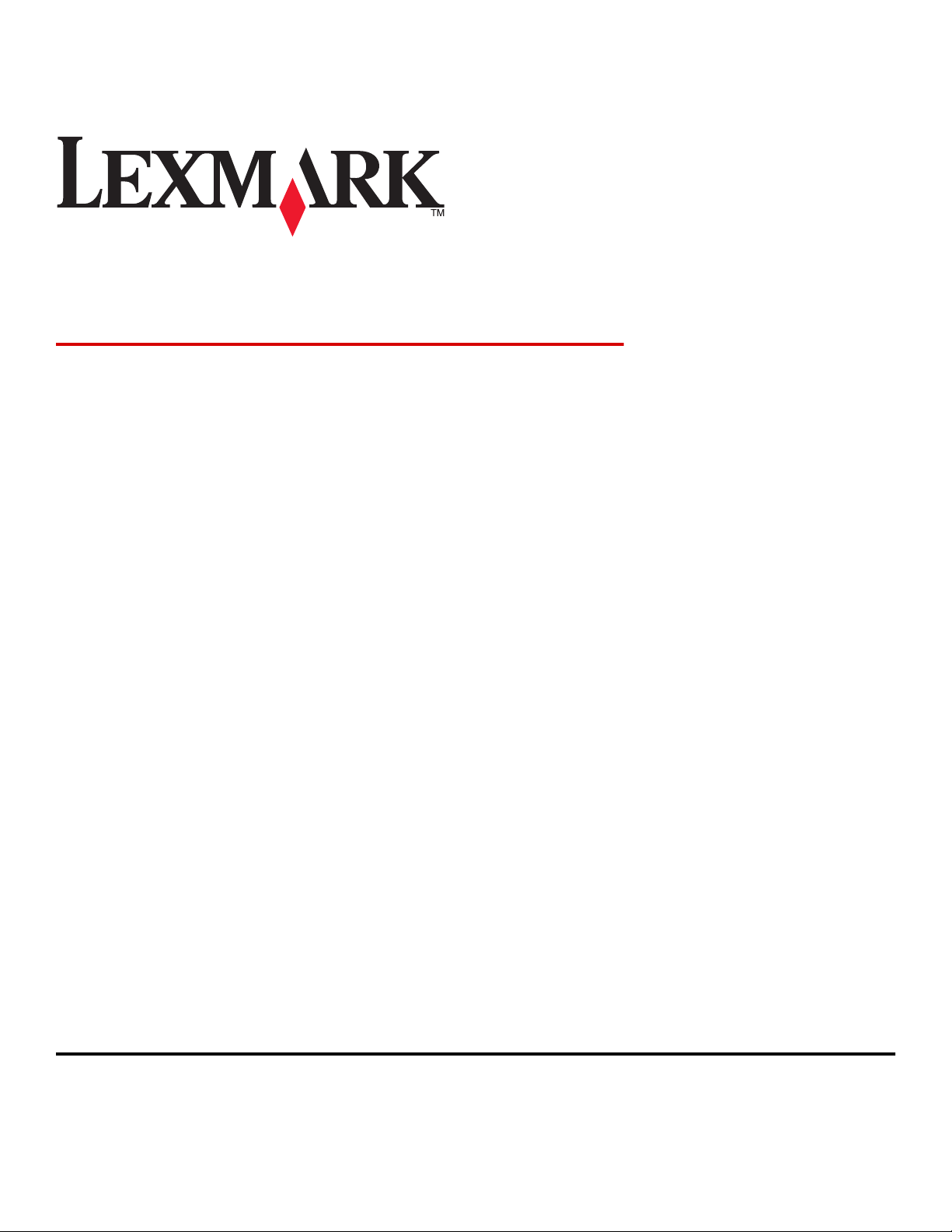
Lexmark T650, T652, T654
Uživatelská příručka
Důležité: Chcete-li získat více informací o produktech T656, přejděte na http://
md.lexmark.com/md/?
func=publications&folder=v12721881&file=v12721881_cs.pdf.
Březen 2012 www.lexmark.com
Typ(y) přístroje:
4062, 4551, 4552, 4553
Model(y):
01A, 21A, 23A, 41A, 43A, n01, gn1, n03, n02, xn2, gn2, dn1, d03, gd1, dn2, gd2, xd2, mn1, gm1, md1
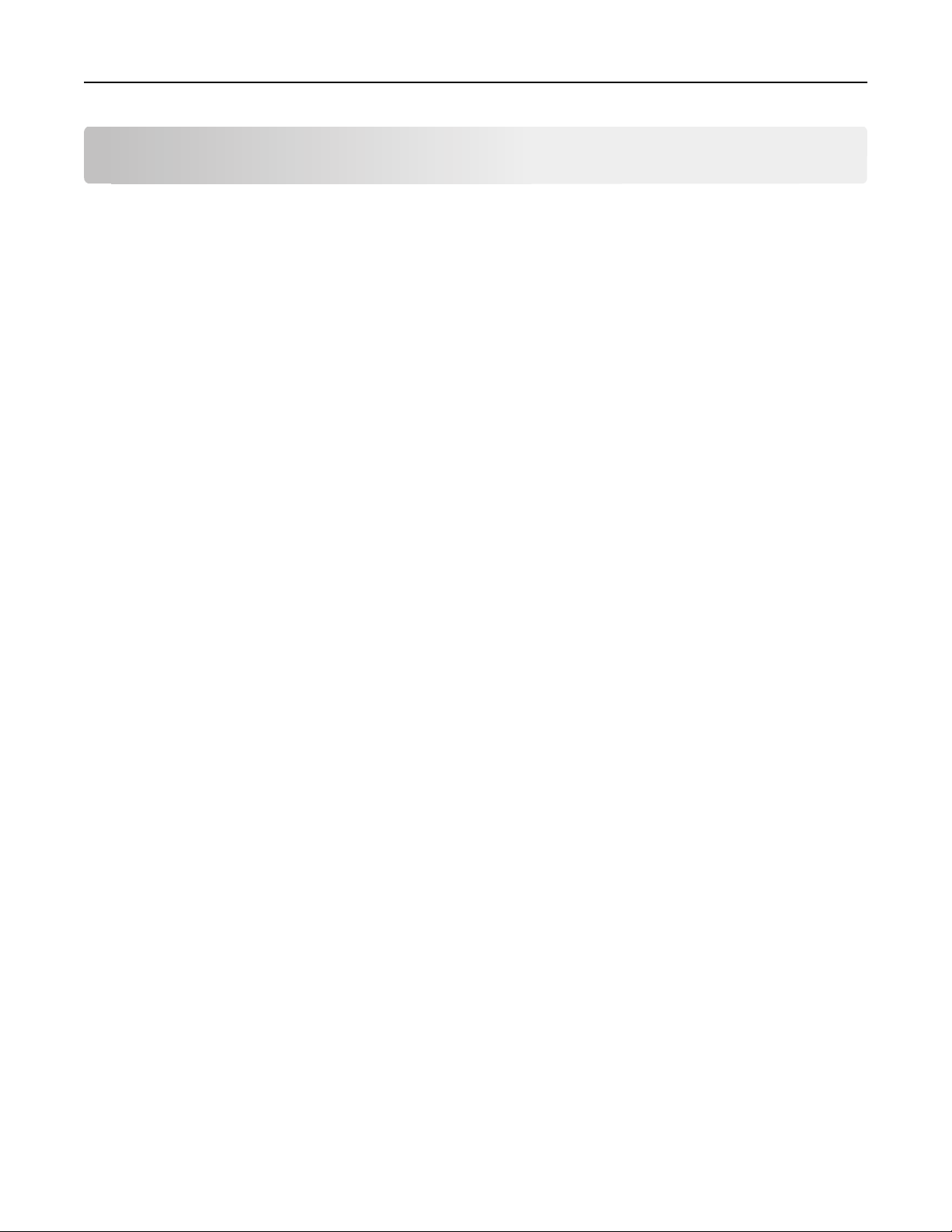
Obsah 2
Obsah
Bezpečnostní informace...............................................................................8
Poučení o tiskárně......................................................................................10
Vyhledání informací o tiskárně................................................................................................................10
Konfigurace tiskárny................................................................................................................................11
Volba umístění tiskárny...........................................................................................................................13
Popis ovládacího panelu tiskárny............................................................................................................14
Dodatečná příprava tiskárny......................................................................16
Instalace interních volitelných doplňků...................................................................................................16
Dostupné vnitřní doplňky .................................................................................................................................16
Přístup k systémové desce při instalaci interních doplňků ............................................................................... 17
Instalace paměťové karty .................................................................................................................................19
Instalace paměti flash nebo firmwarové karty ................................................................................................. 20
Instalace portu Internal Solutions Port ............................................................................................................. 23
Instalace pevného disku tiskárny......................................................................................................................29
Instalace hardwarových volitelných doplňků..........................................................................................32
Pořadí instalace................................................................................................................................................. 32
Instalace zásobníků papíru ............................................................................................................................... 33
Instalace volitelného duplexoru (pouze model T650) ......................................................................................34
Připojování kabelů...................................................................................................................................35
Ověření nastavení tiskárny......................................................................................................................36
Tisk stránky nastavení nabídek ......................................................................................................................... 37
Tisk stránky nastavení sítě ................................................................................................................................37
Nastavení softwaru tiskárny....................................................................................................................37
Instalování softwaru tiskárny............................................................................................................................ 37
Aktualizace dostupných možností ovladače tiskárny .......................................................................................38
Nastavení bezdrátového tisku.................................................................................................................39
Informace, které budete potřebovat k nastavení tiskárny v bezdrátové síti.................................................... 39
Instalace tiskárny v bezdrátové síti (systém Windows) ....................................................................................40
Instalace tiskárny v bezdrátové síti (Macintosh) ..............................................................................................41
Instalace tiskárny do kabelové sítě..........................................................................................................44
Změna nastavení portů po instalaci nového síťového portu Internal Solutions Port..............................46
Nastavení sériového tisku.......................................................................................................................48
Zakládání papíru a speciálních médií..........................................................50
Nastavení formátu a typu papíru............................................................................................................50
Nastavení pro Univerzální formát papíru................................................................................................50
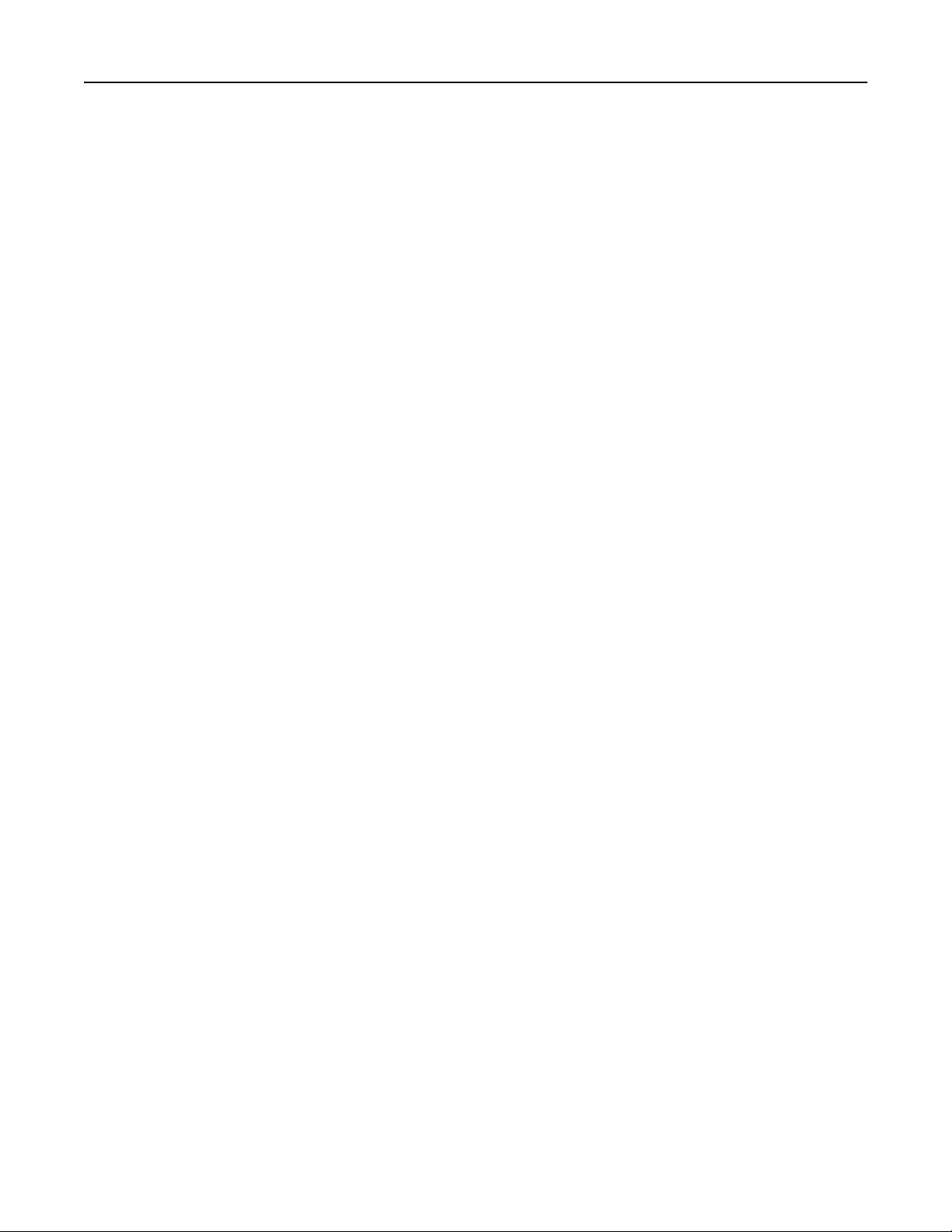
Obsah 3
Zakládání papíru do standardního nebo volitelného zásobníku na 250 nebo 550 listů..........................51
Založení papíru do zásobníku na 2000 listů.............................................................................................55
Zakládání médií do univerzálního podavače...........................................................................................58
Založení obálek do podavače..................................................................................................................61
Propojování a rozpojování zásobníků......................................................................................................62
Propojování zásobníků...................................................................................................................................... 62
Rozpojování zásobníků ..................................................................................................................................... 63
Propojení výstupních odkladačů ....................................................................................................................... 63
Změna názvu vlastního typu <x>....................................................................................................................... 63
Pokyny ohledně papíru a speciálních médií................................................65
Pokyny ohledně papíru............................................................................................................................65
Charakteristiky papíru....................................................................................................................................... 65
Nepřijatelný papír............................................................................................................................................. 66
Volba papíru .....................................................................................................................................................66
Výběr předtištěných formulářů a hlavičkových papírů ..................................................................................... 66
Použití recyklovaného papíru ...........................................................................................................................67
Skladování papíru ............................................................................................................................................. 68
Podporované formáty, typy a gramáže papíru........................................................................................68
Formáty papíru podporované tiskárnou...........................................................................................................68
Typy a gramáže papíru podporované tiskárnou ...............................................................................................69
Typy a gramáže papíru podporované výstupními odkladači ............................................................................ 70
Tisk............................................................................................................72
Tisk dokumentu.......................................................................................................................................72
Tisk na speciální média............................................................................................................................72
Tipy pro používání hlavičkového papíru ........................................................................................................... 72
Tipy pro používání průhledných fólií................................................................................................................. 73
Tipy pro používání obálek .................................................................................................................................73
Tipy pro používání štítků...................................................................................................................................74
Tipy k užívání štítkového kartonu .....................................................................................................................74
Tisk důvěrných a jiných pozdržených úloh..............................................................................................75
Pozdržení úloh v tiskárně..................................................................................................................................75
Tisk důvěrných a jiných pozdržených úloh........................................................................................................76
Tisk z jednotky flash................................................................................................................................78
Tisk informačních stránek.......................................................................................................................79
Tisk seznamu ukázek písma ..............................................................................................................................79
Tisk seznamu adresářů......................................................................................................................................79
Tisk zkušebních stránek .................................................................................................................................... 79
Zrušení tiskové úlohy...............................................................................................................................80
Zrušení tiskové úlohy pomocí ovládacího panelu tiskárny ...............................................................................80
Zrušení tiskové úlohy z počítače .......................................................................................................................80
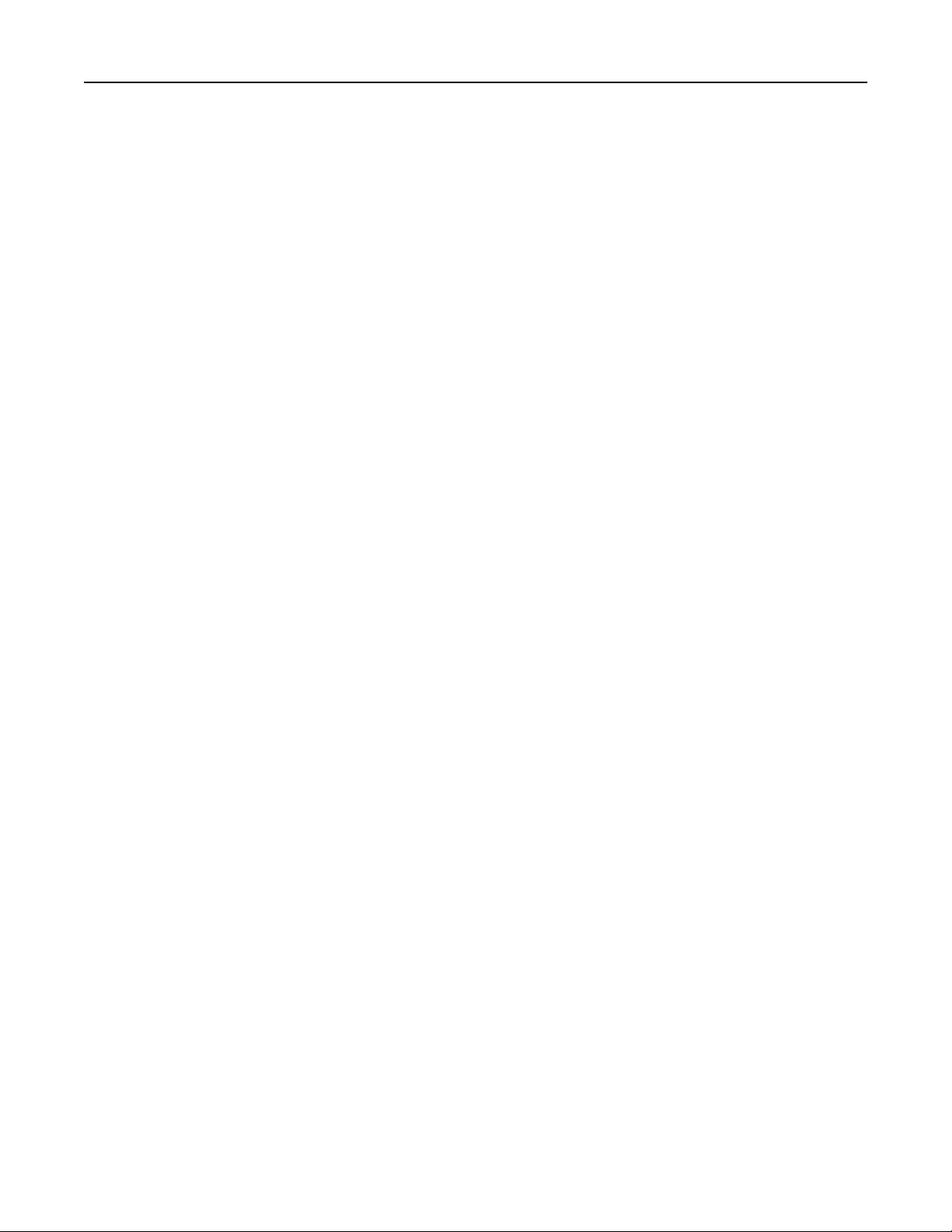
Obsah 4
Odstranění uvíznutí....................................................................................82
Prevence zaseknutí..................................................................................................................................82
Popis číselných označení a míst uvíznutí.................................................................................................83
200 a 201 Zaseknutý papír......................................................................................................................83
202 a 203 uvíznutí papíru........................................................................................................................84
230 uvízlý papír.......................................................................................................................................85
231-239 uvíznutí papíru (volitelný externí duplexor)..............................................................................87
241-245 uvíznutí papíru..........................................................................................................................89
250 uvíznutý papír...................................................................................................................................89
260 zaseknutý papír................................................................................................................................90
271-279 uvíznutí papíru..........................................................................................................................91
280 uvíznutí papíru..................................................................................................................................91
281 uvíznutý papír...................................................................................................................................92
282 uvíznutý papír...................................................................................................................................92
283 uvíznutí svorky..................................................................................................................................93
Popis nabídek tiskárny...............................................................................95
Seznam nabídek......................................................................................................................................95
nabídka Papír...........................................................................................................................................96
nabídka Výchozí zdroj .......................................................................................................................................96
nabídka Formát/typ papíru............................................................................................................................... 96
Nabídka Konfigurace univerzálního podavače..................................................................................................99
Úprava obálek...................................................................................................................................................99
nabídka Náhradní formát................................................................................................................................ 100
nabídka Povrch papíru .................................................................................................................................... 100
nabídka Gramáž papíru...................................................................................................................................102
nabídka Zakládání papíru................................................................................................................................ 103
nabídka Vlastní typy........................................................................................................................................105
nabídka Univerzální nastavení ........................................................................................................................ 105
nabídka Nastavení odkladače ......................................................................................................................... 106
nabídka Zprávy......................................................................................................................................107
nabídka Síť/porty...................................................................................................................................108
Aktivní nabídka NIC.........................................................................................................................................108
Nabídky Standardní síť nebo Síť <x> ............................................................................................................... 108
Nabídka Síťové zprávy..................................................................................................................................... 110
nabídka Síťová karta .......................................................................................................................................110
Nabídka TCP/IP ...............................................................................................................................................111
Nabídka IPv6 ...................................................................................................................................................112
Nabídka bezdrátového připojení ....................................................................................................................112
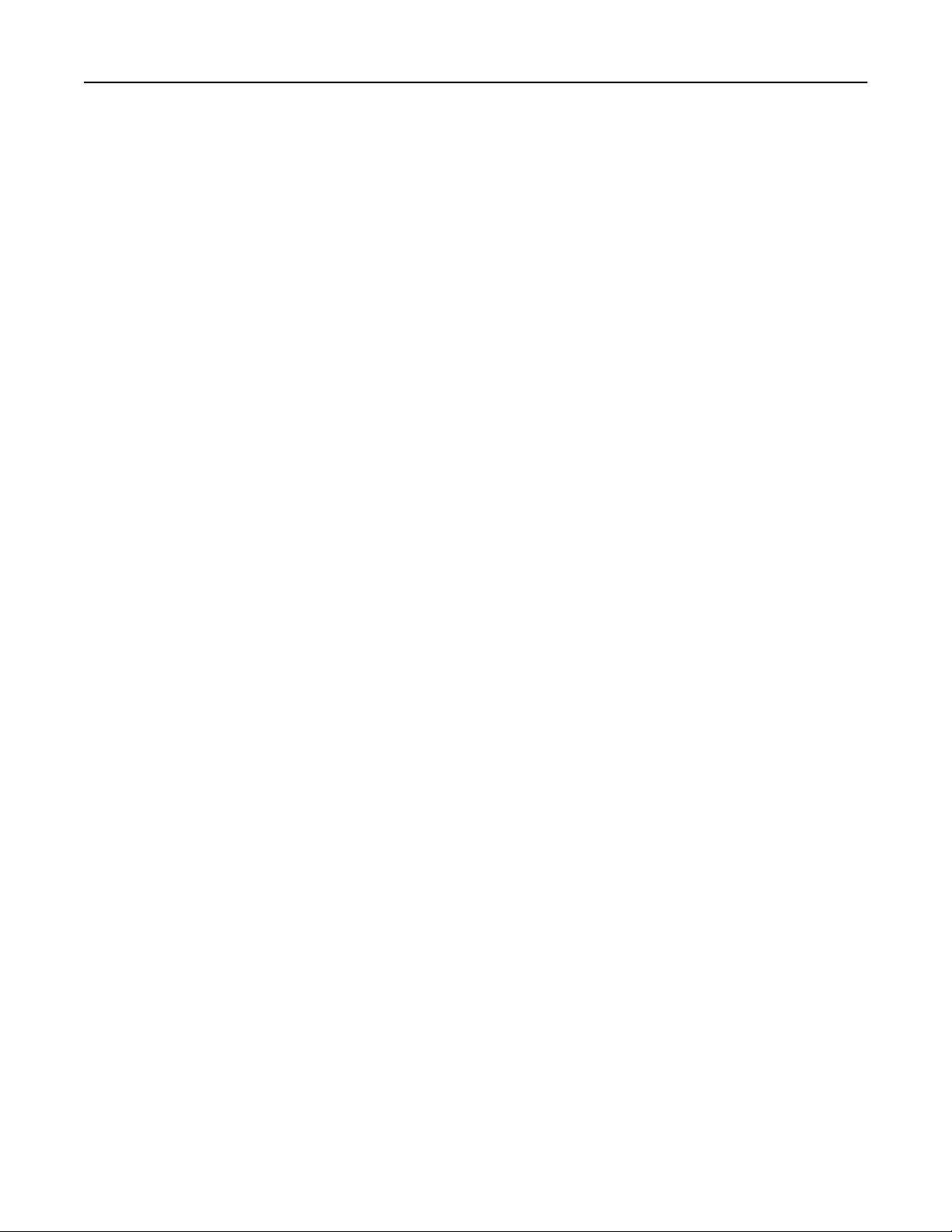
Obsah 5
Nabídka AppleTalk ..........................................................................................................................................113
Nabídka NetWare ...........................................................................................................................................113
Nabídka LexLink .............................................................................................................................................. 114
nabídka Standardní USB ................................................................................................................................. 115
nabídka Paralelní rozhraní <x>........................................................................................................................116
nabídka Sériové připojení <x>......................................................................................................................... 118
Nabídka nastavení serveru SMTP ................................................................................................. .................. 120
nabídka Bezpečnost..............................................................................................................................122
nabídka Různé................................................................................................................................................. 122
Nabídka důvěrného tisku................................................................................................................................122
Nabídka mazání disku .....................................................................................................................................123
Nabídka Deník bezpečnostního auditu ........................................................................................................... 124
Nabídka Nastavení data/času ......................................................................................................................... 125
nabídka Nastavení.................................................................................................................................125
nabídka Obecná nastavení.............................................................................................................................. 125
nabídka Nastavení .......................................................................................................................................... 128
nabídka Dokončení .........................................................................................................................................130
nabídka Kvalita................................................................................................................................................132
Nabídka Utility ................................................................................................................................................133
Nabídka XPS ....................................................................................................................................................134
Nabídka PDF....................................................................................................................................................134
Nabídka PostScript..........................................................................................................................................135
nabídka Emulace PCL ......................................................................................................................................135
nabídka HTML .................................................................................................................................................138
Nabídka Obrázek.............................................................................................................................................139
nabídka Jednotka flash ...................................................................................................................................139
nabídka Nápověda.................................................................................................................................141
Popis hlášení tiskárny...............................................................................143
Seznam stavových a chybových hlášení................................................................................................143
Údržba tiskárny........................................................................................166
Čištění vnějšku tiskárny.........................................................................................................................166
Skladování spotřebního materiálu........................................................................................................166
Úspora spotřebního materiálu..............................................................................................................166
Kontrola stavu spotřebního materiálu..................................................................................................167
Kontrola stavu spotřebního materiálu z ovládacího panelu tiskárny ............................................................. 167
Kontrola stavu spotřebního materiálu z počítače na síti ................................................................................ 167
Objednání spotřebního materiálu.........................................................................................................167
Objednání tiskových kazet .............................................................................................................................. 167
Objednání sady pro údržbu............................................................................................................................. 168
Objednání nabíjecích cívek ............................................................................................................................. 169
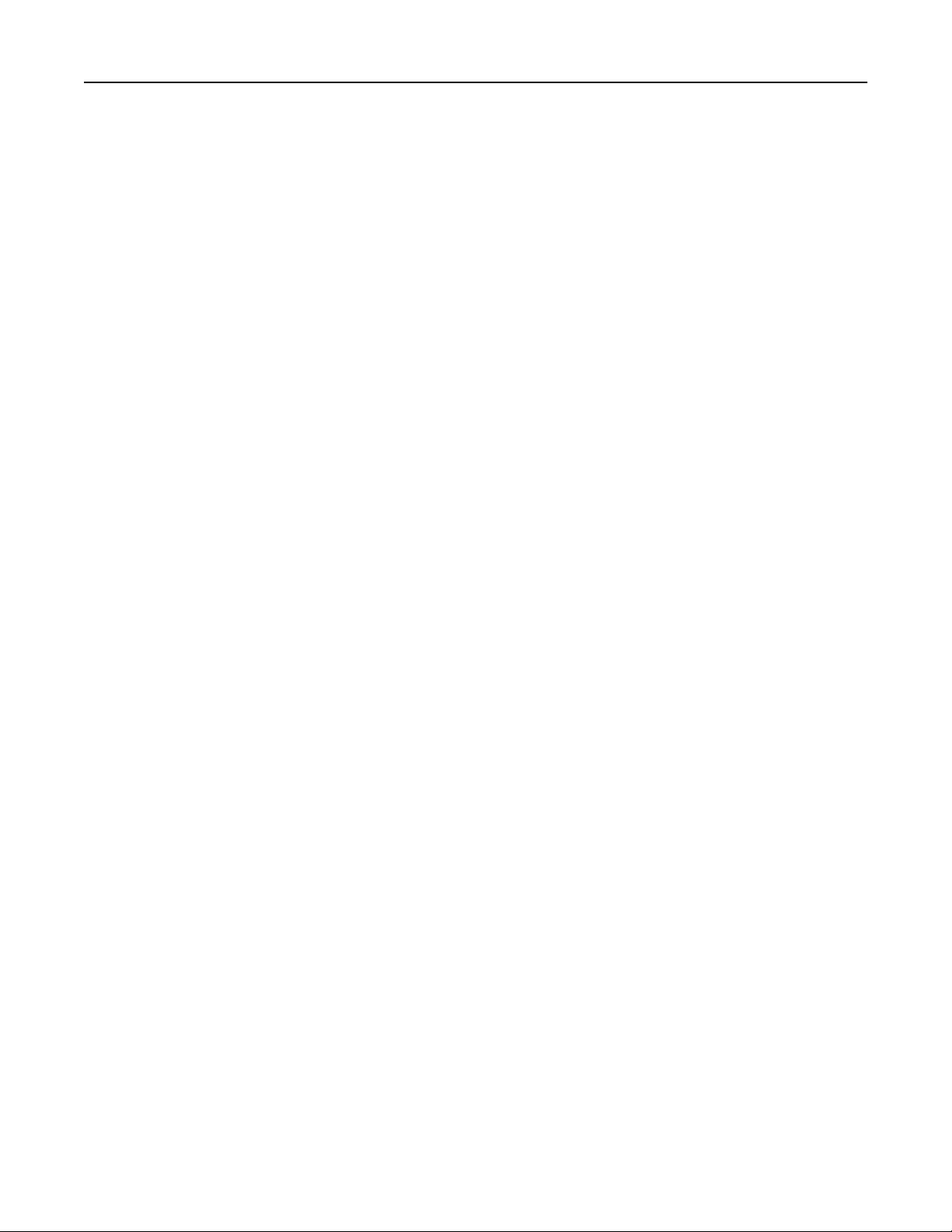
Obsah 6
Objednání zapékače........................................................................................................................................ 169
Objednání stěrače zapékače ...........................................................................................................................169
Objednání zaváděcích válců............................................................................................................................ 169
Objednání kazet se svorkami .......................................................................................................................... 170
Objednání nanášecího válce ...........................................................................................................................170
Recyklace produktů společnosti Lexmark.............................................................................................170
Přemisťování tiskárny............................................................................................................................170
Před přemístěním tiskárny..............................................................................................................................170
Přemístění tiskárny .........................................................................................................................................171
Přeprava tiskárny ............................................................................................................................................ 171
Administrativní podpora..........................................................................172
Hledání informací o pokročilé tvorbě sítí a administraci.......................................................................172
Používání vestavěného webového serveru...........................................................................................172
Zjištění stavu zařízení............................................................................................................................172
Nastavení e-mailových upozornění.......................................................................................................172
Prohlížení hlášení..................................................................................................................................173
Úprava úsporného režimu.....................................................................................................................173
Obnovení výchozích nastavení výrobce................................................................................................174
Řešení problémů......................................................................................175
Řešení základních problémů..................................................................................................................175
Řešení základních problémů s tiskárnou......................................................................................................... 175
Ovládací panel tiskárny je prázdný nebo obsahuje pouze čtverce .................................................................175
Vestavěný webový server se neotevírá .......................................................................................................... 175
Řešení problémů s tiskem.....................................................................................................................176
Netisknou se soubory PDF ve více jazycích..................................................................................................... 176
Zobrazí se chybová zpráva o čtení jednotky USB ............................................................................................ 176
Úlohy se netisknou ......................................................................................................................................... 176
Důvěrné a jiné pozdržené úlohy se netisknou ................................................................................................177
Tisk úlohy trvá déle, než je obvyklé ................................................................................................................ 177
Úloha se tiskne z nesprávného zásobníku nebo na nesprávný papír..............................................................178
Tisknou se špatné znaky .................................................................................................................................178
Propojování zásobníků nefunguje................................................................................................................... 178
Velké úlohy se nekompletují...........................................................................................................................178
Vyskytují se neočekávané konce stránek........................................................................................................179
Řešení problémů s volitelnými doplňky................................................................................................179
Příslušenství nepracuje správně nebo se po nainstalování vypne..................................................................179
Zásobníky papíru............................................................................................................... ..............................180
zásobník na 2000 listů.....................................................................................................................................180
Podavač obálek............................................................................................................................................... 181
Duplexor .........................................................................................................................................................181
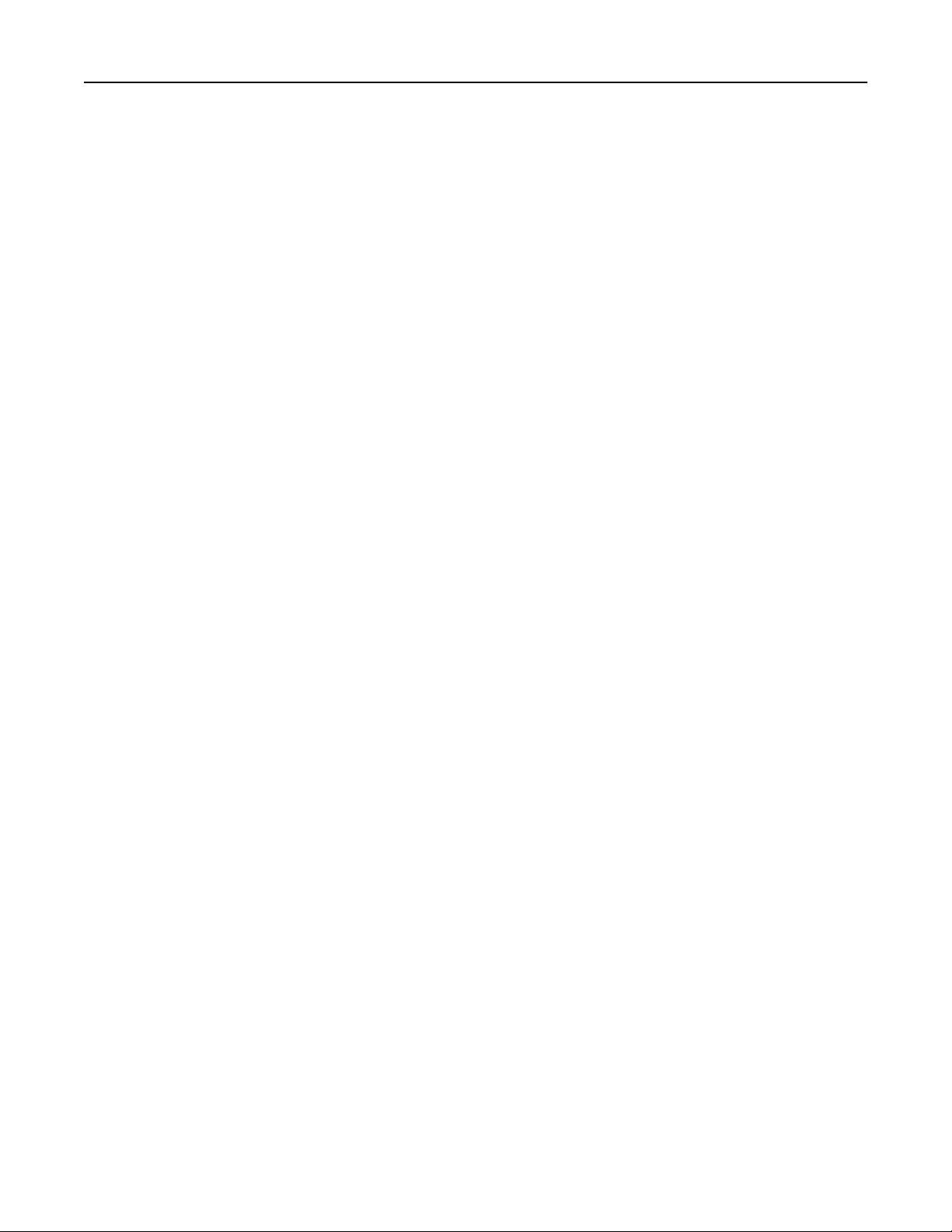
Obsah 7
Schránka s 5 odkladači....................................................................................................................................181
Volitelné výstupní doplňky ............................................................................................................................. 182
Paměťová karta............................................................................................................................................... 182
paměťová karta flash ......................................................................................................................................182
Pevný disk s adaptérem .................................................................................................................................. 182
Internal Solutions Port....................................................................................................................................182
Řešení problémů s podáváním papíru...................................................................................................183
Častá zaseknutí papíru.................................................................................................................................... 183
Zpráva o zaseknutí papíru zůstane i po odstranění zaseknutí ........................................................................183
Po odstranění uvízlého papíru se uvízlá stránka znovu nevytiskne ................................................................ 183
Řešení problémů s kvalitou tisku...........................................................................................................184
Určení problémů s kvalitou tisku .................................................................................................................... 184
Prázdné strany ................................................................................................................................................ 184
Oříznuté obrázky.............................................................................................................................................185
Stíny („duchové“)............................................................................................................................................ 185
Šedé pozadí..................................................................................................................................................... 185
Nesprávné okraje............................................................................................................................................186
Zvlněný papír .................................................................................................................................................. 186
Chyby tisku......................................................................................................................................................187
Tisk je příliš tmavý...........................................................................................................................................188
Tisk je příliš světlý ........................................................................................................................................... 189
Opakující se vady ............................................................................................................................................190
Zkosený tisk ....................................................................................................................................................190
Souvislé černé nebo bílé pruhy.......................................................................................................................190
Stránky s velkými barevnými plochami........................................................................................................... 191
Vodorovné pruhy............................................................................................................................................ 192
Svislé pruhy.....................................................................................................................................................192
Na stránce se vyskytují tonerové šmouhy nebo stíny na pozadí ....................................................................193
Toner se stírá z papíru. ................................................................................................................................... 193
Částečky toneru na výtisku ............................................................................................................................. 194
Kvalita tisku na průhlednou fólii je špatná...................................................................................................... 194
Kontaktování zákaznické podpory.........................................................................................................195
Oznámení.................................................................................................196
Informace o produktu...........................................................................................................................196
Upozornění ohledně vydání..................................................................................................................196
Spotřeba energie...................................................................................................................................200
Rejstřík.....................................................................................................207
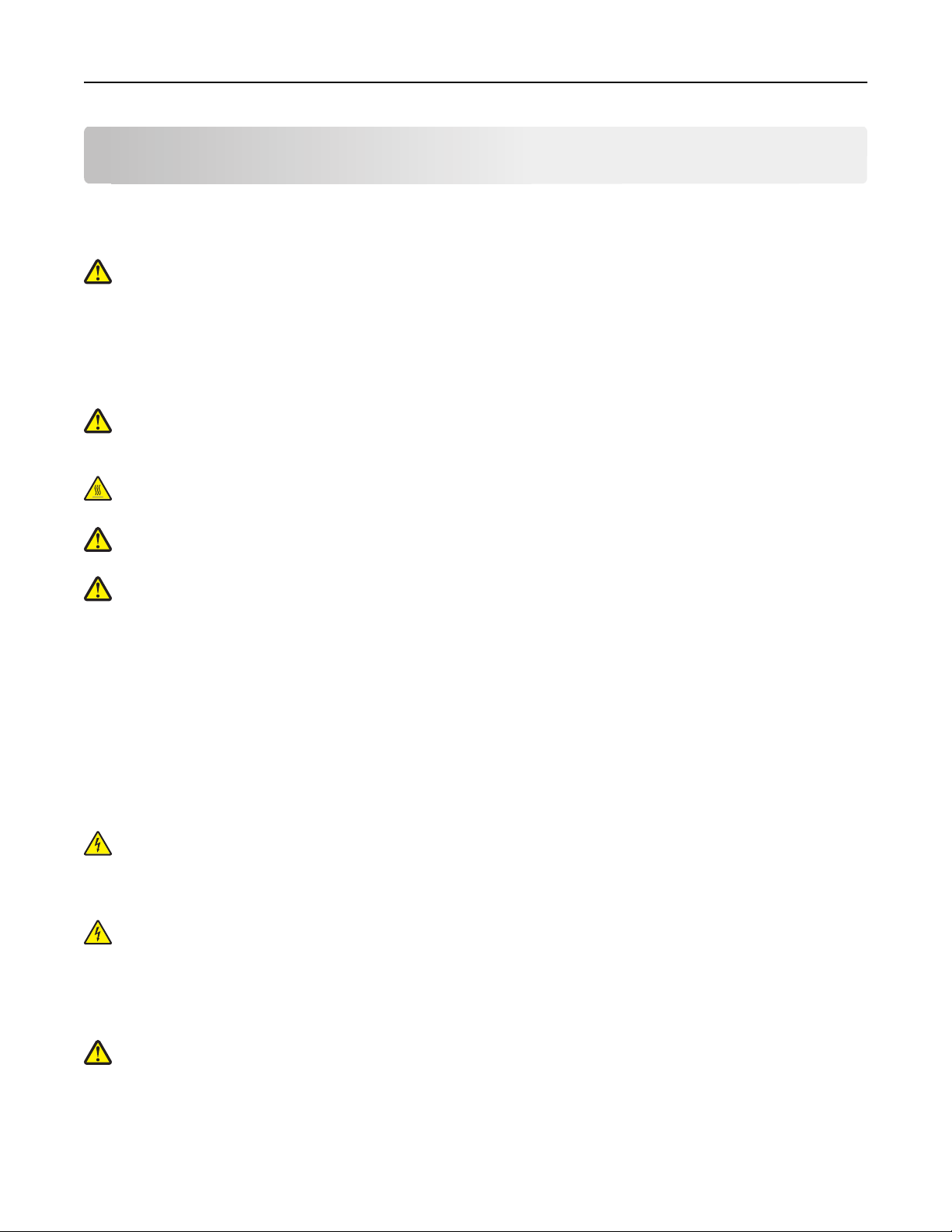
Bezpečnostní informace 8
Bezpečnostní informace
Připojte napájecí kabel do elektrické zásuvky, která se nachází v blízkosti zařízení a je snadno přístupná.
Výrobek neumisťujte a nepoužívejte v blízkosti vody a na vlhkých místech.
VÝSTRAHA—NEBEZPEČÍ ÚRAZU: Tento produkt používá laser. Použití ovládacích prvků, úprav a provádění
postupů jiných, než jaké jsou popsány v tomto dokumentu, může způsobit vystavení škodlivému záření.
Produkt využívá proces tisku, při němž dochází k zahřívání tiskových médií, což může vést k tomu, že se z nich uvolňují
určité látky. Aby byla vyloučena možnost uvolňování škodlivin, je nutné, abyste se seznámili s částí provozních pokynů,
která obsahuje pokyny k výběru tiskových médií.
Při výměně lithiové baterie buďte opatrní.
VÝSTRAHA—NEBEZPEČÍ ÚRAZU: Kdyby byla lithiová baterie nesprávně vyměněna, hrozí nebezpečí výbuchu.
Vyměňte ji jen za stejný nebo ekvivalentní typ lithiové baterie. Lithiovou baterii nedobíjejte, nerozebírejte ani
nepatle. Použité baterie odstraňte podle pokynů výrobce a místních předpisů.
VÝSTRAHA—HORKÝ POVRCH: Vnitřek tiskárny může být horký. Aby se snížilo riziko poranění od horké součásti,
nechte povrch před dotykem vychladnout.
VÝSTRAHA—NEBEZPEČÍ ÚRAZU: Hmotnost tiskárny je větší než 18 kg a pro bezpečnou manipulaci vyžaduje dvě
nebo více školených osob.
VÝSTRAHA—NEBEZPEČÍ ÚRAZU: Před manipulací s tiskárnou věnujte pozornost těmto pokynům, abyste
předešli zraněním a poškození tiskárny:
• Pomocí vypínače vypněte tiskárnu a odpojte napájecí kabel ze zásuvky.
• Před manipulací odpojte od tiskárny všechny kabely.
• Zvedněte tiskárnu z volitelného zásobníku a položte ji vedle, namísto toho, abyste se snažili zvednout zásobník a
tiskárnu současně.
Poznámka: Ke zvednutí tiskárny z volitelného zásobníku použijte držadla po stranách tiskárny.
Používejte pouze napájecí kabel dodaný s tímto produktem, nebo náhradu schválenou výrobcem.
Pro připojení tohoto výrobku k veřejné telefonní síti používejte pouze telekomunikační kabel (RJ−11) dodaný s tímto
produktem nebo kabel 26 AWG, případně větší náhradu.
VÝSTRAHA—NEBEZPEČÍ ÚRAZU ELEKTRICKÝM PROUDEM: Pokud potřebujete získat přístup k systémové desce
nebo chcete doplnit volitelný hardware a paměťová zařízení poté, co jste tiskárnu nainstalovali, nejprve tiskárnu
vypněte a odpojte napájecí kabel ze zásuvky. Máte-li k tiskárně připojena další zařízení, pak je rovněž vypněte a
odpojte jakékoli kabely vedoucí k tiskárně.
VÝSTRAHA—NEBEZPEČÍ ÚRAZU ELEKTRICKÝM PROUDEM: Zkontrolujte, zda jsou v označených portech
připojeny veškeré vnější kabely (např. ethernetové a telefonní).
Tento produkt byl vyroben, otestován a schválen tak, aby při použití specifických součástí výrobce vyhovoval přísným
globálním bezpečnostním normám. Bezpečnostní funkce některých částí nemusí být vždy zjevné. Výrobce neodpovídá
za použití jiných náhradních dílů.
VÝSTRAHA—NEBEZPEČÍ ÚRAZU: Napájecí kabel nepřeřezávejte, nekruťte, neohýbejte, nemačkejte a
nepokládejte na něho těžké předměty. Zabraňte jeho odírání a napínání. Zamezte jeho přiskřípnutí mezi dvěma
objekty, například mezi nábytkem a stěnou. Ve výše uvedených případech hrozí nebezpečí požáru či úrazu
elektrickým proudem. Pravidelně kontrolujte napájecí kabel s ohledem na výše uvedené problémy. Před
kontrolou kabelu ho vytáhněte z elektrické zásuvky.
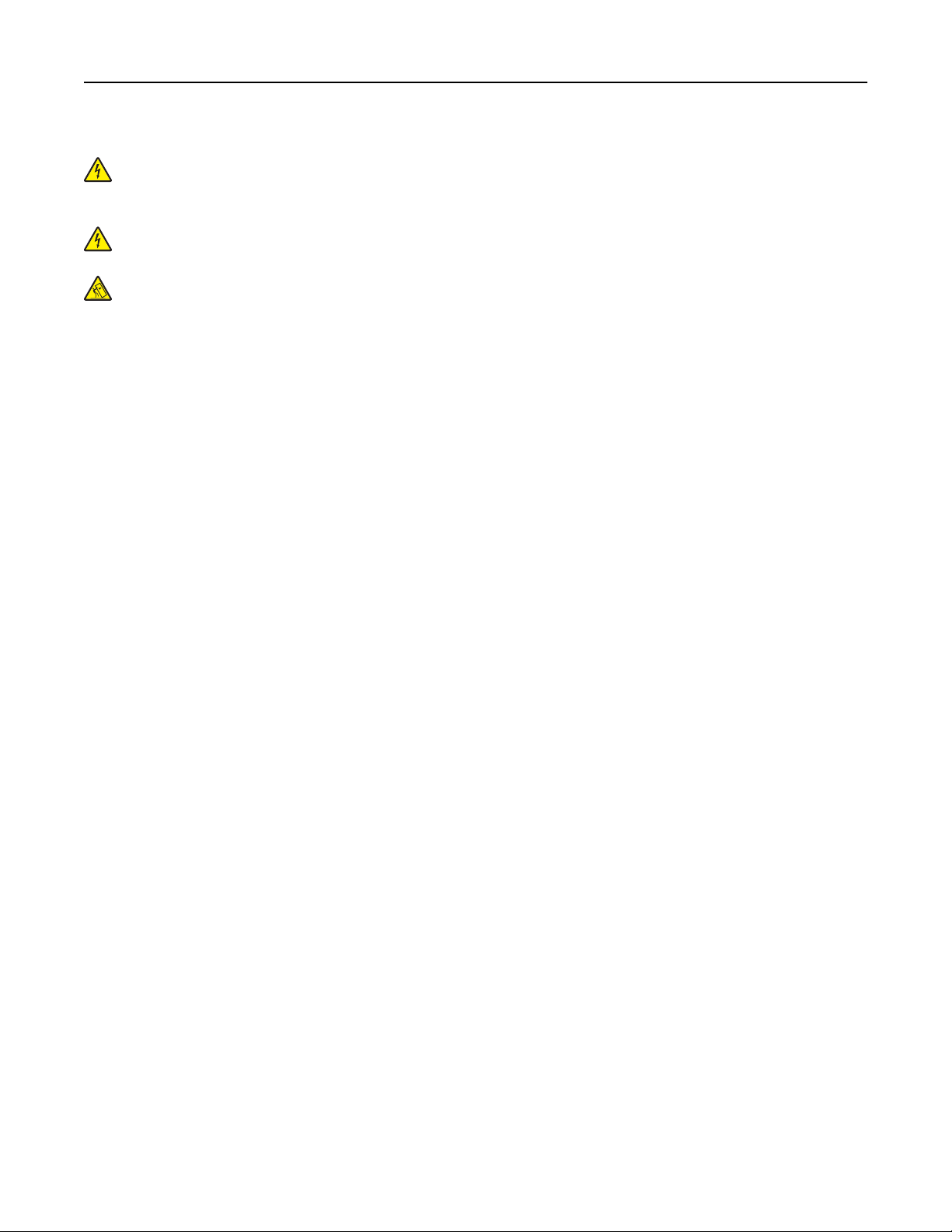
Bezpečnostní informace 9
Služby nebo opravy, které nejsou popsány v uživatelské dokumentaci, svěřte autorizovanému servisnímu středisku.
VÝSTRAHA—NEBEZPEČÍ ÚRAZU ELEKTRICKÝM PROUDEM: Abyste se vyhnuli riziku zasažení elektrickým
proudem při čištění vnějšího povrchu tiskárny, odpojte napájecí kabel z elektrické zásuvky a odpojte od tiskárny
všechny kabely, než budete pokračovat.
VÝSTRAHA—NEBEZPEČÍ ÚRAZU ELEKTRICKÝM PROUDEM: Během bouřky nepoužívejte fax. Tento produkt
během bouřky nenastavujte a nepropojujte jej s jinými zařízeními, jako je fax, napájecí kabel anebo telefon.
VÝSTRAHA—NEBEZPEČÍ SKLOPENÍ: Sestavy fixované k podlaze vyžadují pro zajištění své stability dodatečný
nábytek. Pokud používáte vstupní zásobník s vysokou kapacitou, duplexor anebo více než jedno vstupní zařízení,
musíte použít stojan tiskárny nebo základnu tiskárny. Pokud jste si zakoupili multifunkční tiskárnu (MFP), která
umí skenovat, kopírovat a faxovat, možná budete potřebovat další nábytek. Další informace najdete na adrese
www.lexmark.com/multifunctionprinters.
TYTO POKYNY SI ULOŽTE.
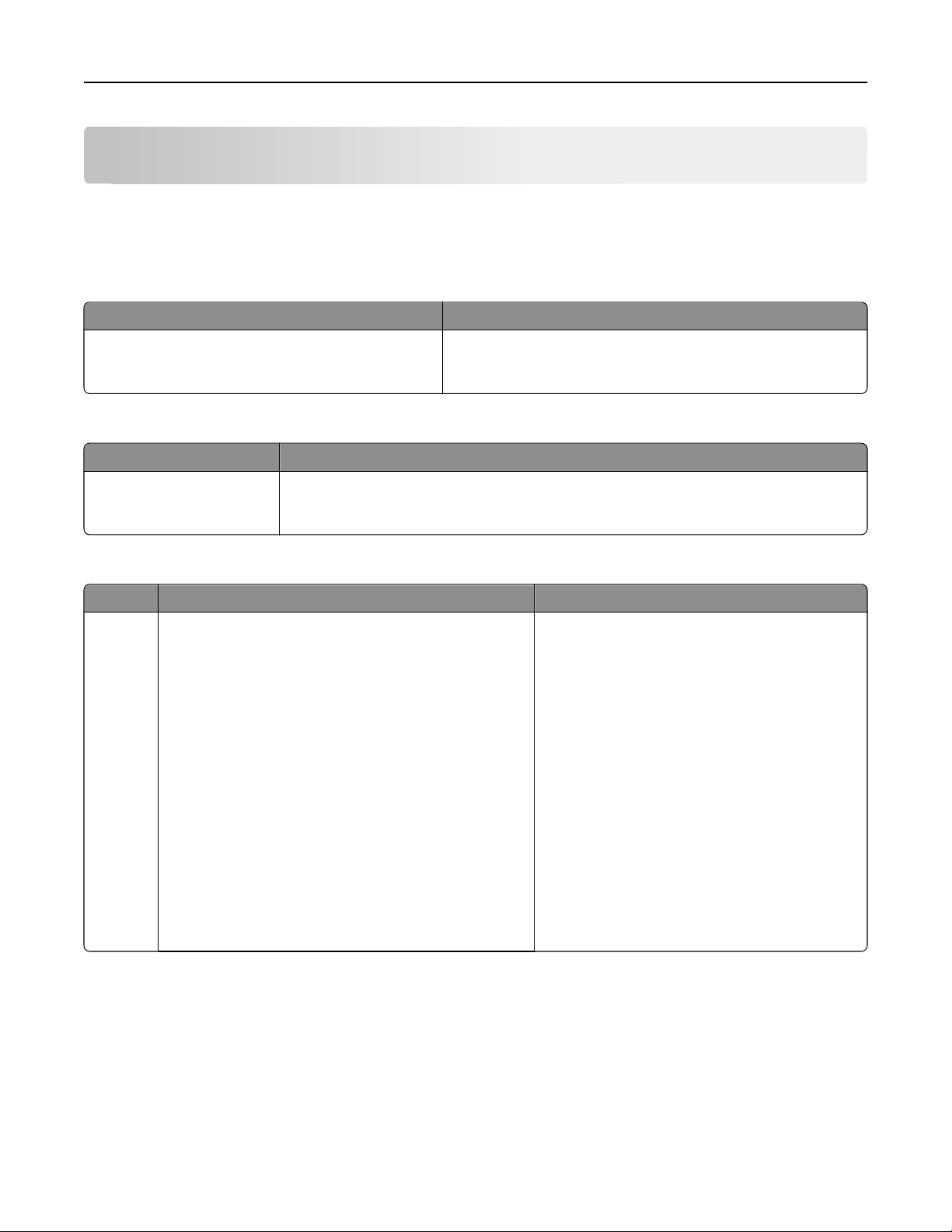
Poučení o tiskárně 10
Poučení o tiskárně
Vyhledání informací o tiskárně
Informace o nastavení
Popis Kde hledat
Informace o nastavení obsahují pokyny pro nastavení
tiskárny. Podle potřeby použijte sadu pokynů pro lokální,
síťové, nebo bezdrátové připojení tiskárny.
Informace o nastavení můžete najít na boku krabice od tiskárny nebo
na webových stránkách společnosti Lexmark na adrese
www.lexmark.com.
Nápověda
Popis Kde hledat
Nápověda poskytuje pokyny k
používání softwaru.
Při práci v kterémkoli softwarovém programu společnosti Lexmark klepněte na položku Help
(Nápověda), Tips (Tipy) > Help (Nápověda), nebo Help (Nápověda) > Help Topics (Témata
nápovědy).
Zákaznická podpora
Popis Kde hledat (Severní Amerika) Kde hledat (ostatní části světa)
Telefo‐
nická
podpora
Zavolejte nám na číslo
• USA: 1‑800‑332‑4120
Pondělí až pátek (8.00 až 23.00 hod. amerického
východního času)
Sobota (12.00 až 18.00 hod. amerického východního času)
• Kanada: 1‑800‑539‑6275
Pondělí až pátek (8.00 až 23.00 hod. amerického
východního času)
Sobota (12.00 až 18.00 hod. amerického východního času)
• Mexiko: 001‑888‑377‑0063
Pondělí až pátek (8.00 až 20.00 hod. amerického
východního času)
Poznámka: Telefonní čísla a provozní doba zákaznické
podpory se mohou bez předběžného upozornění změnit.
Nejaktuálnější telefonní čísla najdete v tištěném záručním
listu dodaném spolu s vaší tiskárnou.
Telefonní čísla a provozní doba zákaznické podpory se
liší podle konkrétní země nebo regionu.
Navštivte naše webové stránky na adrese
www.lexmark.com. Zvolte požadovanou zemi nebo
region a pak vyberte odkaz Customer Support
(Zákaznická podpora).
Poznámka: Další informace o možných způsobech
kontaktování společnosti Lexmark najdete v tištěném
záručním listu dodaném spolu s vaší tiskárnou.
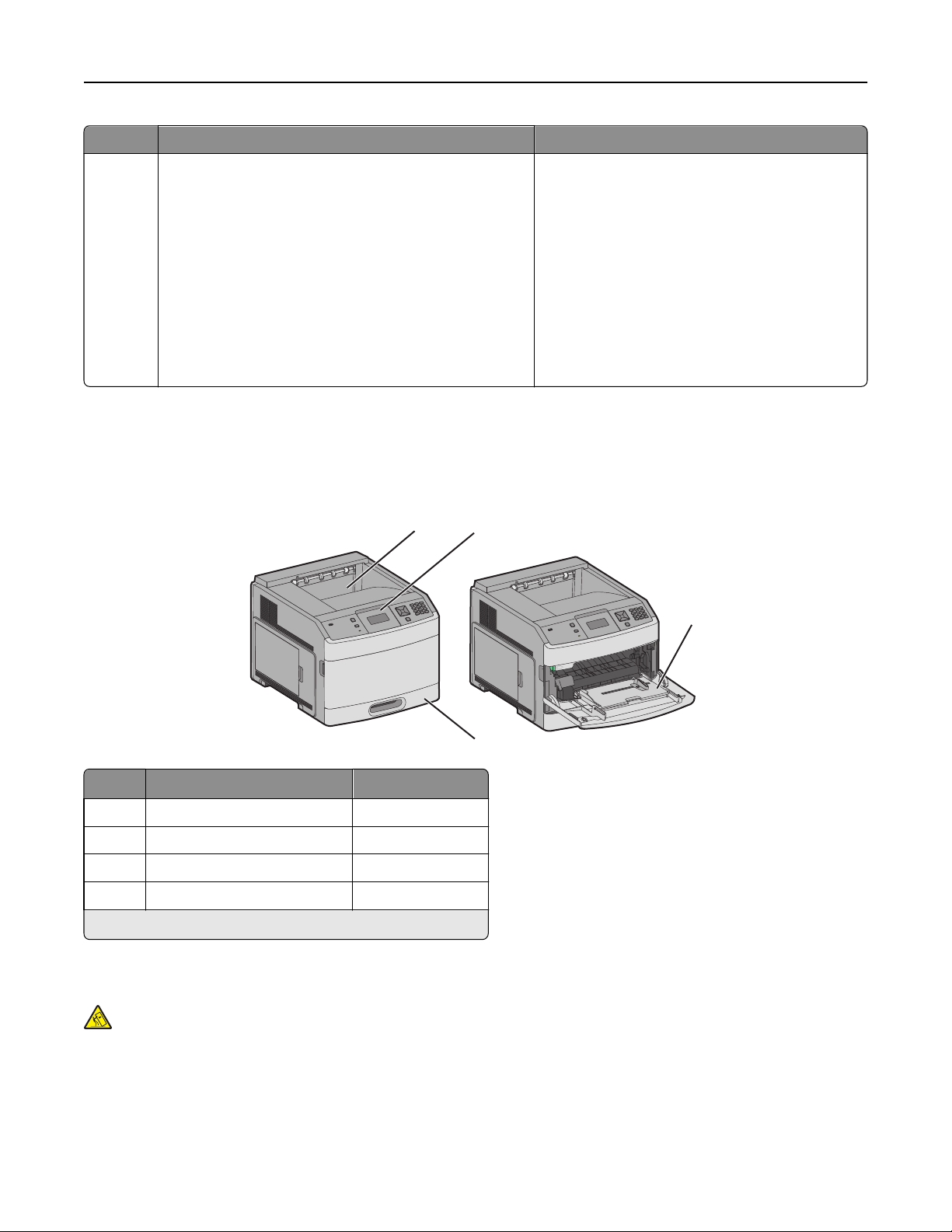
Poučení o tiskárně 11
Popis Kde hledat (Severní Amerika) Kde hledat (ostatní části světa)
E‐mailová
podpora
Pokud potřebujete podporu e-mailem, navštivte naše webové
stránky: www.lexmark.com.
1 Klepněte na položku SUPPORT (PODPORA).
2 Klepněte na položku Technical Support (Technická
podpora).
3 Vyberte svůj typ tiskárny.
4 Zvolte model své tiskárny.
5 V části Support Tools (Nástroje podpory) klepněte na
položku E‐Mail Support (E‐mailová podpora).
6 Vyplňte formulář a klepněte na tlačítko Submit Request
(Odeslat požadavek).
Konfigurace tiskárny
Základní model
E-mailová podpora se liší podle konkrétní země nebo
regionu a v některých případech může být zcela
nedostupná.
Navštivte naše webové stránky na adrese
www.lexmark.com. Zvolte požadovanou zemi nebo
region a pak vyberte odkaz Customer Support
(Zákaznická podpora).
Poznámka: Další informace o možných způsobech
kontaktování společnosti Lexmark najdete v tištěném
záručním listu dodaném spolu s vaší tiskárnou.
1
2
3
4
Funkce
1 Standardní výstupní odkladač 350 nebo 550 listů
2 Ovládací panel tiskárny Nelze použít
3 Univerzální podavač 100 listů
4 Standardní zásobník (zásobník 1) 250 nebo 550 listů
*
Při gramáži papíru 75 g/m2 (20 liber).
Kapacita papíru
*
Model v plné konfiguraci
VÝSTRAHA—NEBEZPEČÍ SKLOPENÍ: Konfigurace připevněné k podlaze vyžadují dodatečný nábytek pro zajištění
stability. Pokud používáte vstupní zásobník s vysokou kapacitou, duplexor nebo více než jeden vstupní volitelný
doplněk, musíte použít stojan tiskárny nebo základnu tiskárny. Pokud jste si zakoupili multifunkční tiskárnu
(MFP), která umí skenovat, kopírovat a faxovat, možná budete potřebovat další nábytek. Další informace
naleznete na adrese www.lexmark.com/multifunctionprinters.
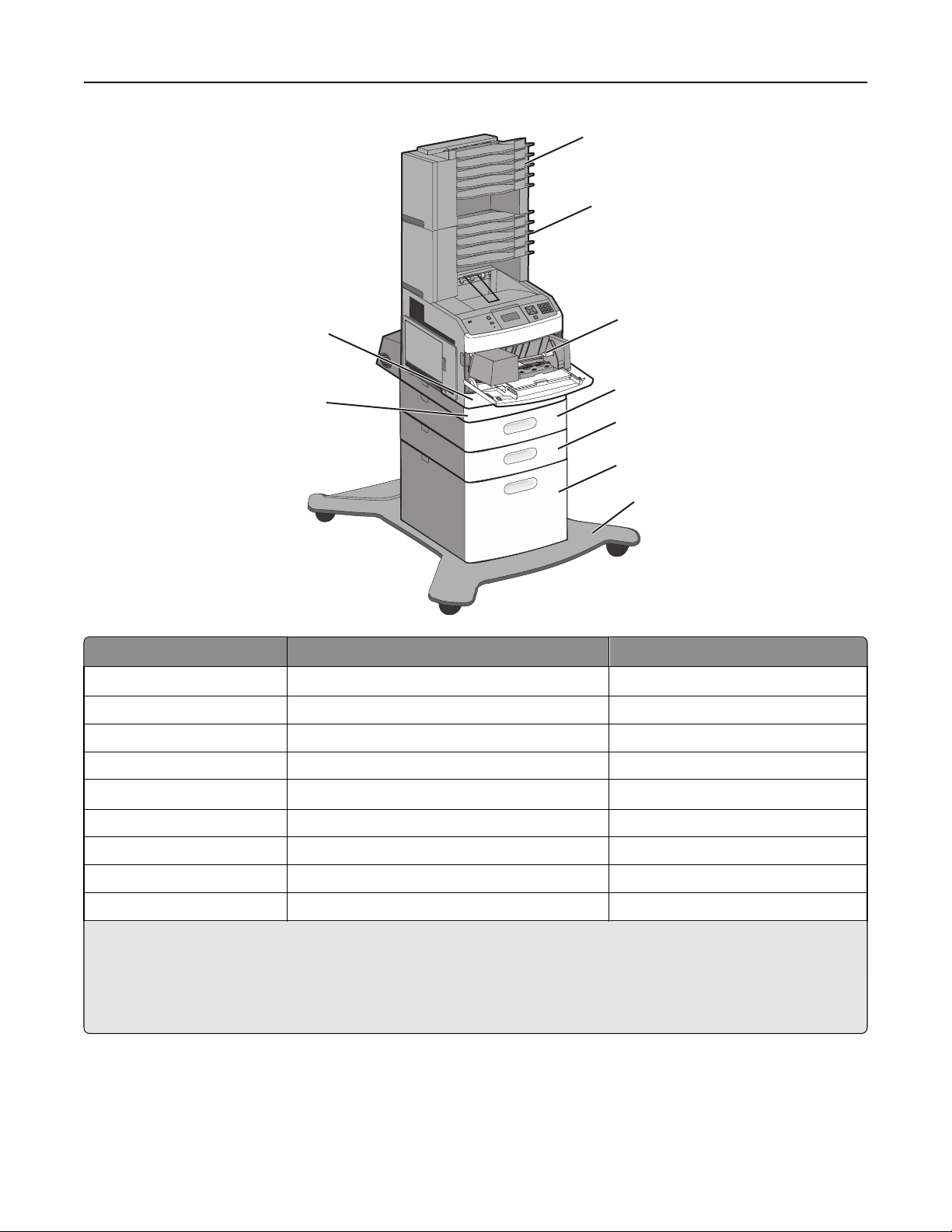
Poučení o tiskárně 12
1
2
4
3
6
5
7
8
9
Funkce/volitelný doplněk
1
schránka s 5 odkladači
2
Kapacita papíru
500 listů
2 schránka s 5 odkladači 500 listů
3 Podavač obálek 85 obálek
1
4 Standardní zásobník (zásobník 1) 250 nebo 550 listů
5
Duplexor
3
Nelze použít
6 Volitelný zásobník (zásobník 2) 250 nebo 550 listů
7 Volitelný zásobník (zásobník 3) 250 nebo 550 listů
8 Doplňkový zásobník na 2000 listů (zásobník 4) 2000 listů
9 Základna s kolečky Nelze použít
1
Při gramáži papíru 75 g/m2 (20 liber).
2
Tiskárna podporuje až tři jednotky výstupních odkladačů, dvě schránky s 5 odkladači, jeden vysokokapacitní výstupní odkladač
(není na obrázku) nebo jednu sešívačku (není na obrázku).
3
Volitelná duplexní jednotka je k dispozici pro základní modely se standardním zásobníkem na 250 listů. Modely se standardním
zásobníkem na 550 listů mají interní duplexor.
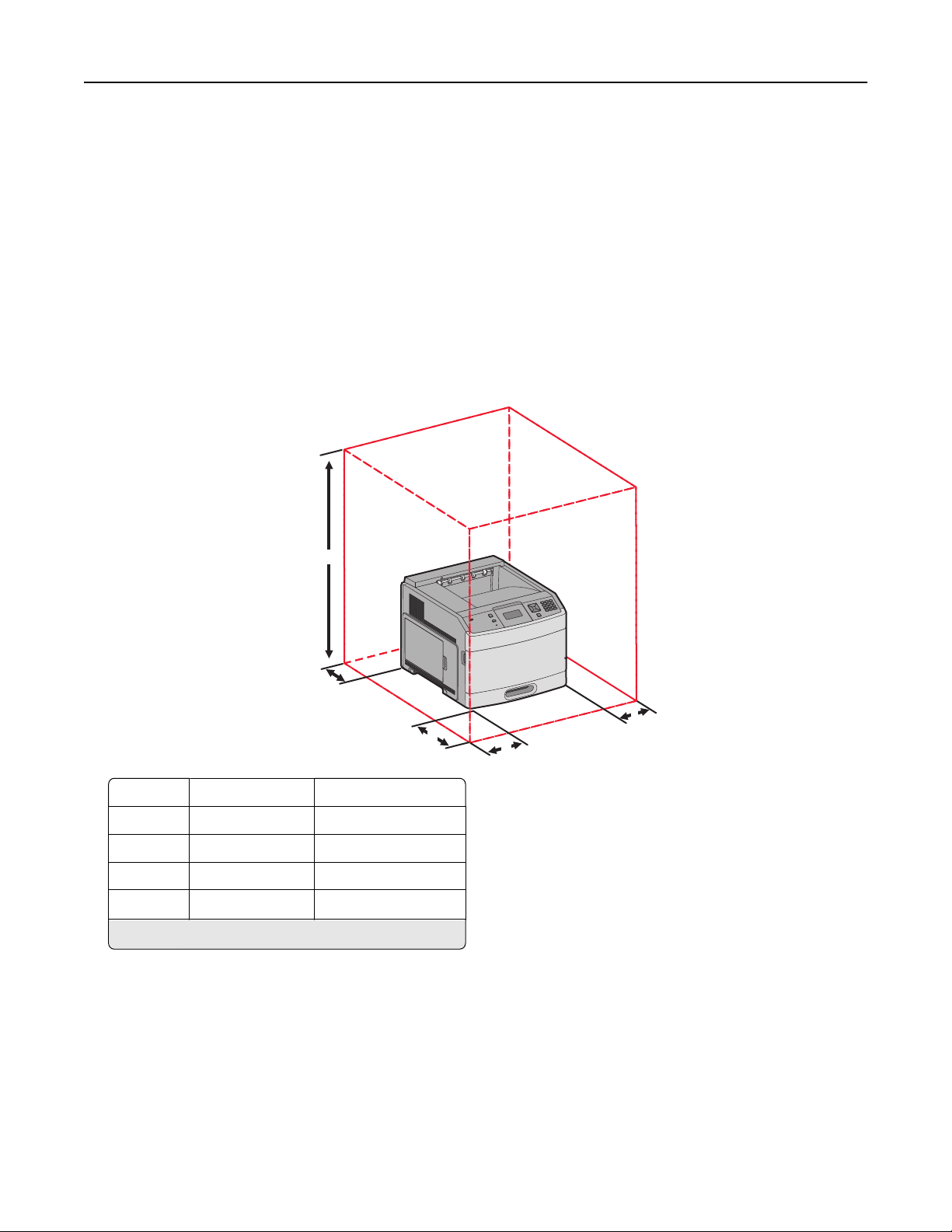
Poučení o tiskárně 13
Volba umístění tiskárny
Až budete volit umístění tiskárny, ponechejte dostatek prostoru pro otevření zásobníků, krytů a dvířek. Pokud máte
v úmyslu instalovat volitelné příslušenství, také pro ně ponechejte dostatek prostoru. Důležité je toto:
• Ujistěte se, že proudění vzduchu v místnosti odpovídá nejnovější revizi normy ASHRAE 62.
• Umístěte tiskárnu na rovný, pevný a stabilní povrch.
• Zajistěte, aby tiskárna byla:
– Stranou přímého vzdušného proudění klimatizací, ohřívačů a ventilátorů
– Stranou přímého slunečního záření a prostředí s extrémní vlhkostí nebo kolísající teplotou
– Čistá, suchá a zbavená prachu
• Pro vhodné odvětrávání doporučujeme zachovat v okolí tiskány volný prostor o rozměrech:
5
4
3
1 Pravá strana 31 cm (12 palců)
2 Levá strana 31 cm (12 palců)
3 Přední strana 51 cm (20 palců)
4 Zadní strana 31 cm (12 palců)
5
1
Umožňuje přidání všech výstupních volitelných doplňků.
Horní strana
1
137 cm (54 palců)
1
2
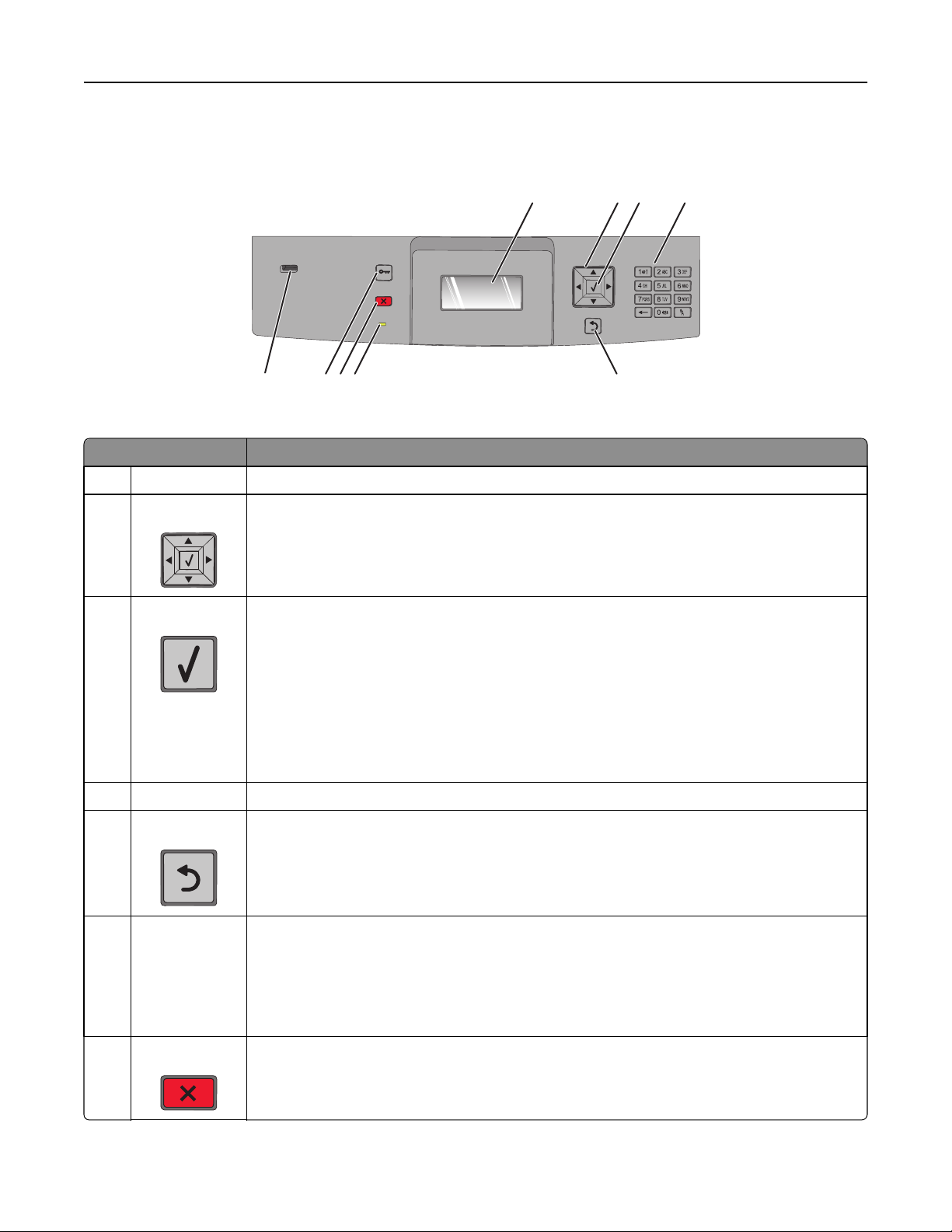
Poučení o tiskárně 14
Popis ovládacího panelu tiskárny
123
89
7
Položka Popis
1 Zobrazit Zobrazuje hlášení a obrázky, které vypovídají o stavu tiskárny
2 Navigační tlačítka
3 Vybrat
Stisknutím tlačítka se šipkou nahoru nebo dolů se pohybujete po nabídkách nebo položkách nabídek
nebo zvýšíte či snížíte hodnotu během vkládání čísel.
Stisknutím tlačítka se šipkou vlevo nebo vpravo se pohybujete po nastaveních nabídek (také se jim říká
hodnoty nebo možnosti) nebo se posouváte textem, který přechází na další obrazovku.
• Otevírá položku nabídky a zobrazuje dostupné hodnoty nebo nastavení. Aktuální nastavení označuje
hvězdička (*).
• Ukládá zobrazenou položku nabídky jako nové výchozí nastavení uživatele.
4
56
Poznámky:
• Jakmile je nové nastavení uloženo jako výchozí nastavení uživatele, zůstává v platnosti až do
uložení nového nastavení nebo do obnovy výchozích nastavení výrobce.
• Výchozí nastavení uživatele zvolená na ovládacím panelu tiskárny mohou být též změněna nebo
přepsána nastaveními vybranými ze softwarového programu.
4 Klávesnice Zadejte na displej čísla nebo symboly.
5 Zpět
6 Kontrolka Ukazuje stav tiskárny:
Obnovuje zobrazení předchozí položky
• Nesvítí – tiskárna je vypnutá.
• Bliká zeleně – tiskárna se zahřívá, zpracovává data nebo tiskne.
• Svítí zeleně – tiskárna je zapnutá, ale nečinná.
• Svítí červeně – je nutný zásah pracovníka obsluhy.
7 Zastavit
Ukončuje veškerou aktivitu tiskárny
Jakmile se na displeji zobrazí hlášení Zastaveno, je k dispozici celá řada možností.
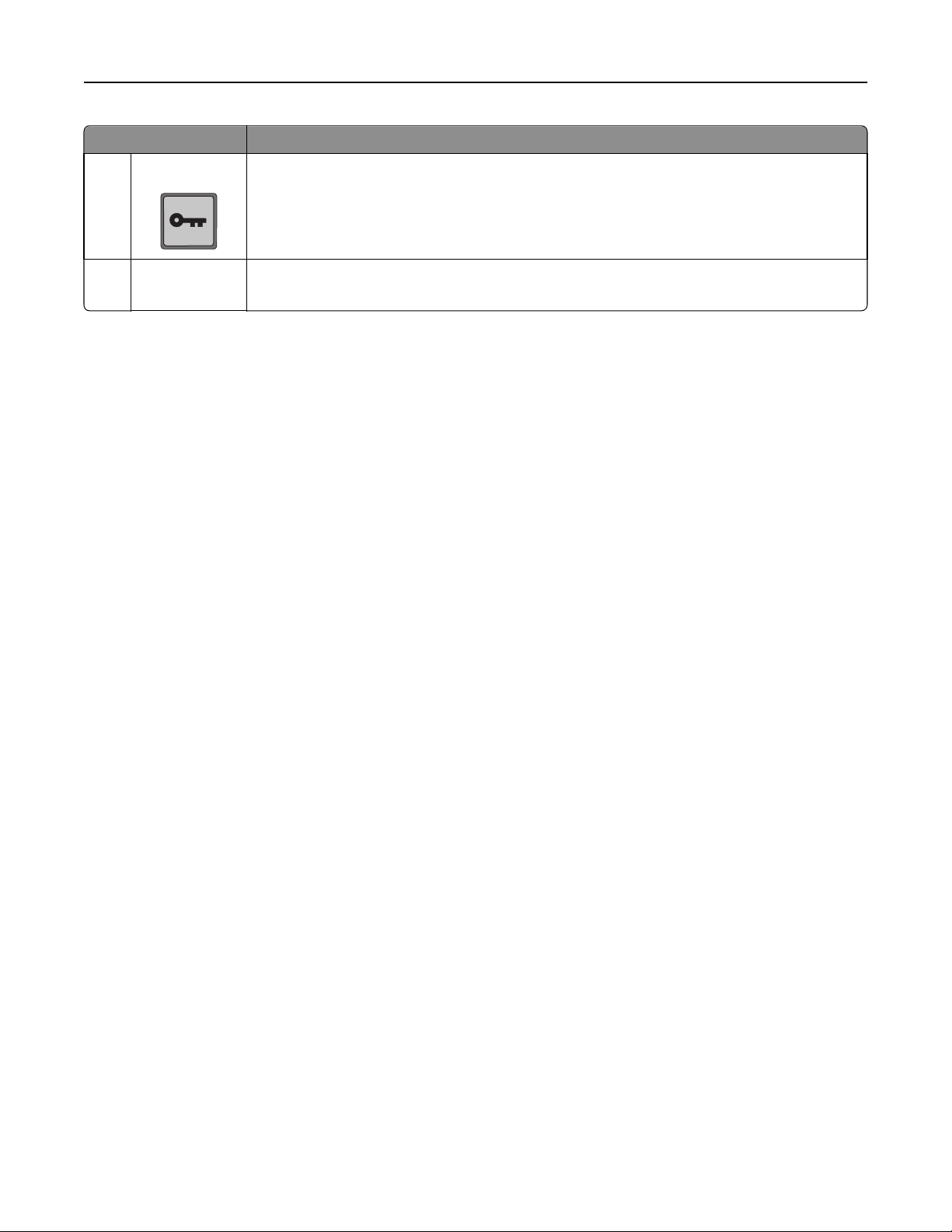
Poučení o tiskárně 15
Položka Popis
8 Nabídka
9 port USB Do přední části tiskárny vložte jednotku flash, až budete chtít vytisknout uložené soubory.
Otevírá rejstřík nabídky
Poznámka: Nabídky jsou přístupné, jen když je tiskárna ve stavu Připravena.
Poznámka: Jednotky flash podporuje jen port USB.
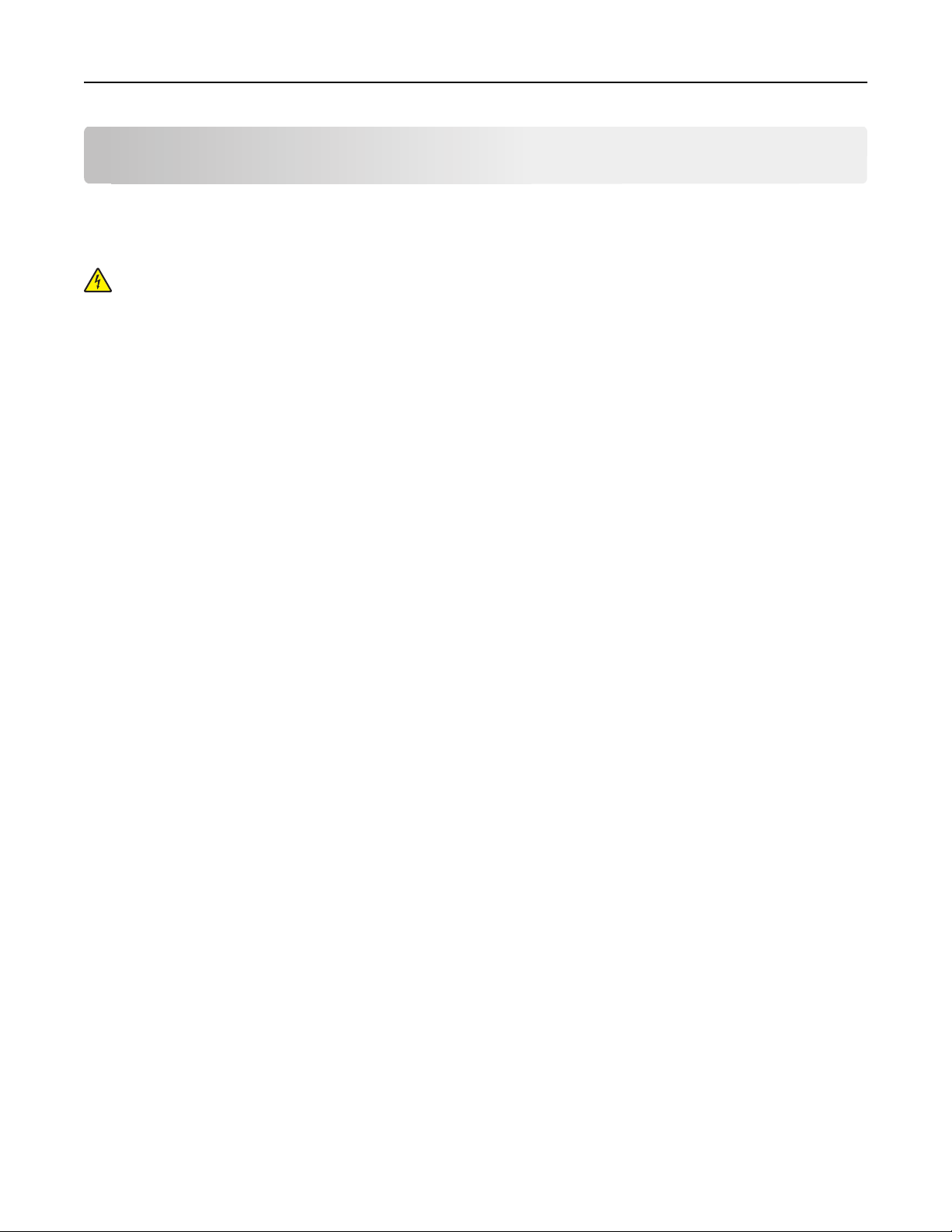
Dodatečná příprava tiskárny 16
Dodatečná příprava tiskárny
Instalace interních volitelných doplňků
VÝSTRAHA—NEBEZPEČÍ ÚRAZU ELEKTRICKÝM PROUDEM: Pokud potřebujete získat přístup k systémové desce
nebo chcete nainstalovat doplňkový hardware a paměťová zařízení poté, co jste nastavili tiskárnu, nejprve
tiskárnu vypněte a odpojte napájecí kabel ze zásuvky. Máte-li k tiskárně připojena další zařízení, pak je rovněž
vypněte a odpojte jakékoliv kabely vedoucí k tiskárně.
Dostupné vnitřní doplňky
• Paměťové karty
– Paměť tiskárny
– Paměť flash
– Písma
• Firmwarové karty
– Čárový kód a formuláře
– IPDS a SCS/TNe
– PrintCryption
• Pevný disk tiskárny
• Lexmark
– RS-232-C, sériový ISP
– 1284-B, paralelní ISP
– MarkNet
– MarkNet N8130 10/100, optický ISP
– MarkNet N8120 10/100/1000, ethernetový ISP
TM
TM
Internal Solutions Ports (ISP)
TM
N8150 802.11 b/g/n, bezdrátový ISP
Všechny tyto možnosti nemusí být k dispozici. Další informace vám sdělí prodejce, u kterého jste zakoupili tiskárnu.
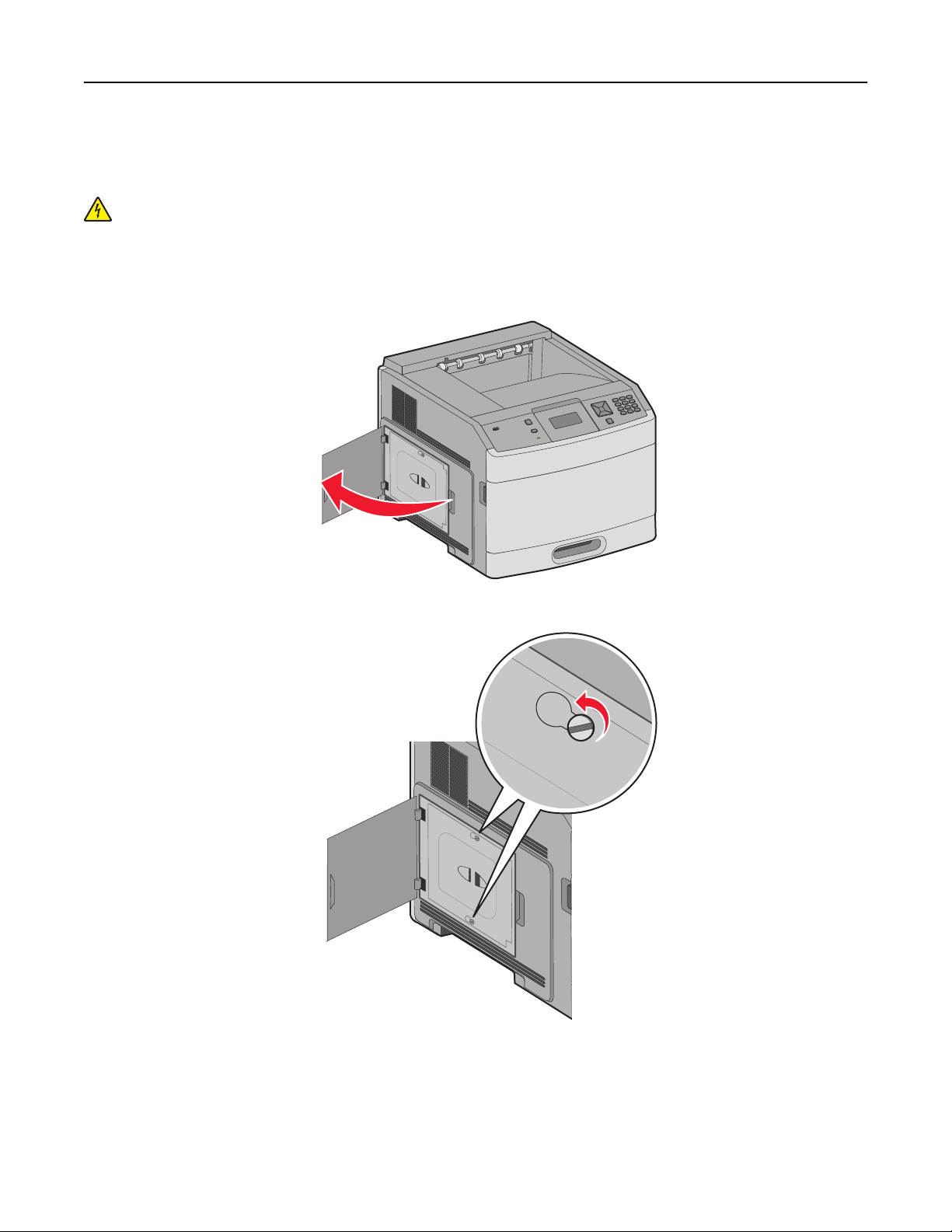
Dodatečná příprava tiskárny 17
Přístup k systémové desce při instalaci interních doplňků
Poznámka: K tomuto úkonu budete potřebovat běžný šroubovák.
VÝSTRAHA—NEBEZPEČÍ ÚRAZU ELEKTRICKÝM PROUDEM: Pokud potřebujete získat přístup k systémové desce
nebo chcete nainstalovat doplňkový hardware a paměťová zařízení poté, co jste nastavili tiskárnu, nejprve
tiskárnu vypněte a odpojte napájecí kabel ze zásuvky. Máte-li k tiskárně připojena další zařízení, pak je rovněž
vypněte a odpojte jakékoliv kabely vedoucí k tiskárně.
1 Otevřete dvířka pro přístup k systémové desce.
2 Povolte šroub na krytu systémové desky
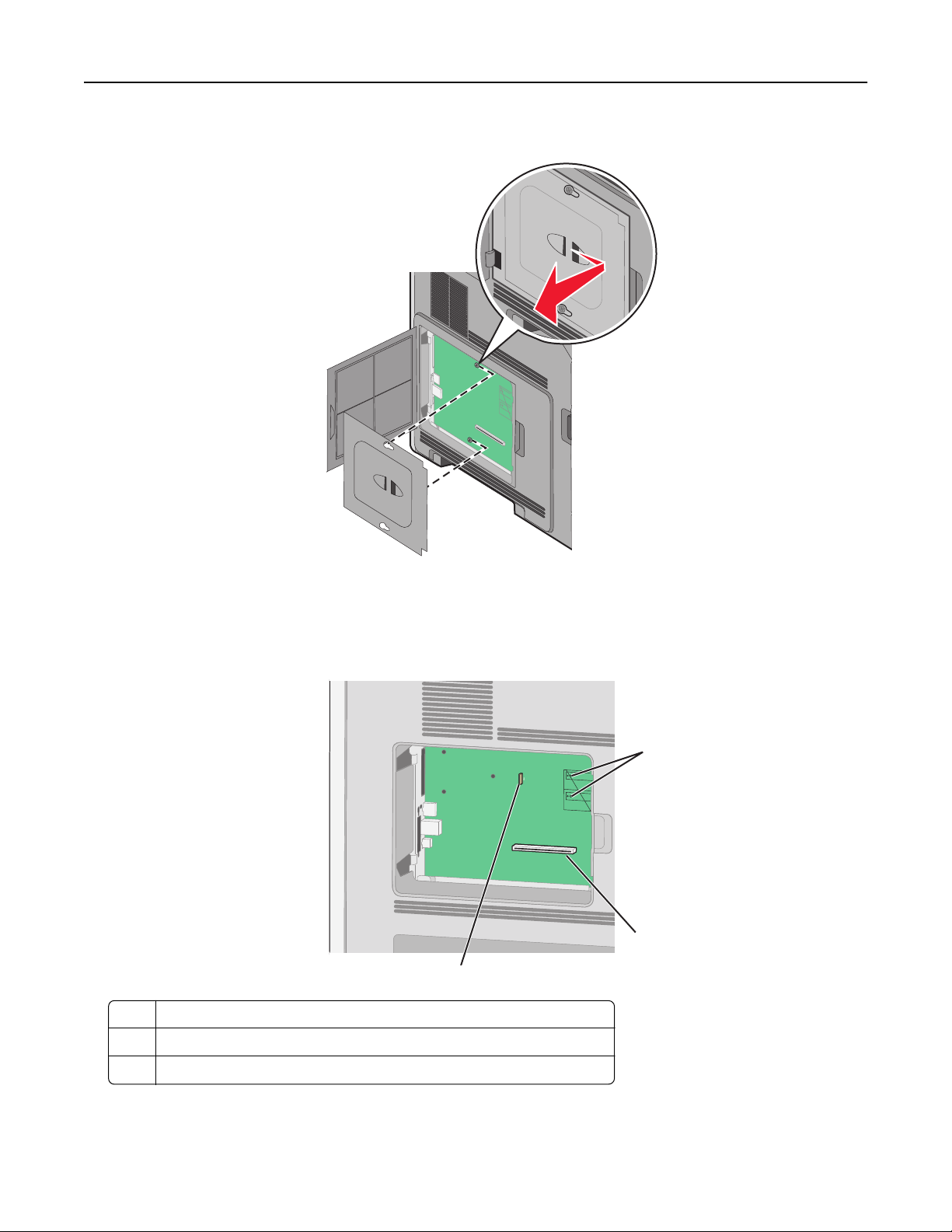
Dodatečná příprava tiskárny 18
3 Sejměte kryt systémové desky.
4 Pomocí obrázku dole vyhledejte příslušný konektor.
Výstraha—nebezpečí poškození: Elektronické součásti systémové desky mohou být snadno poškozeny statickou
elektřinou. Předtím, než se dotknete elektronických součástí nebo konektorů na systémové desce, se dotkněte
něčeho kovového.
1
2
3
1 Konektory pro firmwarové a paměťové flash karty
2 Konektor paměťové karty
3 Konektor pro Lexmark Internal Solutions Port nebo pro pevný disk tiskárny
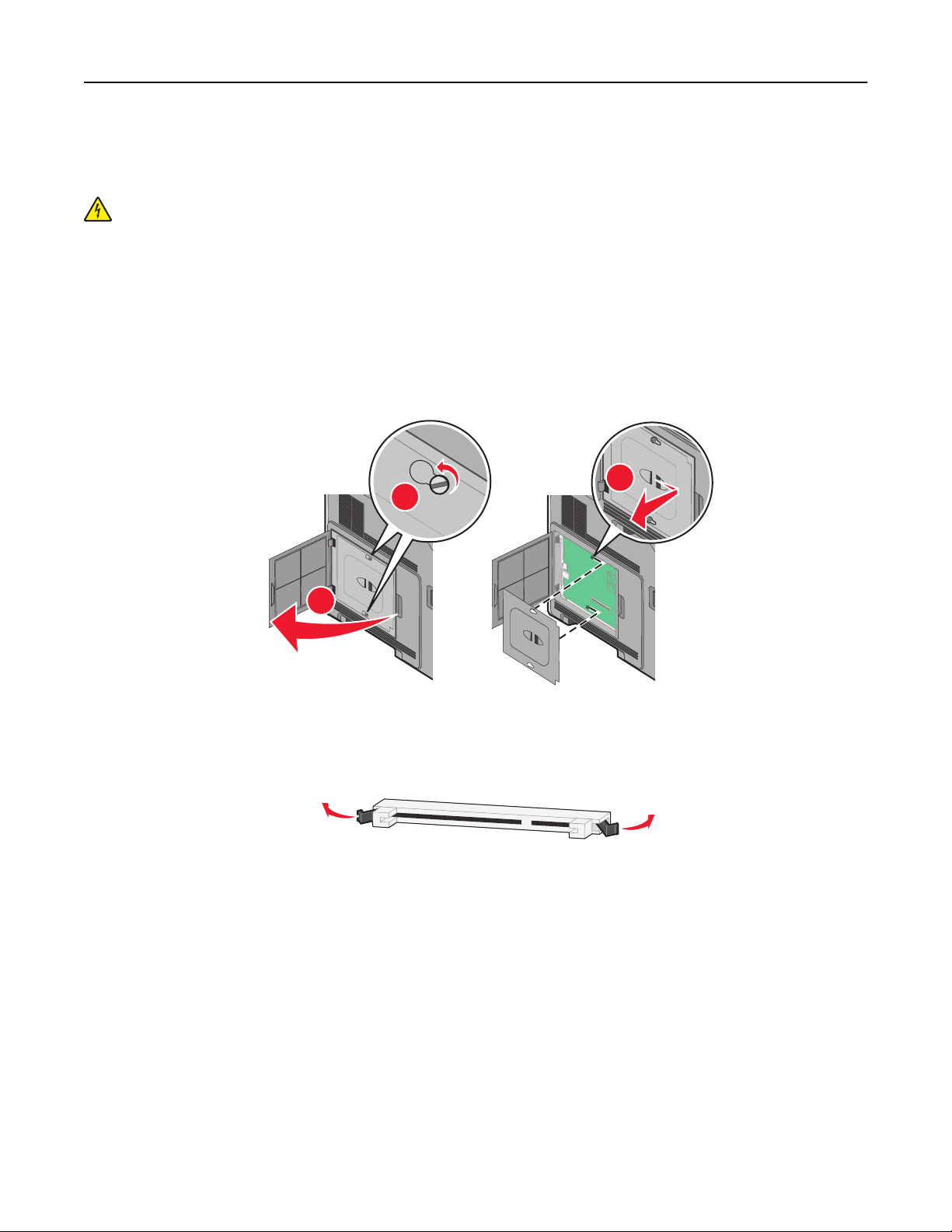
Dodatečná příprava tiskárny 19
Instalace paměťové karty
Poznámka: K tomuto úkonu budete potřebovat běžný šroubovák.
VÝSTRAHA—NEBEZPEČÍ ÚRAZU ELEKTRICKÝM PROUDEM: Pokud potřebujete získat přístup k systémové desce
nebo chcete nainstalovat doplňkový hardware a paměťová zařízení poté, co jste nastavili tiskárnu, nejprve
tiskárnu vypněte a odpojte napájecí kabel ze zásuvky. Máte-li k tiskárně připojena další zařízení, pak je rovněž
vypněte a odpojte jakékoliv kabely vedoucí k tiskárně.
Výstraha—nebezpečí poškození: Elektronické součásti systémové desky mohou být snadno poškozeny statickou
elektřinou. Předtím, než se dotknete elektronických součástí nebo konektorů na systémové desce, se dotkněte
něčeho kovového.
Volitelnou paměťovou kartu můžete zakoupit samostatně a připojit ji k systémové desce. Instalace paměťové karty:
1 Získejte přístup k systémové desce.
3
2
1
2 Vybalte paměťovou kartu.
Poznámka: Vyvarujte se dotyku v místě připojení podél hrany karty.
3 Odklopte západky konektoru paměťové karty.
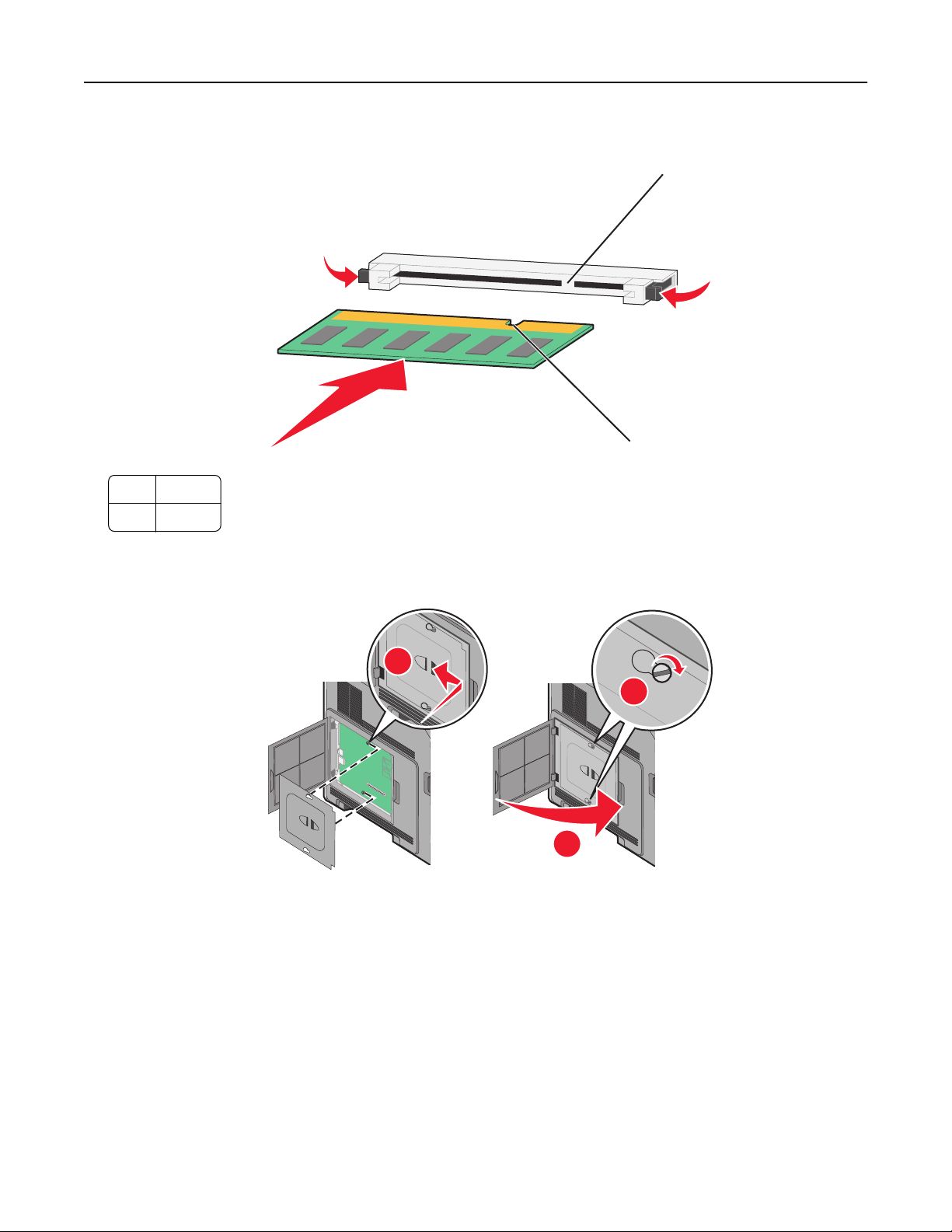
Dodatečná příprava tiskárny 20
4 Vyrovnejte zářezy v paměťové kartě s výstupky konektoru.
2
1
1 Drážky
2 Výstupky
5 Nasouvejte paměťovou kartu rovně do konektoru, dokud nezapadne na místo.
6 Vraťte zpět kryt systémové desky a zavřete dvířka pro přístup k systémové desce.
1
3
Instalace paměti flash nebo firmwarové karty
Poznámka: K tomuto úkonu budete potřebovat běžný šroubovák.
2
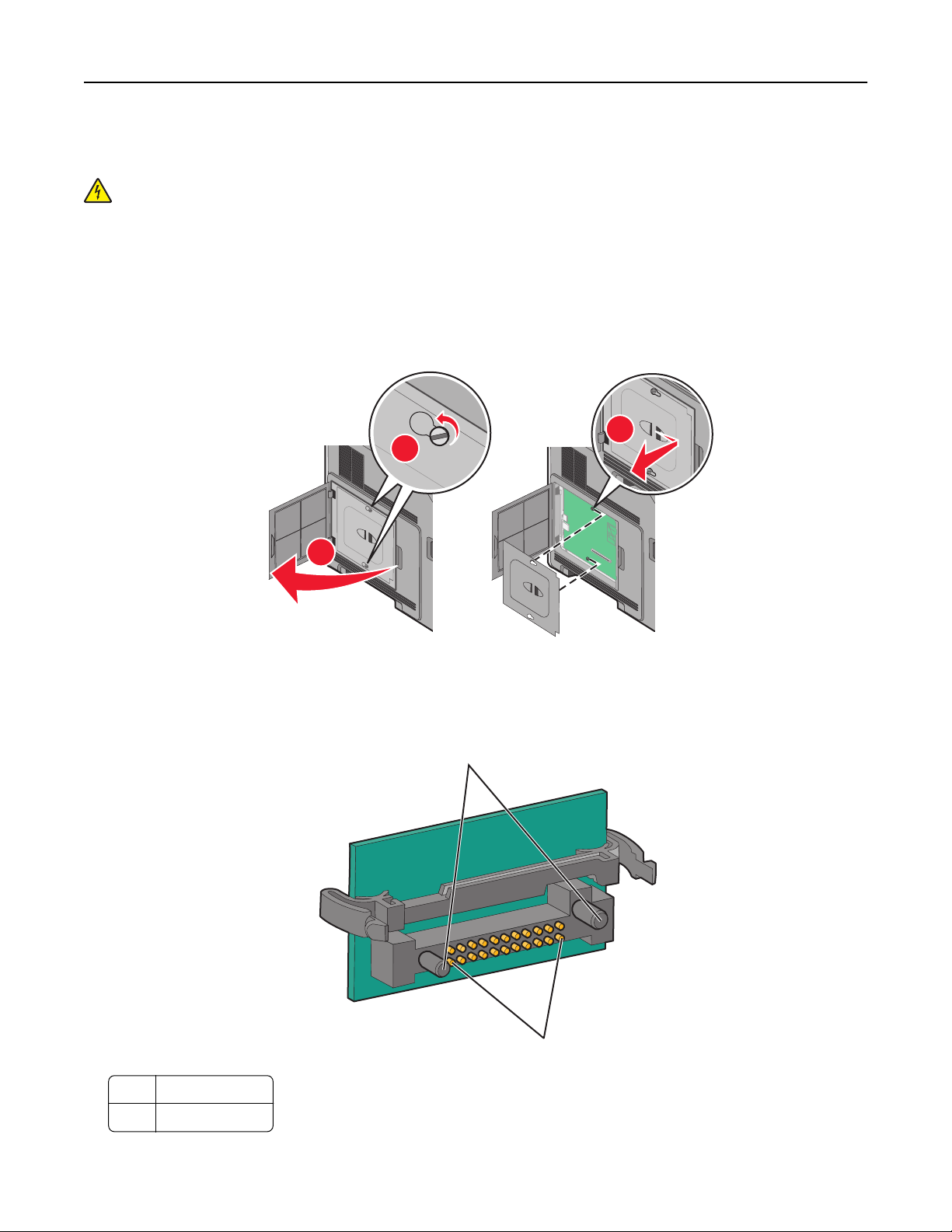
Dodatečná příprava tiskárny 21
Systémová deska má dvě připojovací místa pro doplňkovou paměť flash nebo firmwarovou kartu. Lze nainstalovat jen
jednu z nich, ale konektory jsou vzájemně zaměnitelné.
VÝSTRAHA—NEBEZPEČÍ ÚRAZU ELEKTRICKÝM PROUDEM: Pokud potřebujete získat přístup k systémové desce
nebo chcete nainstalovat doplňkový hardware a paměťová zařízení poté, co jste nastavili tiskárnu, nejprve
tiskárnu vypněte a odpojte napájecí kabel ze zásuvky. Máte-li k tiskárně připojena další zařízení, pak je rovněž
vypněte a odpojte jakékoliv kabely vedoucí k tiskárně.
Výstraha—nebezpečí poškození: Elektronické součásti systémové desky mohou být snadno poškozeny statickou
elektřinou. Předtím, než se dotknete elektronických součástí nebo konektorů na systémové desce, se dotkněte
něčeho kovového.
1 Získejte přístup k systémové desce.
3
2
1
2 Vybalte kartu.
Poznámka: Nedotýkejte se žádných elektrických součástek na kartě.
3 Uchopte kartu na stranách a zarovnejte plastové výstupky na kartě s otvory na systémové desce.
1
1 Plastové výstupky
2 Kovové výstupky
2
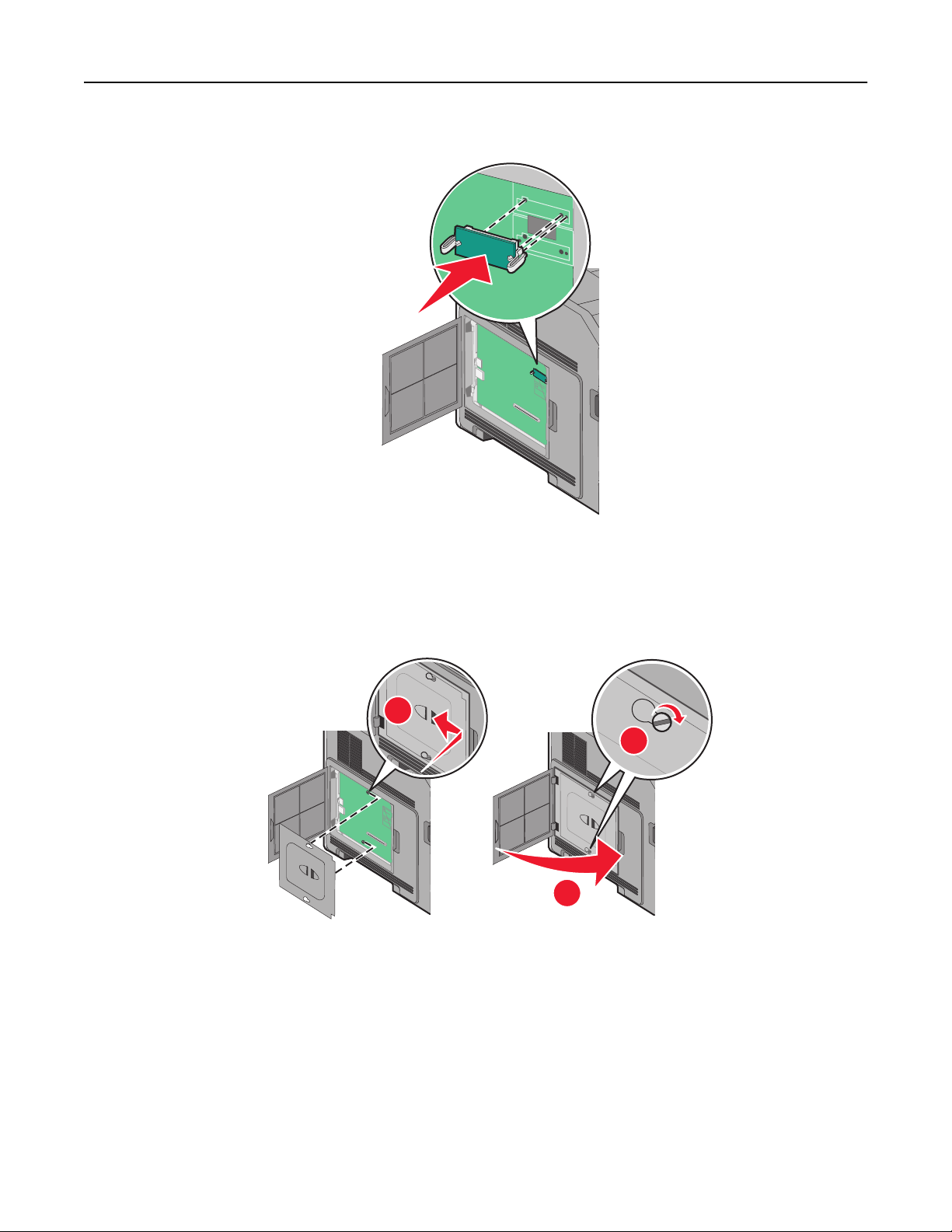
Dodatečná příprava tiskárny 22
4 Zatlačte kartu na místo přiměřenou silou.
Poznámky:
• Celá délka konektoru karty se musí dotýkat systémové desky a být s ní zarovnána.
• Dávejte pozor, abyste nepoškodili konektory.
5 Vraťte zpět kryt systémové desky a zavřete dvířka pro přístup k systémové desce.
1
2
3
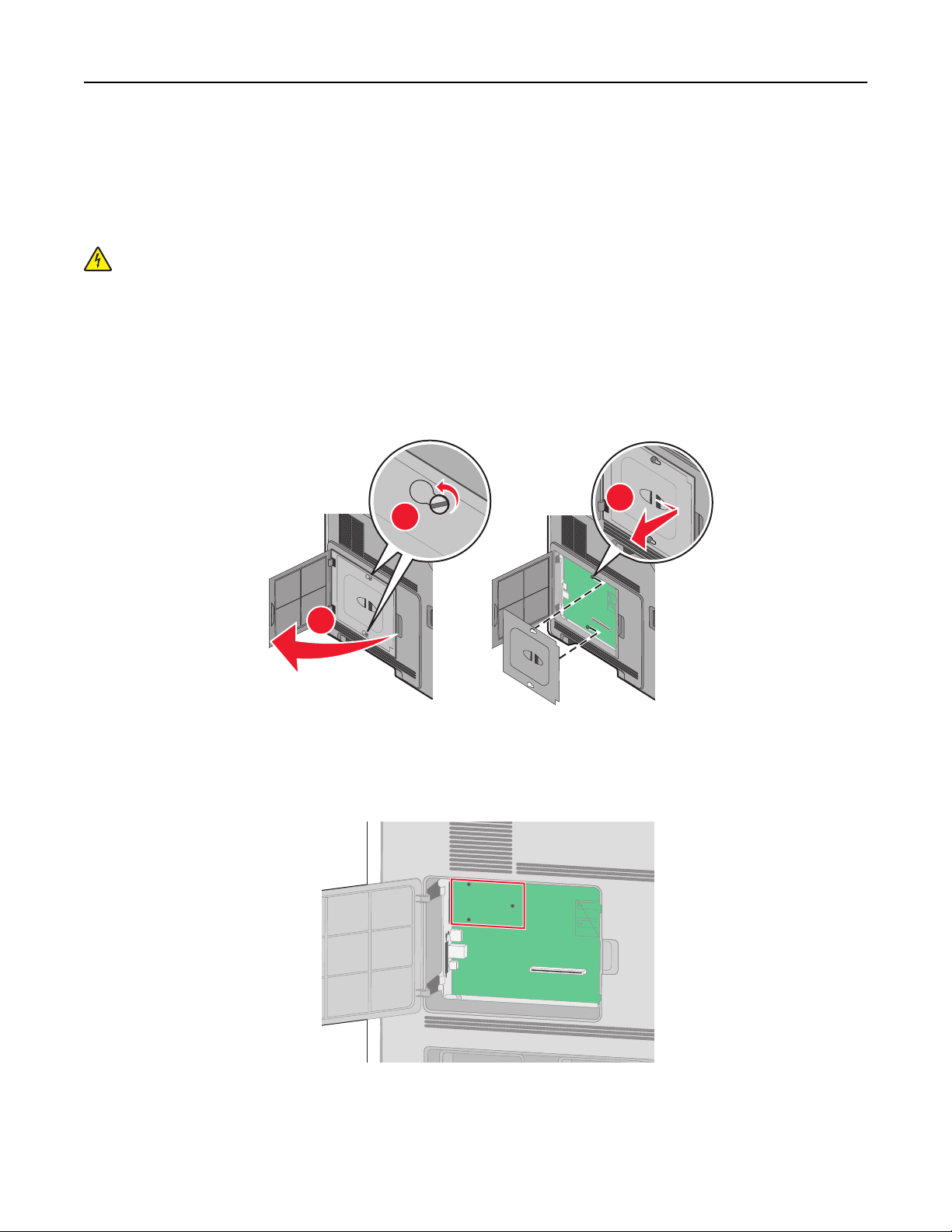
Dodatečná příprava tiskárny 23
Instalace portu Internal Solutions Port
Systémová deska podporuje jeden volitelný Lexmark Internal Solutions Port (ISP). Nainstalujte ISP pro získání dalších
možností konektivity.
Poznámka: K tomuto úkonu budete potřebovat běžný šroubovák.
VÝSTRAHA—NEBEZPEČÍ ÚRAZU ELEKTRICKÝM PROUDEM: Pokud potřebujete získat přístup k systémové desce
nebo chcete nainstalovat doplňkový hardware a paměťová zařízení poté, co jste nastavili tiskárnu, nejprve
tiskárnu vypněte a odpojte napájecí kabel ze zásuvky. Máte-li k tiskárně připojena další zařízení, pak je rovněž
vypněte a odpojte jakékoliv kabely vedoucí k tiskárně.
Výstraha—nebezpečí poškození: Elektronické součásti systémové desky mohou být snadno poškozeny statickou
elektřinou. Předtím, než se dotknete elektronických součástí nebo konektorů na systémové desce, se dotkněte
něčeho kovového.
1 Získejte přístup k systémové desce.
3
2
1
2 Vybalte ISP a plastové „T“.
Poznámka: Nedotýkejte se součástek na kartě.
3 Vyhledejte příslušný konektor na systémové desce.
Poznámka: Jeli již nainstalován doplňkový pevný disk tiskárny, je nutné jej nejprve vyjmout. Vyjmutí pevného
disku:
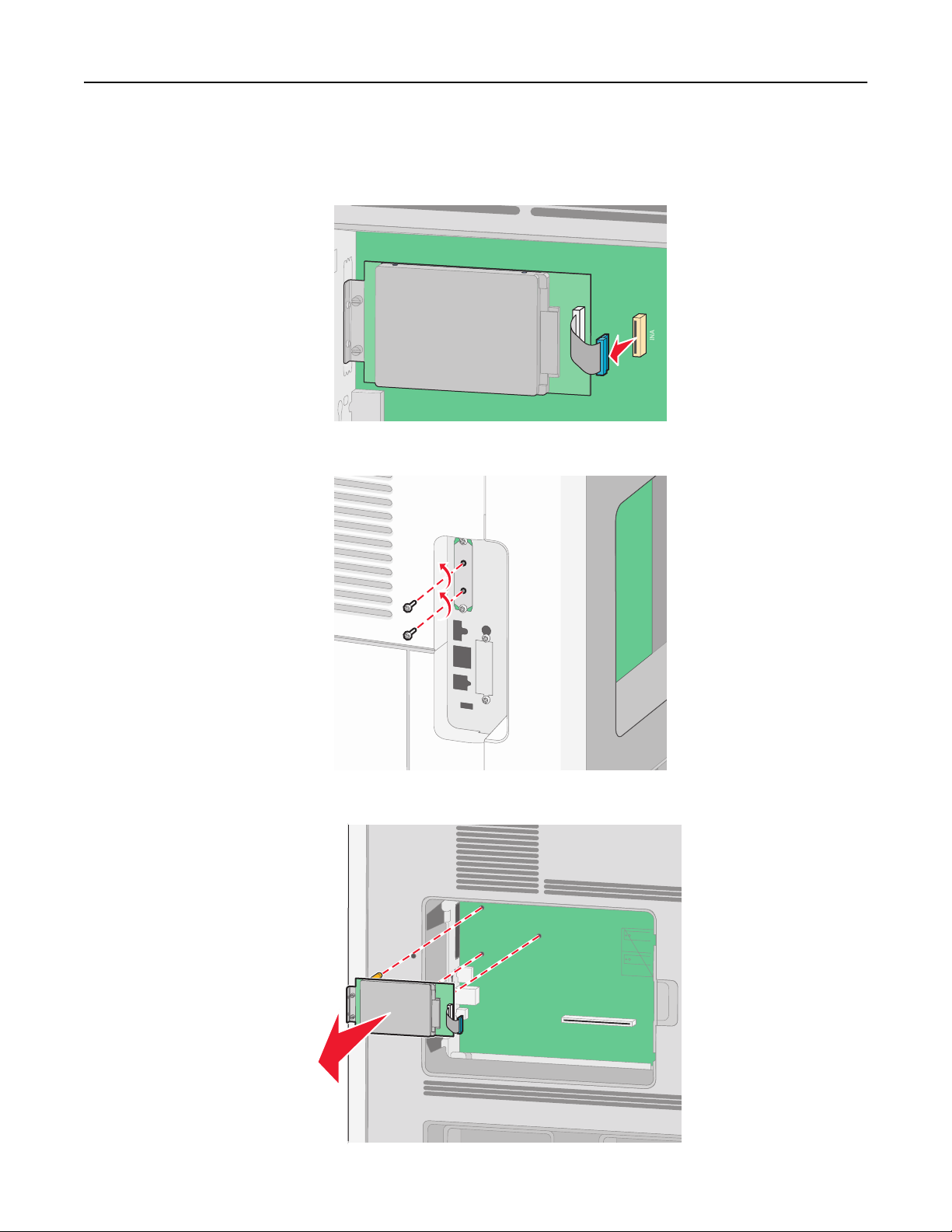
Dodatečná příprava tiskárny 24
a Odpojte kabel rozhraní pevného disku tiskárny od systémové desky, ale k pevnému disku tiskárny nechte kabel
připojený. Kvůli odpojení kabelu musíte stlačit výstupek na zástrčce kabelu rozhraní, aby se před vytažením
kabelu uvolnila západka.
b Vyšroubujte šrouby přidržující pevný disk tiskárny na místě.
c Vyjměte pevný disk tiskárny vytažením nahoru, aby se uvolnily výstupky.
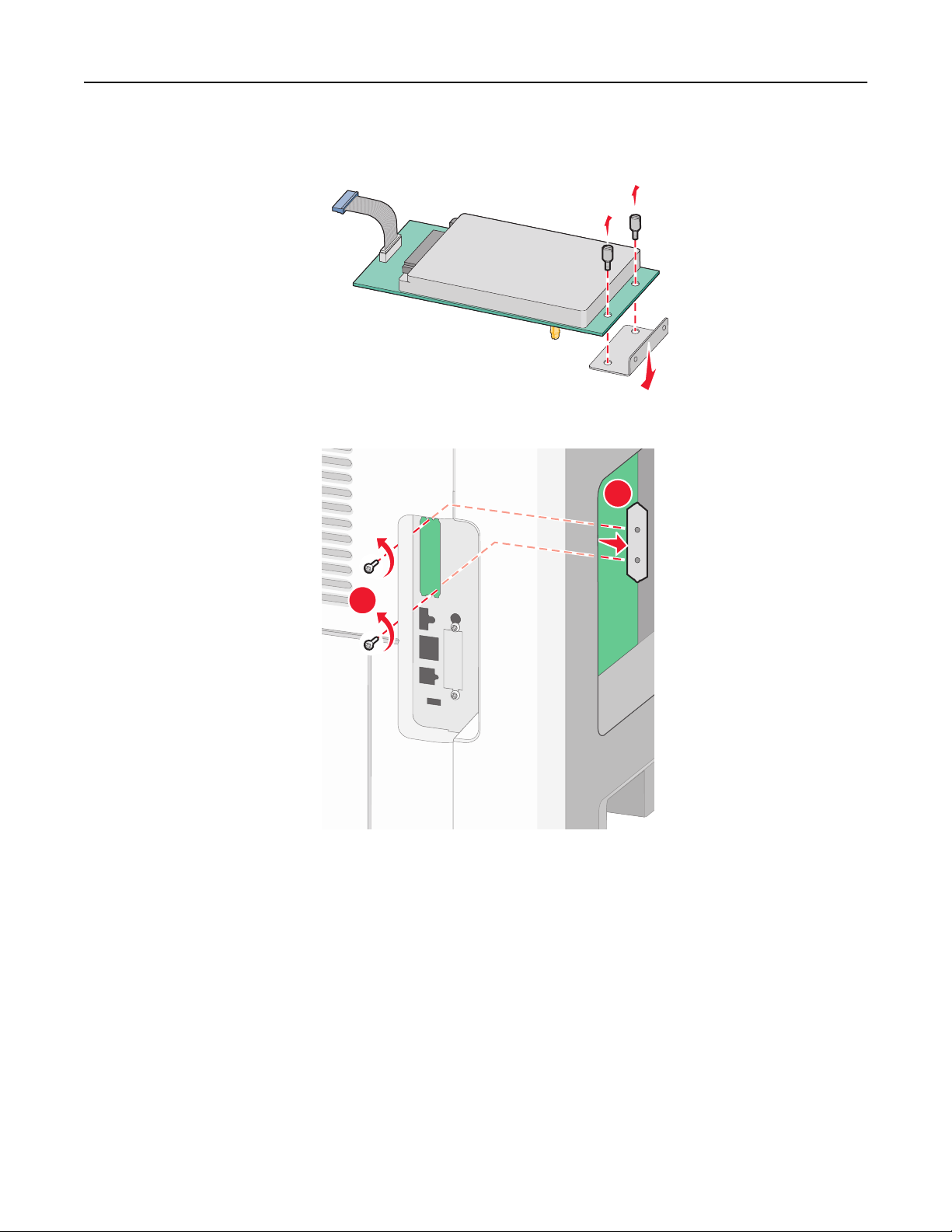
Dodatečná příprava tiskárny 25
d Odšroubujte křídlaté šrouby připevňující montážní konzolu pevného disku tiskárny k pevnému disku a pak
vyjměte konzolu. Pevný disk tiskárny odložte stranou.
4 Sejměte kovový kryt z otvoru ISP.
2
1
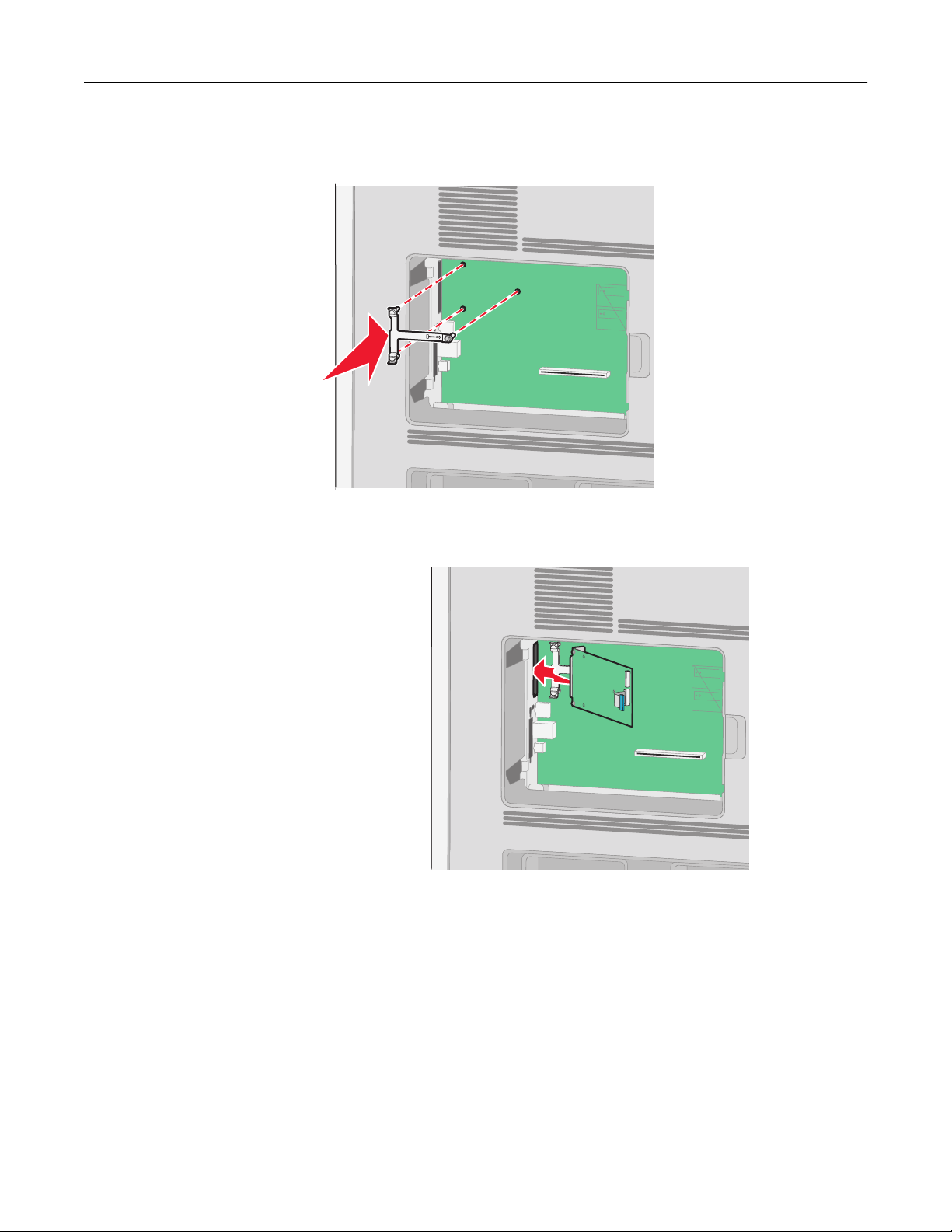
Dodatečná příprava tiskárny 26
5 Vyrovnejte patky plastového „T“ s otvory v systémové desce a stlačte „T“ dolů tak, aby zapadlo na místo. Zajistěte,
aby všechny patky plastového „T“ kompletně zacvakly a „T“ bylo bezpečně usazené na systémové desce.
6 Na plastové „T“ nainstalujte ISP. ISP nakloňte nad plastové „T“ a přibližte jej k plastovému „T“ tak, aby všechny
přečnívající konektory prošly otvorem pro ISP v systémové desce.
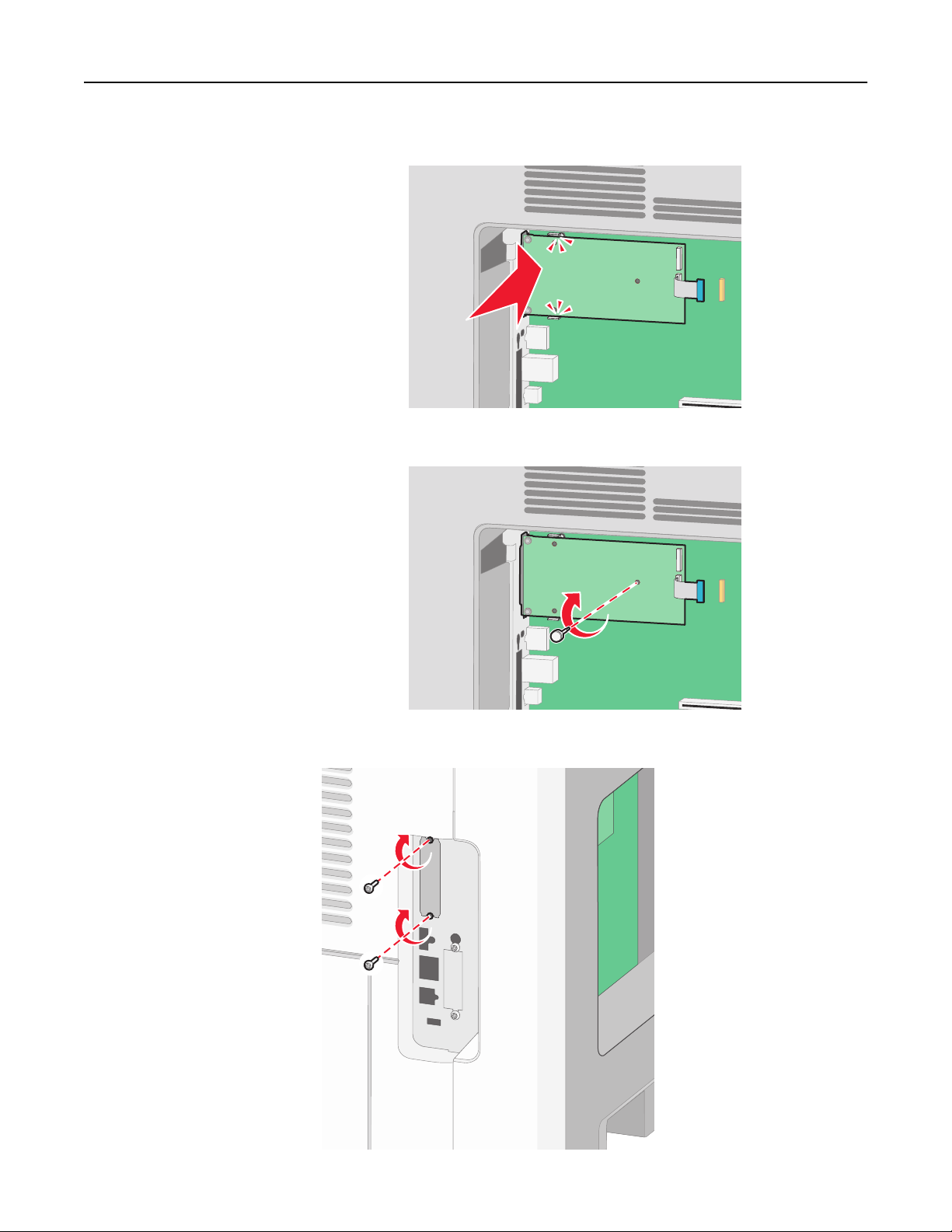
Dodatečná příprava tiskárny 27
7 ISP přibližujte k plastovému „T“, dokud se neusadí mezi vodítka platového „T“.
8 Vložte dlouhý křídlatý šroub a otáčejte jím vpravo, dokud nebude ISP dostatečně držet, ale zatím jej neutahujte.
9 Pomocí dvou dodaných šroubů připevněte montážní konzolu ISP ke kleci systémové desky.
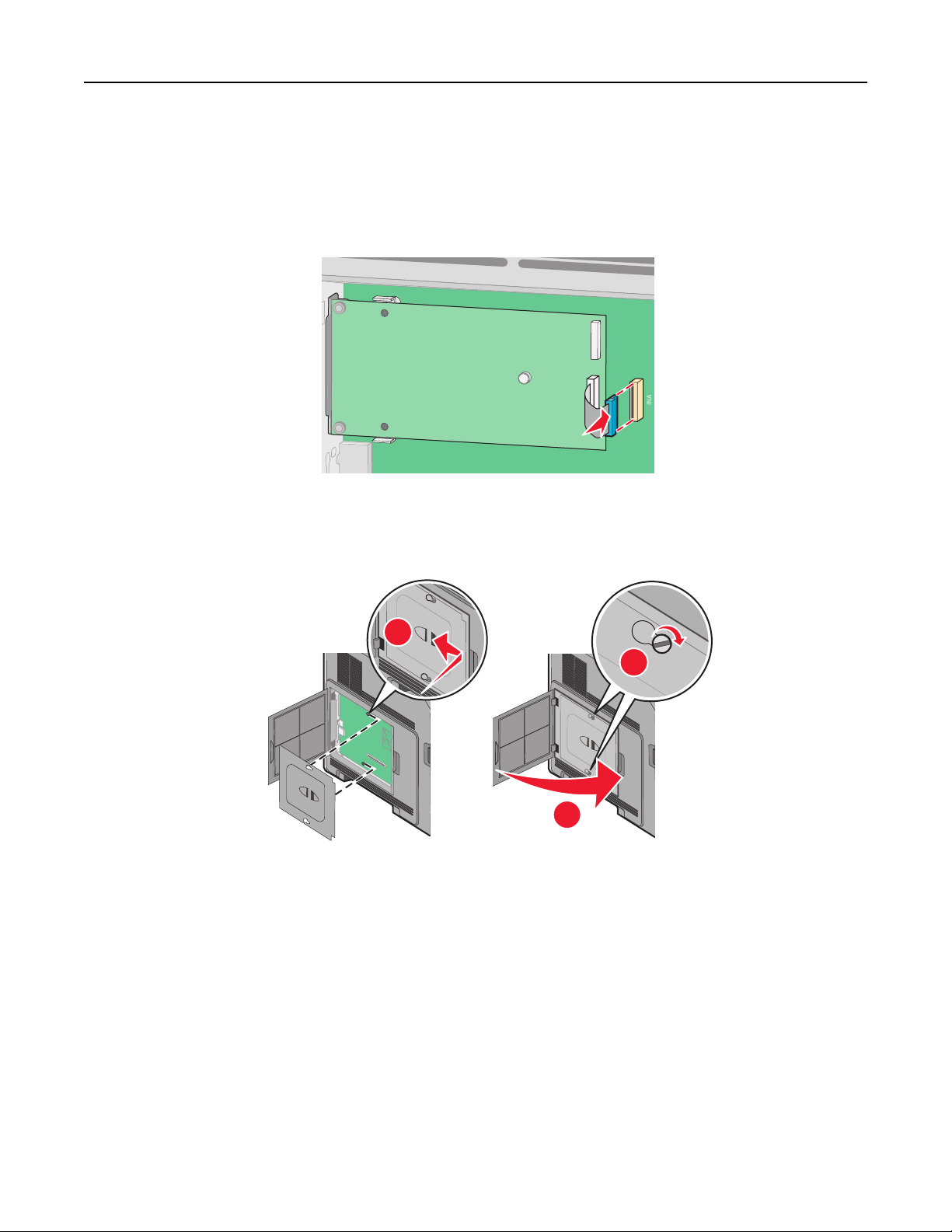
Dodatečná příprava tiskárny 28
10 Utáhněte dlouhý křídlatý šroub.
Poznámka: Křídlatý šroub příliš neutahujte.
11 Zapojte zástrčku kabelu rozhraní ISP do zásuvky na systémové desce.
Poznámka: Zástrčky a zásuvky mají barevné značení.
12 Pokud byl dříve nainstalován pevný disk tiskárny, připojte jej k ISP. Další informace naleznete v části „Instalace
pevného disku tiskárny“ na str. 29.
13 Vraťte zpět kryt systémové desky a zavřete dvířka pro přístup k systémové desce.
1
2
3
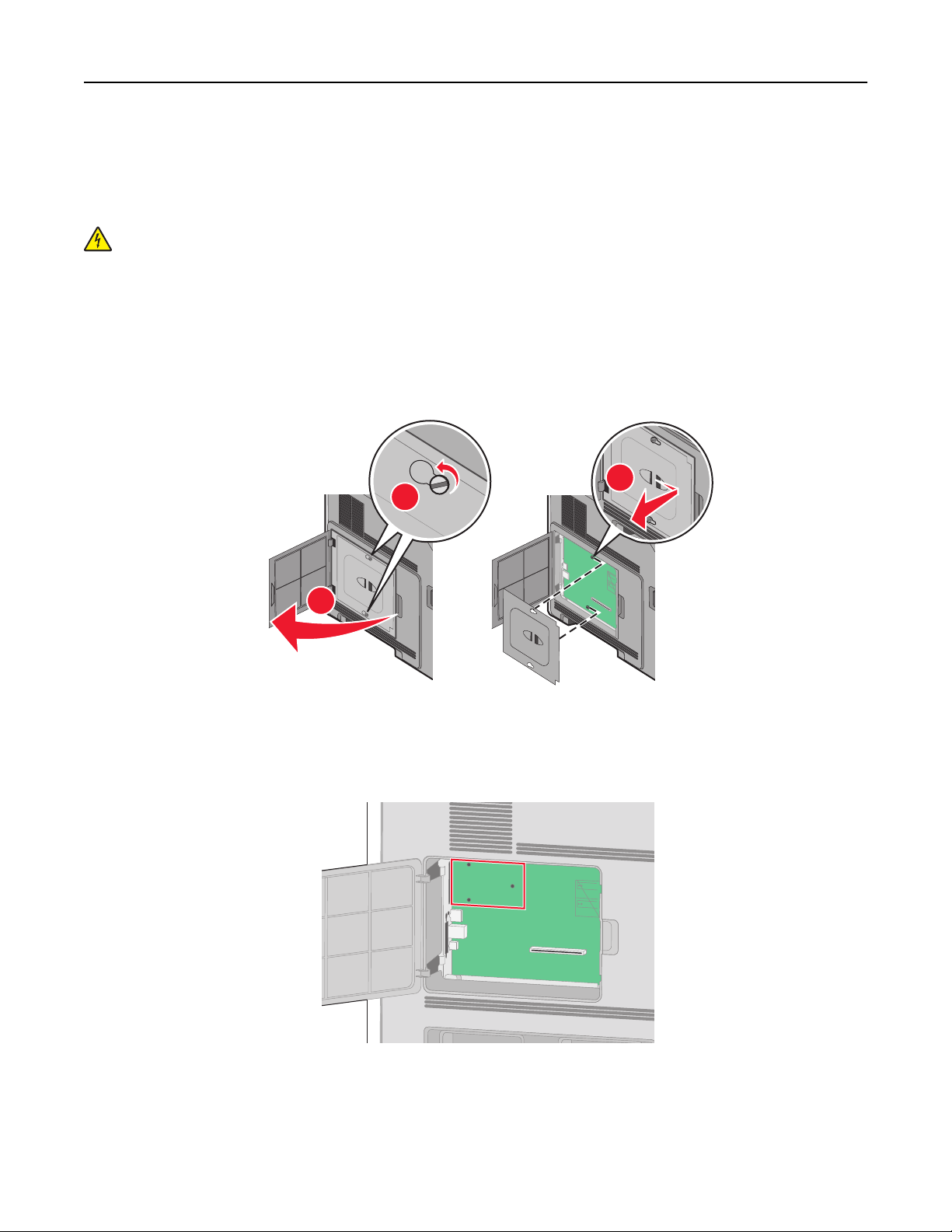
Dodatečná příprava tiskárny 29
Instalace pevného disku tiskárny
Volitelný pevný disk tiskárny může být nainstalován s portem Lexmark Internal Solutions Port (ISP) nebo bez něho.
Poznámka: K tomuto úkonu budete potřebovat běžný šroubovák.
VÝSTRAHA—NEBEZPEČÍ ÚRAZU ELEKTRICKÝM PROUDEM: Pokud potřebujete získat přístup k systémové desce
nebo chcete nainstalovat doplňkový hardware a paměťová zařízení poté, co jste nastavili tiskárnu, nejprve
tiskárnu vypněte a odpojte napájecí kabel ze zásuvky. Máte-li k tiskárně připojena další zařízení, pak je rovněž
vypněte a odpojte jakékoliv kabely vedoucí k tiskárně.
Výstraha—nebezpečí poškození: Elektronické součásti systémové desky mohou být snadno poškozeny statickou
elektřinou. Předtím, než se dotknete elektronických součástí nebo konektorů na systémové desce, se dotkněte
něčeho kovového.
1 Získejte přístup k systémové desce.
3
2
1
2 Vybalte pevný disk tiskárny.
Poznámka: Nedotýkejte se součástek na kartě.
3 Vyhledejte příslušný konektor na systémové desce.
Poznámka: Je-li již volitelný port ISP nainstalovaný, pak je nutné pevný disk tiskárny nainstalovat do ISP.
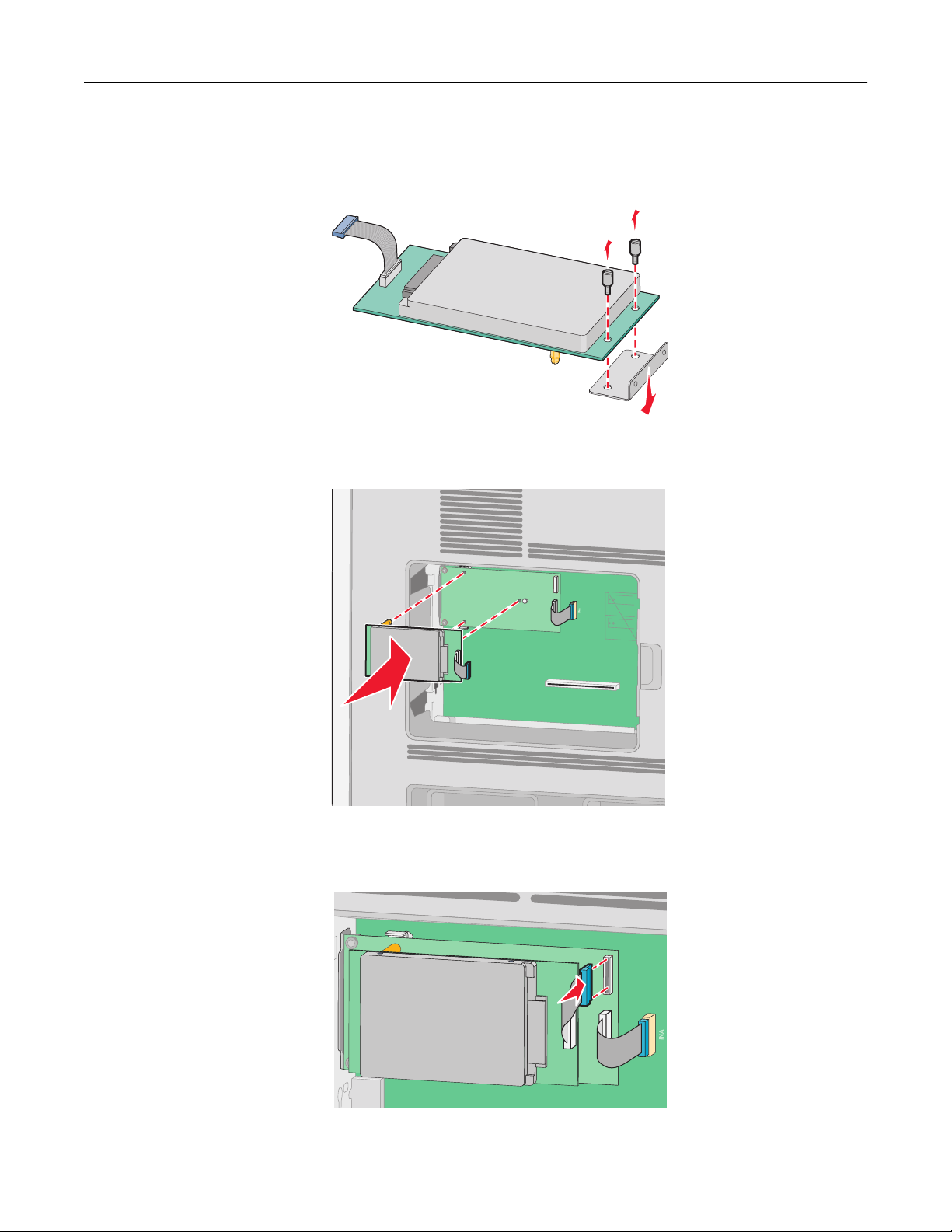
Dodatečná příprava tiskárny 30
Instalace pevného disku tiskárny do ISP:
a S pomocí plochého šroubováku povolte a vyšroubujte křídlaté šrouby připevňující montážní konzolu pevného
disku tiskárny k pevnému disku. Pak konzolu sejměte.
b Zarovnejte výstupky na pevném disku tiskárny s otvory v ISP a stlačte pevný disk tiskárny dolů tak, aby výstupky
zapadly na místo.
c Zapojte zástrčku kabelu rozhraní pevného disku tiskárny do zásuvky v ISP.
Poznámka: Zástrčky a zásuvky mají barevné značení.

Dodatečná příprava tiskárny 31
Instalace pevného disku tiskárny přímo na systémovou desku:
a Zarovnejte výstupky na pevném disku tiskárny s otvory v systémové desce a stlačte pevný disk tiskárny dolů tak,
aby výstupky zapadly na místo.
b Pomocí dvou dodaných šroubů bezpečně připevněte montážní konzolu pevného disku tiskárny.
c Zapojte zástrčku kabelu rozhraní pevného disku tiskárny do zásuvky na systémové desce.
Poznámka: Zástrčky a zásuvky mají barevné značení.

Dodatečná příprava tiskárny 32
4 Vraťte zpět kryt systémové desky a zavřete dvířka pro přístup k systémové desce.
1
2
3
Instalace hardwarových volitelných doplňků
Pořadí instalace
VÝSTRAHA—NEBEZPEČÍ SKLOPENÍ: Konfigurace připevněné na podlahu vyžadují dodatečný nábytek pro
zajištění stability. Pokud používáte vstupní zásobník s vysokou kapacitou, duplexor nebo více než jedno vstupní
příslušenství, musíte použít stojan tiskárny nebo základnu tiskárny. Pokud jste si zakoupili multifunkční tiskárnu
(MFP), která umí skenovat, kopírovat a faxovat, možná budete potřebovat další nábytek. Další informace
naleznete na adrese www.lexmark.com/multifunctionprinters.
Nainstalujte tiskárnu a všechny zakoupené volitelné doplňky v tomto pořadí:
VÝSTRAHA—NEBEZPEČÍ ÚRAZU ELEKTRICKÝM PROUDEM: Pokud potřebujete získat přístup k systémové desce
nebo chcete nainstalovat doplňkový hardware a paměťová zařízení poté, co jste nastavili tiskárnu, nejprve
tiskárnu vypněte a odpojte napájecí kabel ze zásuvky. Máte-li k tiskárně připojena další zařízení, pak je rovněž
vypněte a odpojte jakékoliv kabely vedoucí k tiskárně.
• Stojan tiskárny nebo základna s kolečky
• Dvojité zásobníky na 2000 listů a podavač s vysokou kapacitou
• Standardní nebo doplňkové zásobníky na 500 listů

Dodatečná příprava tiskárny 33
• Duplexor
• Tiskárna
VÝSTRAHA—NEBEZPEČÍ ÚRAZU: Hmotnost tiskárny převyšuje 18 kg (40 liber) a k jejímu bezpečnému
přemístění je třeba dvou nebo více školených osob.
Více informací o instalaci stojanu tiskárny, základny s kolečky nebo zásobníku na 2000 listů naleznete v dokumentaci
dodané s volitelným doplňkem.
Instalace zásobníků papíru
Tiskárna podporuje až čtyři volitelné zásobníky. Zásobník se skládá z vlastního zásobníku a podpěry. Všechny zásobníky
se instalují stejným způsobem.
VÝSTRAHA—NEBEZPEČÍ ÚRAZU ELEKTRICKÝM PROUDEM: Pokud potřebujete získat přístup k systémové desce
nebo chcete nainstalovat doplňkový hardware a paměťová zařízení poté, co jste nastavili tiskárnu, nejprve
tiskárnu vypněte a odpojte napájecí kabel ze zásuvky. Máte-li k tiskárně připojena další zařízení, pak je rovněž
vypněte a odpojte jakékoliv kabely vedoucí k tiskárně.
1 Vybalte zásobník a odstraňte veškerý balicí materiál.
2 Sestavený zásobník umístěte do vybrané pozice v tiskárně.
Poznámka: Hodláte-li instalovat více volitelných doplňků, prostudujte si oddíl popisující doporučené pořadí
instalace. Zásobník na 2000 listů musí být nejspodnějším zásobníkem.
3 Zarovnejte tiskárnu se zásobníkem a pak ji usaďte na místo.
VÝSTRAHA—NEBEZPEČÍ ÚRAZU: Hmotnost tiskárny převyšuje 18 kg (40 liber) a k bezpečné manipulaci s ní
je proto třeba dvou a více školených osob.
Odebrání volitelného zásobníku
Výstraha—nebezpečí poškození: Zdvižení tiskárny ze zásobníku bez stisknutí bezpečnostních západek by mohlo
západky poškodit.
Chcete-li odebrat volitelný zásobník, stiskněte bezpečnostní západky na obou stranách zásobníku tak, aby cvakly
a zůstaly zapuštěné, a poté tiskárnu zdvihněte.

Dodatečná příprava tiskárny 34
Instalace volitelného duplexoru (pouze model T650)
Volitelný duplexor pro model T650 se instaluje pod tiskárnu, pod standardní zásobník a nad jakékoli volitelné zásobníky.
Poznámky:
• Modely tiskárny T652dn a T654dn mají volitelný duplexor nainstalovaný uvnitř.
• Modely T652n a T654n volitelný duplexor nepodporují.
VÝSTRAHA—NEBEZPEČÍ ÚRAZU ELEKTRICKÝM PROUDEM: Pokud potřebujete získat přístup k systémové desce
nebo chcete nainstalovat doplňkový hardware a paměťová zařízení poté, co jste nastavili tiskárnu, nejprve
tiskárnu vypněte a odpojte napájecí kabel ze zásuvky. Máte-li k tiskárně připojena další zařízení, pak je rovněž
vypněte a odpojte jakékoliv kabely vedoucí k tiskárně.
1 Vybalte duplexor a odstraňte veškerý balicí materiál.
2 Umístěte duplexor na místo vyhrazené pro tiskárnu.
Poznámka: Hodláte-li instalovat více volitelných doplňků, prostudujte si oddíl popisující doporučené pořadí
instalace.
3 Zarovnejte tiskárnu s duplexorem a usaďte ji na místo.
VÝSTRAHA—NEBEZPEČÍ ÚRAZU: Hmotnost tiskárny převyšuje 18 kg (40 liber) a k bezpečné manipulaci s ní
je proto třeba dvou a více školených osob.

Dodatečná příprava tiskárny 35
Odebrání volitelného duplexoru
Výstraha—nebezpečí poškození: Zdvižení tiskárny z duplexoru bez stisknutí bezpečnostních západek by mohlo
západky poškodit.
Chcete-li odebrat duplexor, stiskněte bezpečnostní západky na obou stranách duplexoru tak, aby cvakly a zůstaly
zapuštěné, a poté tiskárnu zdvihněte.
Připojování kabelů
VÝSTRAHA—NEBEZPEČÍ ÚRAZU: Funkci faxu nepoužívejte během bouřky. Tento produkt během bouřky
nenastavujte a nepropojujte s jinými zařízeními, jako je fax, napájecí kabel anebo telefon.
Připojte tiskárnu k počítači pomocí kabelu USB nebo kabelu sítě Ethernet.
Zajistěte, aby toto souhlasilo:
• Symbol USB na kabelu se symbolem USB na tiskárně
• Příslušný kabel sítě Ethernet s ethernetovým portem

Dodatečná příprava tiskárny 36
1
1 port USB
Výstraha—nebezpečí poškození: Nedotýkejte se kabelu USB, žádného síťového adaptéru nebo tiskárny v označené
oblasti během aktivního tisku. Může dojít ke ztrátě dat nebo poruše.
2 port sítě Ethernet
2
Ověření nastavení tiskárny
Jakmile budou nainstalovány všechny hardwarové a softwarové volitelné doplňky a při zapnuté tiskárně ověřte, zda je
tiskárna správně nastavena, tím, že vytisknete:
• Stránku nastavení nabídek – tuto stránku použijte k ověření, že jsou správně nainstalované všechny volitelné
doplňky tiskárny. Ve spodní části této stránky se objeví seznam nainstalovaných volitelných doplňků. Není-li vámi
nainstalovaný volitelný doplněk v seznamu, pak nebyl nainstalován správně. Volitelný doplněk odeberte a znovu
nainstalujte.
• Stránku nastavení sítě – je-li vaše tiskárna síťového typu a je připojená k síti, vytiskněte stránku nastavení sítě,
abyste ověřili připojení k síti. Tato stránka rovněž poskytuje důležité informace, které vám pomohou při konfiguraci
síťového tisku.

Dodatečná příprava tiskárny 37
Tisk stránky nastavení nabídek
Vytiskněte si stránku nastavení nabídek, abyste si mohli prohlédnout aktuální nastavení nabídek a zkontrolovat, zda
jsou správně nainstalované doplňky tiskárny.
Poznámka: Pokud jste dosud neprovedli žádné úpravy nastavení, bude stránka s nabídkou nastavení obsahovat
veškerá výchozí tovární nastavení. Jakmile v nabídkách zvolíte a uložíte jiná nastavení, nahradí tato nastavení výchozí
nastavení výrobce, čímž vzniknou výchozí nastavení uživatele. Výchozí nastavení bude aktivní do té doby, než znovu
přejdete do nabídky, zvolíte jinou hodnotu a uložíte ji. Obnovení výchozí nastavení viz „Obnovení výchozích
nastavení výrobce“ na str. 174.
1 Ověřte, že je tiskárna zapnutá a že je zobrazeno hlášení Připravena.
2 Na ovládacím panelu tiskárny stiskněte .
3 Stiskněte a podržte tlačítka se šipkou, dokud se neobjeví možnost Zprávy. Poté stiskněte .
4 Stiskněte a podržte tlačítka se šipkou, dokud se neobjeví možnost Stránka nastavení nabídek. Poté stiskněte
.
Tisk stránky nastavení sítě
Je-li tiskárna připojena k síti, je možné pro ověření připojení k síti vytisknout stránku nastavení sítě. Tato stránka rovněž
poskytuje důležité informace, které vám pomohou při konfiguraci síťového tisku.
1 Ověřte, že je tiskárna zapnutá a že je zobrazeno hlášení Připravena.
2 Na ovládacím panelu tiskárny stiskněte .
3 Stiskněte a podržte tlačítka se šipkou, dokud se neobjeví možnost Zprávy. Poté stiskněte .
4 Stiskněte a podržte tlačítka se šipkou, dokud se nezobrazí hlášení Stránka nastavení sítě. Poté stiskněte .
Poznámka: Je-li nainstalovaný volitelný tiskový server, zobrazí se hlášení Tisk stránky nastavení sítě <x>.
5 Zkontrolujte první část na stránce nastavení sítě a potvrďte, že je Stav má hodnotu „Připojeno“.
Pokud je Stav na hodnotě „Nepřipojeno“, je možné, že síť LAN není aktivní nebo je vadný síťový kabel. Řešení
konzultujte s pracovníkem oddělení podpory a pak vytiskněte další stránku nastavení sítě.
Nastavení softwaru tiskárny
Instalování softwaru tiskárny
Ovladač tiskárny je software, který umožňuje komunikaci počítače s tiskárnou. Software tiskárny je obvykle nainstalová n
během úvodního nastavení tiskárny. Pokud potřebujete nainstalovat software až po nastavení tiskárny, postupujte
podle následujících pokynů:
Pro uživatele systému Windows
1
Ukončete všechny spuštěné softwarové programy.
2 Vložte disk CD se softwarem a dokumentací.

Dodatečná příprava tiskárny 38
3 V hlavním dialogovém okně pro instalaci klepněte na tlačítko Install (Instalovat).
4 Postupujte podle pokynů na obrazovce.
Pro uživatele počítačů Macintosh
1
Ukončete všechny spuštěné softwarové programy.
2 Vložte disk CD se softwarem a dokumentací.
3 Na pracovní ploše aplikace Finder poklepejte na ikonu disku CD tiskárny, která se na ploše automaticky zobrazila.
4 Poklepejte na ikonu Install (Instalovat).
5 Postupujte podle pokynů na obrazovce.
Použití webu
1
Přejděte na webové stránky společnosti Lexmark na adrese www.lexmark.com.
2 V nabídce Ovladače a soubory ke stažení klepněte na položku Driver Finder (Hledat ovladač).
3 Vyberte svoji tiskárnu a potom vyberte svůj operační systém.
4 Stáhněte si ovladač a nainstalujte software tiskárny.
Aktualizace dostupných možností ovladače tiskárny
Jakmile bude nainstalován software tiskárny s libovolnými možnostmi, může být nezbytné ručně přidat některé
možnosti do ovladače tiskárny, aby byly k dispozici pro tiskové úlohy.
Pro uživatele systému Windows
1 Klepněte na tlačítko nebo na tlačítko Start a poté na Run (Spustit).
2 Do pole „Zahájit hledání“ nebo „Spustit“ napište control printers.
3 Stiskněte tlačítko Enter nebo klepněte na OK.
Otevře se složka tiskárny.
4 Zvolte tiskárnu.
5 Pravým tlačítkem myši klepněte na tiskárnu a zvolte položku Properties (Vlastnosti).
6 Klepněte na kartu Install Options (Instalovat doplňky).
7 Pod nadpisem Dostupné možnosti přidejte jakékoli nainstalované hardwarové doplňky.
8 Klepněte na tlačítko Apply (Použít).
Pro uživatele systémů Macintosh
V systému Mac OS X verze 10.5 nebo novější
1 Z nabídky Apple zvolte možnost System Preferences (Předvolby systému).
2 Klepněte na položku Print & Fax (Tisk a faxování).
3 Zvolte tiskárnu a klepněte na tlačítko Options & Supplies (Volitelné příslušenství a spotř. materiál).

Dodatečná příprava tiskárny 39
4 Klepněte na položku Driver (Ovladač) a přidejte jakékoli nainstalované hardwarové doplňky.
5 Klepněte na tlačítko OK.
V systému Mac OS X verze 10.4 a dřívější
1 Na ploše Hledání zvolte možnosti Go (Přejít na) >Applications (Aplikace).
2 Poklepejte na položku Utilities (Nástroje) a na položku Print Center (Centrum tisku) nebo Printer Setup Utility
(Nástroj pro nastavení tiskárny).
3 Zvolte tiskárnu a z nabídky Tiskárny si vyberte možnost Show Info (Zobrazit informace).
4 Z místní nabídky si vyberte položku Installable Options (Instalovatelné doplňky).
5 Přidejte jakékoli nainstalované hardwarové doplňky a klepněte na položku Apply Changes (Použít změny).
Nastavení bezdrátového tisku
Informace, které budete potřebovat k nastavení tiskárny v bezdrátové síti
Poznámka: Nepřipojujte instalační nebo síťové kabely, dokud k tomu nebudete vyzvání softwarem pro nastavení.
• SSID – o SSID se též hovoří jako o názvu sítě.
• Bezdrátový režim (nebo Síťový režim) – tento režim bude buď infrastruktura nebo ad hoc.
• Kanál (pro sítě ad hoc) – výchozím nastavením kanálu pro infrastrukturní sítě je auto.
Nastavení auto vyžadují i některé sítě ad hoc. Pokud si nejste jisti, který kanál vybrat, poraďte se s osobou, která
podporuje váš systém.
• Způsob zabezpečení – pro způsob zabezpečení existují tři základní možnosti:
– Klíč WEP
Jestliže vaše síť používá více než jeden klíč WEP, pak do vymezeného prostoru zadejte až čtyři klíče. Vyberte klíč
právě používaný sítí výběrem výchozího přenosového klíče WAP.
nebo
– Heslo WPA nebo WPA2
WPA zahrnuje šifrování jako další vrstvu zabezpečení. Vybrat lze šifru AES nebo TKIP. Šifrování musí být
nastaveno na stejný typ na směrovači i tiskárně, jinak tiskárna nebude schopná komunikovat v síti.
– Žádné zabezpečení
Pokud vaše síť nepoužívá žádný typ zabezpečení, nebudete muset mít žádné bezpečnostní informace.
Poznámka: Použití nezabezpečených bezdrátových sítí se nedoporučuje.
Pokud instalujete tiskárnu v síti standardu 802.1X s použitím pokročilé metody, pak budete možná potřebovat toto:
• Typ ověření
• Typ vnitřního ověření
• Uživatelské jméno a heslo pro standard 802.1X
• Certifikáty
Poznámka: Další informace o konfiguraci zabezpečení 802.1X naleznete v návodu pro vytváření sítí na disku CD se
softwarem a dokumentací.

Dodatečná příprava tiskárny 40
Instalace tiskárny v bezdrátové síti (systém Windows)
Než začnete instalovat tiskárnu do bezdrátové sítě, ujistěte se, že:
• Máte v tiskárně nainstalovanou doplňkovou bezdrátovou kartu.
• Vaše bezdrátová síť je správně nastavena a bezchybně funguje.
• Počítač, který používáte, je připojený ke stejné bezdrátové síti, k níž se chystáte připojit tiskárnu.
1 Připojte napájecí kabel a zapněte tiskárnu.
Ujistěte se, že tiskárna a počítač jsou zcela zapnuté a připravené.
Nepřipojujte kabel USB, dokud k tomu nebudete vyzváni na obrazovce.
2 Vložte disk CD se softwarem a dokumentací.
3 Klepněte na položku Install (Instalovat).
4 Klepněte na položku Agree (Souhlasím).

Dodatečná příprava tiskárny 41
5 Klepněte na položku Suggested (Doporučeno).
6 Klepněte na položku Wireless Network Attach (Připojení k bezdrátové síti).
7 Připojte kabely v tomto pořadí:
a Pomocí kabelu USB dočasně propojte tiskárnu s počítačem připojeným k bezdrátové síti.
Poznámka: Jakmile bude tiskárna nakonfigurována, software vám dá pokyn k odpojení dočasného kabelu
USB, abyste mohli tisknout bezdrátově.
b Je-li vaše tiskárna schopná faxovat, pak připojte telefonní kabel.
8 Postupujte dle pokynů na obrazovce a dokončete instalaci softwaru.
9 Aby mohly jiné počítače v bezdrátové síti používat bezdrátovou tiskárnu, proveďte kroky 2 až 6 a krok 8 pro každý
počítač.
Instalace tiskárny v bezdrátové síti (Macintosh)
Připravte se na konfiguraci tiskárny
1
Vyhledejte adresu MAC tiskárny na listě dodaném s tiskárnou. Do níže uvedeného pole napište šest posledních číslic
adresy MAC:
Adresa MAC: ___ ___ ___ ___ ___ ___
2 K tiskárně a do řádně uzemněné elektrické zásuvky připojte napájecí kabel. Pak zapněte napájení.
Zadejte informace o tiskárně
1
Použijte možnosti AirPort.

Dodatečná příprava tiskárny 42
V systému Mac OS X verze 10.5 nebo novější
a Z nabídky Apple zvolte možnost System Preferences (Předvolby systému).
b Klepněte na položku Network (Síť).
c Klepněte na tlačítko AirPort.
V systému Mac OS X verze 10.4 a dřívější
a Na ploše Hledání zvolte možnosti Go (Přejít na) > Applications (Aplikace).
b Ve složce Aplikace poklepejte na příkaz Internet Connect (Připojit k internetu).
c Na nástrojové liště klepněte na tlačítko AirPort.
2 Ze síťové nabídky zvolte možnost print server xxxxxx (tiskový server xxxxxx), kde písmeno „x“ představuje
posledních šest číslic adresy MAC, která je uvedena na listě adresy MAC.
3 Otevřete prohlížeč Safari.
4 Z rozevírací nabídky záložek zvolte možnost Show (Zobrazit).
5 Pod záhlavím Sbírky si vyberte možnost Bonjour nebo Rendezvous a poklepejte na název tiskárny.
Poznámka: Tato aplikace se v systému Mac OS X verze 10.3 nazývala Rendezvous, ale nyní ji společnost Apple
Computer nazývá Bonjour.
6 Z hlavní stránky vestavěného webového serveru přejděte na stránku, kde jsou uloženy informace o nastaveních
bezdrátové sítě.
Konfigurujte tiskárnu pro bezdrátový přístup
1
Do určeného pole zadejte název své sítě (SSID).
2 Pokud používáte bezdrátový směrovač, zvolte síťový režim Infrastructure (Infrastruktura).
3 Vyberte si typ zabezpečení, který se používá k ochraně vaší bezdrátové sítě.
4 Zadejte bezpečnostní informace, které tiskárna potřebuje pro připojení k bezdrátové síti.
5 Klepněte na tlačítko Submit (Zaslat).
6 Na svém počítači spusťte aplikaci AirPort:
V systému Mac OS X verze 10.5 nebo novější
a Z nabídky Apple zvolte možnost System Preferences (Předvolby systému).
b Klepněte na položku Network (Síť).
c Klepněte na tlačítko AirPort.
V systému Mac OS X verze 10.4 a dřívější
a Na ploše Hledání zvolte možnosti Go (Přejít na) > Applications (Aplikace).
b Ve složce Aplikace poklepejte na příkaz Internet Connect (Připojit k internetu).
c Na nástrojové liště klepněte na tlačítko AirPort.
7 V síťové nabídce si zvolte bezdrátovou síť.

Dodatečná příprava tiskárny 43
Nastavte svůj počítač pro bezdrátový přístup k tiskárně
Každý uživatel počítače Macintosh, který chce tisknout na síťovou tiskárnu, musí nainstalovat vlastní soubor s popisem
PostScriptové tiskárny – PostScript Printer Description (PPD) a vytvořit tiskárnu pomocí nástroje Print Center nebo
Printer Setup.
1 Instalace souboru PPD do počítače:
a Vložte disk CD se softwarem a dokumentací do jednotky CD či DVD.
b Poklepejte na instalační balíček tiskárny.
c Na uvítací obrazovce klepněte na tlačítko Continue (Pokračovat).
d Po přečtení souboru Readme znovu klepněte na tlačítko Continue (Pokračovat).
e Po přečtení licenčního ujednání klepněte na tlačítko Continue (Pokračovat) a následným klepnutím na tlačítko
Agree (Souhlasím) vyjádřete svůj souhlas s podmínkami licenčního ujednání.
f Zvolte cíl a klepněte na tlačítko Continue (Pokračovat).
g Na obrazovce „Snadná instalace“ klepněte na tlačítko Install (Instalovat).
h Zadejte uživatelské heslo a klepněte na tlačítko OK.
Do počítače se nainstaluje veškerý nezbytný software.
i Po dokončení instalace klepněte na tlačítko Close (Zavřít).
2 Přidat tiskárnu:
a Pro tisk pomocí IP:
V systému Mac OS X verze 10.5 nebo novější
1 Z nabídky Apple zvolte možnost System Preferences (Předvolby systému).
2 Klepněte na položku Print & Fax (Tisk a faxování).
3 Klepněte na +.
4 Ze seznamu zvolte tiskárnu.
5 Klepněte na tlačítko Add (Přidat).
V systému Mac OS X verze 10.4 a dřívější
1 Na ploše Hledání zvolte možnosti Go (Přejít na) > Applications (Aplikace).
2 Poklepejte na složku Utilities (Nástroje).
3 Vyhledejte položku Printer Setup Utility (Nástroj pro nastavení tiskárny) nebo Print Center (Centrum
tisku) a poklepejte na ni.
4 Ze seznamu tiskáren si vyberte možnost Add (Přidat).
5 Ze seznamu zvolte tiskárnu.
6 Klepněte na tlačítko Add (Přidat).
b Pro tisk pomocí AppleTalk:
V systému Mac OS X verze 10.5
1 Z nabídky Apple zvolte možnost System Preferences (Předvolby systému).
2 Klepněte na položku Print & Fax (Tisk a faxování).
3 Klepněte na +.
4 Klepněte na položku AppleTalk.
5 Ze seznamu zvolte tiskárnu.
6 Klepněte na tlačítko Add (Přidat).

Dodatečná příprava tiskárny 44
V systému Mac OS X verze 10.4 a dřívější
1 Na ploše Hledání zvolte možnosti Go (Přejít na) > Applications (Aplikace).
2 Poklepejte na složku Utilities (Nástroje).
3 Vyhledejte položku Printer Center (Centrum tisku) nebo Print Setup Utility (Nástroj pro nastavení
tiskárny) a poklepejte na ni.
4 Ze seznamu tiskáren si vyberte možnost Add (Přidat).
5 Přejděte na kartu Default Browser (Výchozí prohlížeč).
6 Klepněte na položku More Printers (Více tiskáren).
7 Z první místní nabídky zvolte položku AppleTalk.
8 Z druhé místní nabídky zvolte položku Local AppleTalk zone (Místní zóna AppleTalk).
9 Ze seznamu zvolte tiskárnu.
10 Klepněte na tlačítko Add (Přidat).
Instalace tiskárny do kabelové sítě
Při instalaci tiskárny do kabelové sítě postupujte podle následujících pokynů. Tyto pokyny se týkají připojení
k ethernetové či optické síti.
Než začnete instalovat tiskárnu do kabelové sítě, ujistěte se, že:
• jste dokončili prvotní nastavení tiskárny;
• tiskárna je k vaší síti připojená vhodným typem kabelu.
Pro uživatele systému Windows
1 Vložte disk CD se softwarem a dokumentací.
Vyčkejte, až se objeví uvítací obrazovka.
Pokud se disk CD do jedné minuty nespustí, proveďte následující:
a Klepněte na tlačítko nebo na tlačítko Start a poté na Run (Spustit).
b Do pole „Zahájit hledání“ nebo „Spustit“ napište D:\setup.exe, kde písmeno D představuje systémový název
vaší jednotky CD či DVD.
2 Klepněte na položku Install Printer and Software (Instalovat tiskárnu a software).
3 Klepnutím na tlačítko Agree (Souhlasím) vyjádřete svůj souhlas s licenčním ujednáním.
4 Zvolte možnost Suggested (Doporučeno) a klepněte na tlačítko Next (Další).
Poznámka: Chcete-li tiskárnu zkonfigurovat za použití statické adresy IP, za použití IPv6 anebo ji zkonfigurovat za
použití skriptů, vyberte možnost Custom (Vlastní) a postupuje podle pokynů na obrazovce.
5 Zvolte možnost Wired Network Attach (Připojení ke kabelové síti) a klepněte na tlačítko Next (Další).
6 Ze seznamu zvolte výrobce tiskárny.
7 Ze seznamu zvolte model tiskárny a klepněte na tlačítko Next (Další).
8 Zvolte tiskárnu ze seznamu tiskáren zjištěných v síti a klepněte na tlačítko Finish (Dokončit).
Poznámka: Pokud se vaše zkonfigurovaná tiskárna neobjevila v seznamu zjištěných tiskáren, klepněte na tlačítko
Add Port (Přidat port) a postupujte podle pokynů na obrazovce.
9 Postupujte podle pokynů na obrazovce a dokončete instalaci.

Dodatečná příprava tiskárny 45
Pro uživatele systémů Macintosh
1 Umožněte serveru DHCP, aby tiskárně přidělil adresu IP.
2 Pomocí tiskárny vytiskněte stránku nastavení sítě. Informace o tisku stránky nastavení sítě naleznete v příručce
„Tisk stránky nastavení sítě“ na str. 37.
3 V sekci stránky se síťovým nastavením T CP/IP vyhledejte adresu IP tiskárn y. Pokud konfigurujete přístup pro počítače
v jiné podsíti, než ve které se nachází tiskárna, budete potřebovat adresu IP.
4 Nainstalujte ovladače a přidejte tiskárnu.
a Instalace souboru PPD do počítače:
1 Vložte disk CD se softwarem a dokumentací do jednotky CD či DVD.
2 Poklepejte na instalační balíček tiskárny.
3 Na uvítací obrazovce klepněte na tlačítko Continue (Pokračovat).
4 Po přečtení souboru Readme znovu klepněte na tlačítko Continue (Pokračovat).
5 Po přečtení licenčního ujednání klepněte na tlačítko Continue (Pokračovat) a následným klepnutím na
tlačítko Agree (Souhlasím) vyjádřete svůj souhlas s podmínkami licenčního ujednání.
6 Zvolte cíl a klepněte na tlačítko Continue (Pokračovat).
7 Na obrazovce „Snadná instalace“ klepněte na tlačítko Install (Instalovat).
8 Zadejte uživatelské heslo a klepněte na tlačítko OK.
Do počítače se nainstaluje veškerý potřebný software.
9 Po dokončení instalace klepněte na tlačítko Restart (Restartovat).
b Přidat tiskárnu:
• Pro tisk pomocí IP:
V systému Mac OS X verze 10.5 nebo novější
1
Z nabídky Apple zvolte možnost System Preferences (Předvolby systému).
2 Klepněte na položku Print & Fax (Tisk a faxování).
3 Klepněte na +.
4 Klepněte na položku IP.
5 Napište adresu IP tiskárny do adresního řádku prohlížeče.
6 Klepněte na tlačítko Add (Přidat).
V systému Mac OS X verze 10.4 a dřívější
1
Na ploše Hledání zvolte možnosti Go (Přejít na) > Applications (Aplikace).
2 Poklepejte na položku Utilities (Nástroje).
3 Poklepejte na položku Printer Setup Utility (Nástroj pro nastavení tiskárny) nebo Print Cente r (Středisko
tisku).
4 Ze seznamu tiskáren klepněte na tlačítko Add (Přidat).
5 Klepněte na položku IP.
6 Napište adresu IP tiskárny do adresního řádku prohlížeče.
7 Klepněte na tlačítko Add (Přidat).
• Pro tisk pomocí AppleTalk:
V systému Mac OS X verze 10.5
1
Z nabídky Apple zvolte možnost System Preferences (Předvolby systému).
2 Klepněte na položku Print & Fax (Tisk a faxování).

Dodatečná příprava tiskárny 46
3 Klepněte na +.
4 Klepněte na položku AppleTalk.
5 Ze seznamu zvolte tiskárnu.
6 Klepněte na tlačítko Add (Přidat).
V systému Mac OS X verze 10.4 a dřívější
1
Na ploše Hledání zvolte možnosti Go (Přejít na) > Applications (Aplikace).
2 Poklepejte na položku Utilities (Nástroje).
3 Poklepejte na položku Print Center (Středisko tisku) nebo Printer Setup Utility (Nástroj pro nastavení
tiskárny).
4 Ze seznamu tiskáren klepněte na tlačítko Add (Přidat).
5 Přejděte na kartu Default Browser (Výchozí prohlížeč).
6 Klepněte na položku More Printers (Více tiskáren).
7 Z první místní nabídky zvolte položku AppleTalk.
8 Z druhé místní nabídky zvolte položku Local AppleTalk zone (Místní zóna AppleTalk).
9 Ze seznamu zvolte tiskárnu.
10 Klepněte na tlačítko Add (Přidat).
Poznámka: Pokud se tiskárna v seznamu nezobrazuje, bude ji možná nutné přidat pomocí adresy IP.
Obraťte se na pracovníka oddělení podpory, aby vám pomohl.
Změna nastavení portů po instalaci nového síťového portu Internal Solutions Port
Je-li do tiskárny nainstalován nový port Lexmark Internal Solutions Port (ISP), je nutné aktualizovat konfigurace tiskárny
v počítačích přistupujících k tiskárně, protože tiskárně bude přidělena nová adresa IP. Všechny počítače, které přistupují
k tiskárně, je nutné aktualizovat touto novou adresou IP, aby mohly tisknout prostřednictvím sítě.
Poznámky:
• Má-li tiskárna statickou adresu IP, která zůstane stejná, pak nemusíte provést žádné změny konfigurace
počítačů.
• Jsou-li počítače konfigurovány pro tisk na tiskárně názvem sítě (namísto adresy IP), který zůstane stejný, pak
nemusíte provádět žádné změny konfigurace počítačů.
• Pokud přidáváte bezdrátový port ISP do tiskárny dříve konfigurované pro kabelové připojení, pak se při
konfigurování tiskárny pro bezdrátový provoz ujistěte, že je kabelová síť odpojena. Zůstane-li kabelové připojení
připojené, bezdrátová konfigurace se dokončí, ale bezdrátový port ISP nebude aktivní. V případě, že tiskárna
byla konfigurována pro bezdrátový port ISP, zatímco byla stále připojena kabelově, odpojte kabelové připojení,
vypněte tiskárnu a pak ji znovu zapněte. To aktivuje bezdrátový port ISP.
• Současně je aktivní jen jedno síťové připojení. Chcete-li změnit typ připojení z kabelového na bezdrátové nebo
obráceně, musíte nejprve vypnout tiskárnu, připojit kabel (pro změnu na kabelové připojení) nebo odpojit kabel
(pro změnu na bezdrátové připojení) a pak tiskárnu znovu zapnout.
Pro uživatele systému Windows
1 Vytiskněte stránku nastavení sítě a poznamenejte si novou adresu IP.
2 Klepněte na tlačítko nebo na tlačítko Start a poté na Run (Spustit).

Dodatečná příprava tiskárny 47
3 Do pole „Zahájit hledání“ nebo „Spustit“ napište control printers.
4 Stiskněte klávesu Enter nebo klepněte na OK.
Otevře se složka tiskárny.
5 Vyhledejte tiskárnu, která se změnila.
Poznámka: Existuje-li více než jedna kopie tiskárny, pak je všechny aktualizujte novou adresou IP.
6 Klepněte pravým tlačítkem myši na tiskárnu.
7 Klepněte na možnost Properties (Vlastnosti).
8 Klepněte na kartu Ports (Porty).
9 Vyhledejte v seznamu port a zvolte jej.
10 Klepněte na položku Configure Port (Konfigurovat port).
11 Do pole „Název nebo adresa IP tiskárny“ napište novou adresu IP. Novou adresu IP naleznete na stránce nastavení
sítě, kterou jste si vytiskli v kroku 1.
12 Klepněte na OK a pak na možnost Close (Zavřít).
Pro uživatele systémů Macintosh
1 Vytiskněte stránku nastavení sítě a poznamenejte si novou adresu IP.
2 V sekci stránky se síťovým nastavením T CP/IP vyhledejte adresu IP tiskárn y. Pokud konfigurujete přístup pro počítače
v jiné podsíti, než ve které se nachází tiskárna, budete potřebovat adresu IP.
3 Přidat tiskárnu:
• Pro tisk pomocí IP:
V systému Mac OS X verze 10.5 nebo novější
a
Z nabídky Apple zvolte možnost System Preferences (Předvolby systému).
b Klepněte na položku Print & Fax (Tisk a faxování).
c Klepněte na +.
d Klepněte na položku IP.
e Napište adresu IP tiskárny do adresního řádku prohlížeče.
f Klepněte na tlačítko Add (Přidat).
V systému Mac OS X verze 10.4 a dřívější
a
V nabídce „Přejít na“ zvolte možnost Applications (Aplikace).
b Poklepejte na položku Utilities (Nástroje).
c Poklepejte na položku Printer Setup Utility (Nástroj pro nastavení tiskárny) nebo Print Center (Středisko
tisku).
d Ze seznamu tiskáren klepněte na tlačítko Add (Přidat).
e Klepněte na položku IP.
f Napište adresu IP tiskárny do adresního řádku prohlížeče.
g Klepněte na tlačítko Add (Přidat).
• Pro tisk pomocí AppleTalk:

Dodatečná příprava tiskárny 48
V systému Mac OS X verze 10.5
a
Z nabídky Apple zvolte možnost System Preferences (Předvolby systému).
b Klepněte na položku Print & Fax (Tisk a faxování).
c Klepněte na +.
d Klepněte na položku AppleTalk.
e Ze seznamu zvolte tiskárnu.
f Klepněte na tlačítko Add (Přidat).
V systému Mac OS X verze 10.4 a dřívější
a
V nabídce „Přejít na“ zvolte možnost Applications (Aplikace).
b Poklepejte na položku Utilities (Nástroje).
c Poklepejte na položku Print Center (Středisko tisku) nebo Printer Setup Utility (Nástroj pro nastavení
tiskárny).
d Ze seznamu tiskáren klepněte na tlačítko Add (Přidat).
e Přejděte na kartu Default Browser (Výchozí prohlížeč).
f Klepněte na položku More Printers (Více tiskáren).
g Z první místní nabídky zvolte položku AppleTalk.
h Z druhé místní nabídky zvolte položku Local AppleTalk zone (Místní zóna AppleTalk).
i Ze seznamu zvolte tiskárnu.
j Klepněte na tlačítko Add (Přidat).
Nastavení sériového tisku
Při sériovém tisku se data přenášejí jeden bit po druhém. Ačkoli je sériový tisk obvykle pomalejší než paralelní, dává se
mu přednost při velké vzdálenosti mezi tiskárnou a počítačem nebo když není k dispozici rozhraní s lepší přenosovou
rychlostí.
Po instalaci sériového portu budete muset zkonfigurovat tiskárnu a počítač tak, aby mohly komunikovat. Ujistěte se,
že jste připojili sériový kabel k sériovému portu svého počítače.
1 Nastavte parametry v tiskárně:
a Na ovládacím panelu tiskárny přejděte do nabídky s nastaveními portu.
b Vyhledejte podnabídku s nastaveními sériového portu.
c Proveďte potřebné změny nastavení sériového portu.
d Uložte nová nastavení.
e Vytiskněte stránku nastavení nabídek.
2 Nainstalujte ovladač tiskárny:
a Vložte disk CD se softwarem a dokumentací. Spustí se automaticky.
Pokud se disk CD automaticky nespustí, proveďte toto:
1 Klepněte na tlačítko nebo na tlačítko Start a poté na Run (Spustit).
2 Do pole „Zahájit hledání“ nebo „Spustit“ napište D:\setup.exe, kde písmeno D představuje systémový název
vaší jednotky CD či DVD.
b Klepněte na možnost Install Printer and Software (Instalovat tiskárnu a software).
c Klepnutím na tlačítko Agree (Souhlasím) přijměte licenční dohodu na software tiskárny.
d Klepněte na možnost Custom (Vlastní instalace).

Dodatečná příprava tiskárny 49
e Ujistěte se, že je zvolena možnost „Vybrat komponenty“, a klepněte na tlačítko Next (Další).
f Ujistěte se, že je zvolena možnost „Místní“, a klepněte na tlačítko Next (Další).
g Z nabídky zvolte výrobce tiskárny.
h Z nabídky zvolte model tiskárny a klepněte na možnost Add Printer (Přidat tiskárnu).
i Klepněte na + vedle modelu tiskárny pod nadpisem „Vybrat komponenty“.
j Ujistěte se, že je pod nadpisem „Vybrat komponenty“ k dispozici správný port. To je port, do kterého se k počítači
připojuje sériový kabel. Není-li správný port k dispozici, vyberte si port z nabídky „Vybrat port“ a klepněte na
možnost Add Port (Přidat port).
k V okně „Přidat nový port“ proveďte jakékoli nezbytné změny konfigurace. Klepnutím na příkaz Add Port (Přidat
port) přidání portu dokončete.
l Ujistěte se, že je zaškrtnuté políčko vedle vybraného modelu tiskárny.
m Vyberte si jakýkoli další volitelný software, který chcete nainstalovat, a klepněte na tlačítko Next (Další).
n Klepněte na volbu Finish (Dokončit) instalaci softwaru tiskárny dokončete.
3 Nastavte parametry portu COM:
Po nainstalování ovladače tiskárny musíte nastavit sériové parametry komunikačního portu (COM) přiřazeného
ovladači tiskárny.
Sériové parametry portu COM musí souhlasit se sériovými parametry nastavenými v tiskárně.
a Spusťte správce zařízení.
1 Klepněte na tlačítko nebo na tlačítko Start a poté na Run (Spustit).
2 Do pole „Zahájit hledání“ nebo „Spustit“ napište devmgmt.msc.
3 Stiskněte tlačítko Enter nebo klepněte na OK.
Otevře se správce zařízení.
b Klepnutím na + rozbalte seznam dostupných portů.
c Zvolte komunikační port, k němuž jste na svém počítači připojili sériový kabel (například COM1).
d Klepněte na možnost Properties (Vlastnosti).
e Na kartě Nastavení portů nastavte sériové parametry na stejné sériové parametry, jaké máte v tiskárně.
Podívejte se na nastavení tiskárny pod záhlavím „Sériové připojení“ na stránce nastavení nabídek, kterou jste
si dříve vytiskli.
f Klepněte na tlačítko OK a zavřete všechna okna.
g Ověřte instalaci tiskem zkušební stránky. Po úspěšném vytištění zkušební stránky je nastavení tiskárny
dokončeno.

Zakládání papíru a speciálních médií 50
Zakládání papíru a speciálních médií
Tato část popisuje, jak založit papír do zásobníků na 250, 550 a 2000 listů a do univerzálního podavače. Obsahuje též
informace o orientaci papíru, nastavení formátu a typu papíru a také o propojování a rozpojování zásobníků.
Nastavení formátu a typu papíru
Nastavení formátu papíru určuje poloha vodítek papíru v zásobníku. Toto platí pro všechny zásobníky s výjimkou
univerzálního podavače. Nastavení formátu papíru pro univerzální podavač je nutné provést ručně. Výchozím
nastavením výrobce pro typ papíru je Běžný papír. Typ papíru musí být nastaven ručně u všech zásobníků, které
neobsahují běžný papír.
1 Ověřte, že je tiskárna zapnutá a že je zobrazeno hlášení Připravena.
2 Na ovládacím panelu tiskárny stiskněte .
3 Stiskněte a podržte tlačítka se šipkou, dokud se neobjeví nabídka Papír. Poté stiskněte .
4 Stiskněte a podržte tlačítka se šipkou, dokud se nezobrazí nabídka Formát/typ papíru. Poté stiskněte .
5 Stiskněte a podržte tlačítka se šipkou, dokud se nezobrazí správný zásobník. Poté stiskněte .
6 Stiskněte a podržte tlačítka se šipkou, dokud se neobjeví vedle správného formátu. Poté stiskněte .
7 Stiskněte a podržte tlačítka se šipkou, dokud se nezobrazí požadovaný typ papíru. Poté stiskněte .
Zobrazí se hlášení Připravena.
Nastavení pro Univerzální formát papíru
Univerzální formát papíru je uživatelem definovaný formát, který vám umožňuje tisknout na formáty papíru, které
nejsou přednastaveny v nabídkách tiskárny. Není-li vámi požadovaný formát v nabídce Papír dostupný, nastavte formát
papíru pro určený zásobník na Univerzální. Pak upřesněte všechny následující parametry univerzálního formátu pro
svůj papír:
• Jednotky míry (milimetry nebo palce)
• Na výšku – šířka
• Na výšku – výška
• Směr podávání
Poznámka: Nejmenší podporovaná velikost univerzálního formátu je 70 x 127 mm (2,8 x 5 palců); největší je
216 x 356 mm (8.5 x 14 palců).
Upřesněte jednotky míry
1 Ověřte, že je tiskárna zapnutá a zobrazuje se hlášení Připravena.
2 Na ovládacím panelu tiskárny stiskněte .
3 Stiskněte a podržte tlačítka se šipkou, dokud se neobjeví nabídka Papír. Poté stiskněte .

Zakládání papíru a speciálních médií 51
4 Stiskněte a podržte tlačítka se šipkou, dokud se neobjeví možnost Univerzální nastavení. Poté stiskněte tlačítko
.
5 Stiskněte a podržte tlačítka se šipkou, dokud se neobjeví hlášení Jednotky míry, a stiskněte .
6 Stiskněte a podržte tlačítka se šipkou, dokud se neobjeví vedle správného formátu. Poté stiskněte .
Objeví se hlášení Odesílání výběru a poté nabídka Univerzální nastavení.
Upřesněte výšku a šířku papíru
Upřesnění výšky a šířky papíru pro Univerzální velikost papíru (při orientaci na výšku) umožňuje tiskárně podporu
daného formátu, včetně podpory standardních funkcí, jako je oboustranný tisk a tisk více stránek na jeden list.
1 V nabídce univerzálního nastavení vyberte pomocí šipek hlášení Na výšku – šířka a následně stiskněte .
2 Pomocí tlačítek se šipkou změňte nastavení šířky papíru a stiskněte .
Objeví se hlášení Odesílání výběru a poté nabídka Univerzální nastavení.
3 Stiskněte a podržte tlačítka se šipkou, dokud se nezobrazí nabídka Tisk. Poté stiskněte tlačítko .
4 Pomocí tlačítek se šipkou změňte nastavení výšky papíru a stiskněte .
Objeví se hlášení Odesílání výběru a poté nabídka Univerzální nastavení.
Zakládání papíru do standardního nebo volitelného zásobníku na 250 nebo 550 listů
Ačkoli se zásobník na 250 listů a zásobník na 550 listů vzhledově liší, papír se do nich zakládá stejným způsobem.
Následující pokyny použijte pro založení papíru do obou zásobníků:
1 Vytáhněte zásobník.
Poznámka: Zásobníky nevyjímejte, když probíhají tiskové úlohy nebo se na displeji zobrazuje hlášení
Zaneprázdněna. V opačném případě by mohlo dojít k uvíznutí papíru.

Zakládání papíru a speciálních médií 52
2 Stiskněte dovnitř jazýček vodítka šířky podle obrázku a vodítko posuňte do správné polohy pro formát vkládaného
papíru.
1
2
3 Odjistěte vodítko délky stisknutím jazýčku vodítka délky dovnitř podle obrázku a vodítko posuňte do správné polohy
pro formát vkládaného papíru.
1
2
3
Poznámky:
• Pro upřesnění polohy vodítek použijte ukazatele formátu ve spodní části zásobníku.
• Pro standardní formáty papíru vodítko délky zajistěte.

Zakládání papíru a speciálních médií 53
4 Ohněte listy tam a zpět, abyste je uvolnili, a prolistujte je. Papír nepřekládejte a nemačkejte. Srovnejte okraje podle
rovné plochy.
5 Založte stoh papíru:
• Tiskovou stranou dolů pro jednostranný tisk
• Tiskovou stranou nahoru pro oboustranný tisk
Poznámka: Papír je nutné založit do zásobníků jinak, je-li nainstalovaná volitelná dokončovací schránka
StapleSmart
TM
II.
Bez volitelné dokončovací schránky StapleSmart II Finisher S volitelnou dokončovací schránkou StapleSmart II Finisher
LETTER
H
EAD
LETTERHEAD
Jednostranný tisk
T
T
E
L
Oboustranný tisk
D
A
E
H
R
E
T
T
E
L
Jednostranný tisk
D
A
E
H
R
E
Oboustranný tisk
Poznámka: Všimněte si linky maximálního plnění zásobníku, která ukazuje maximální výšku založeného stohu
papíru. Zásobník nepřeplňujte.

Zakládání papíru a speciálních médií 54
6 V případě potřeby seřiďte vodítka papíru tak, aby se zlehka dotýkala stran stohu a vodítko délky zajistěte v poloze
pro formáty papíru vyznačené na zásobníku.
7 Vložte zásobník.
8 Pokud byl do zásobníku předtím vložen jiný typ papíru, změňte nastavení typu papíru na ovládacím panelu tiskárny.

Zakládání papíru a speciálních médií 55
Založení papíru do zásobníku na 2000 listů
1 Vytáhněte zásobník.
2 Vytáhněte nahoru a posuňte vodítko šířky do správné polohy pro formát zakládaného papíru.
3 Uvolněte vodítko délky.

Zakládání papíru a speciálních médií 56
4 Stlačte uvolňovací páčku vodítka délky, posuňte vodítko do správné polohy podle formátu zakládaného papíru
a poté vodítko zajistěte.
5 Ohněte listy tam a zpět, abyste je uvolnili, a prolistujte je. Papír nepřekládejte a nemačkejte. Srovnejte okraje podle
rovné plochy.
6 Založte stoh papíru:
• Tiskovou stranou dolů pro jednostranný tisk
• Tiskovou stranou nahoru pro oboustranný tisk
Poznámka: Papír je nutné založit do zásobníků jinak, je-li nainstalovaná volitelná dokončovací schránka
StapleSmart II.

LETTERHEAD
Zakládání papíru a speciálních médií 57
Bez doplňkové dokončovací schránky StapleSmart II S doplňkovou dokončovací schránkou StapleSmart II
LETTERHEAD
LETTERHEAD
Jednostranný tisk
D
A
E
H
R
E
T
T
E
L
Jednostranný tisk
LETTERHEAD
Oboustranný tisk
Oboustranný tisk
Poznámka: Všimněte si linky maximálního plnění zásobníku, která ukazuje maximální výšku založeného stohu
papíru. Zásobník nepřeplňujte.

Zakládání papíru a speciálních médií 58
7 Vložte zásobník.
Zakládání médií do univerzálního podavače
1 Stiskněte uvolňovací páčku a stáhněte dvířka univerzálního podavače dolů.
1
2

Zakládání papíru a speciálních médií 59
2 Přiměřenou silou vytáhněte nástavec, až na doraz.
3 Stiskněte vodítko šířky a posuňte jej zcela doprava.
4 Ohněte listy papíru nebo speciálního média, abyste je uvolnili, a prolistujte je. Nepřekládejte je a nemačkejte.
Srovnejte okraje podle rovné plochy.
Papír
Obálky
* Nedotýkejte se tiskové strany průhledných fólií. Dejte pozor, abyste je nepoškrábali.

Zakládání papíru a speciálních médií 60
Průhledné fólie*
* Nedotýkejte se tiskové strany průhledných fólií. Dejte pozor, abyste je nepoškrábali.
5 Založte papír nebo speciální médium. Stoh opatrně zasuňte do univerzálního podavače až na doraz.
Bez volitelné dokončovací schránky StapleSmart II Finisher S volitelnou dokončovací schránkou StapleSmart II Finisher
LETTERHEAD
Jednostranný tisk
D
A
E
H
R
E
T
T
E
L
Oboustranný tisk
Poznámky:
• Nepřekračujte maximální výšku stohu stlačením papíru pod omezovač výšky stohu.
• Během tisku nevkládejte nic do tiskárny, ani ji nezavírejte.
• Najednou založte jen jeden formát a druh médií.
• Obálky založte stranou s chlopní dolů k levé straně zásobníku tak, jak je to vyobrazeno.
Jednostranný tisk
Oboustranný tisk
LETTERHEAD
LE
TTE
R
H
E
A
D
Výstraha—nebezpečí poškození: Nikdy nepoužívejte obálky se známkami, sponkami, prasklinami, okénky,
barevnými okraji nebo samolepícími plochami. Takové obálky by mohly vážně poškodit tiskárnu.

Zakládání papíru a speciálních médií 61
6 Seřiďte vodítko šířky tak, aby se zlehka dotýkalo okraje stohu papíru. Ujistěte se, že papír leží v univerzálním po davači
volně a rovně a že není ohnutý nebo pokrčený.
7 Pomocí ovládacího panelu tiskárny nastavte formát a typ papíru.
Založení obálek do podavače
1 Upravte podpěru obálek na délku zakládaných obálek.
• Krátké obálky – podpěru obálek zcela zasuňte.
• Středně dlouhé obálky – podpěru obálek nastavte do střední polohy.
• Dlouhé obálky – podpěru obálek zcela vysuňte.
2 Zvedněte závaží obálek směrem k tiskárně.
3 Posuňte vodítko šířky doprava.
4 Připravte obálky k založení.

Zakládání papíru a speciálních médií 62
Ohněte obálky tam a zpět, abyste je uvolnili, a prolistujte je. Papír nepřekládejte a nemačkejte. Srovnejte okraje
podle rovné plochy.
5 Založte stoh obálek chlopněmi dolů.
Výstraha—nebezpečí poškození: Nikdy nepoužívejte obálky se známkami, sponkami, prasklinami, okénky,
barevnými okraji nebo samolepícími plochami. Takové obálky by mohly vážně poškodit tiskárnu.
Poznámka: Nepřekračujte maximální výšku stohu stlačením papíru pod omezovač výšky stohu.
6 Seřiďte vodítko šířky tak, aby se zlehka dotýkalo okraje stohu papíru.
7 Snižte závaží obálek tak, aby se dotýkalo stohu papíru.
8 Pomocí ovládacího panelu tiskárny nastavte formát a typ papíru.
Propojování a rozpojování zásobníků
Propojování zásobníků
Propojování zásobníků je vhodné pro rozsáhlé tiskové úlohy nebo pořizování více kopií. Jakmile se jeden z propojených
zásobníků vyprázdní, bude papír dodávat další propojený zásobník. Pokud jsou nastavení formátu a typu papíru několika
zásobníků stejná, budou tyto zásobníky automaticky propojeny.
Tiskárna automaticky zjišťuje nastavení formátu papíru podle polohy vodítek papíru v každém zásobníku, s výjimkou
univerzálního podavače. Tiskárna dokáže rozlišit formáty papíru A4, A5, JIS B5, Letter, Legal, Executive a Univerzální.
Univerzální podavač a zásobníky používající jiné formáty papíru lze propojit ručně, a to pomocí nabídky „Formát papíru“
dostupné z nabídky „Formát/typ papíru“.
Poznámka: Chcete-li propojit univerzální podavač, musí být položka „Konfigurace univerzálního podavače“ v nabídce
Papír nastavena na možnost Kazeta.

Zakládání papíru a speciálních médií 63
Nastavení typu papíru je nutné pro všechny zásobníky provést v nabídce Typ papíru dostupné z nabídky Formát/typ
papíru.
Rozpojování zásobníků
Rozpojené zásobníky nejsou nastavené stejně jako ostatní zásobníky.
Chcete-li zásobník odpojit, změňte následující nastavení zásobníku tak, aby neodpovídalo nastavení žádného jiného
zásobníku:
• Typ Papíru (například: běžný papír, hlavičkový papír, vlastní typ <x>)
Názvy typů papírů popisují vlastnosti papíru. Pokud je název, který nejlépe odpovídá založenému papíru, použit
v jiném propojeném zásobníku, přiřaďte zásobníku jiný typ papíru, například vlastní typ <x>, nebo definujte svůj
vlastní název.
• Formát papíru (například: letter, A4, statement)
Chcete-li, aby se automaticky změnilo nastavení formátu papíru pro zásobník, založte jiný formát papíru. Nastavení
související s formátem papíru se nenastavují automaticky, je třeba je nastavit ručně v nabídce Formát papíru.
Výstraha—nebezpečí poškození: Nepřiřazujte typ papíru, jehož název přesně nepopisuje papír, který je založený
v zásobníku. Teplota zapékače se liší podle vybraného typu papíru. Pokud je vybrán nevhodný typ papíru, může být
papír zpracován nesprávně.
Propojení výstupních odkladačů
Standardní výstupní odkladač pojme 350 nebo 550 listů papíru o gramáži 75 g/m2 (20 liber), v závislosti na modelu
tiskárny. Pokud potřebujete další výstupní kapacitu, můžete si přikoupit další volitelné výstupní odkladače.
Poznámka: Ne všechny výstupní odkladače podporují veškeré formáty a typy papíru.
Propojení výstupních odkladačů umožňuje vytvořit jeden výstupní zdroj a tiskárna pak může automaticky přepínat
výstup na další dostupný výstupní odkladač.
1 Ověřte, že je tiskárna zapnutá a zobrazuje se hlášení Připravena.
2 Na ovládacím panelu tiskárny stiskněte .
3 Stiskněte a podržte tlačítka se šipkou, dokud se neobjeví nabídka Papír. Poté stiskněte .
4 Stiskněte a podržte tlačítka se šipkou, dokud se nezobrazí možnost Nastavení odkladače. Poté stiskněte .
5 Stiskněte a podržte tlačítka se šipkou, dokud se nezobrazí správný zásobník. Poté stiskněte .
6 Stiskněte a podržte tlačítka se šipkou, dokud se nezobrazí možnost Konfigurace odkladačů. Poté stiskněte .
7 Stiskněte a podržte tlačítka se šipkou, dokud se nezobrazí možnost Propojit. Poté stiskněte .
Změna názvu vlastního typu <x>
K definování názvu jiného než Vlastní typ <x> pro každý založený vlastní typ papíru můžete použít zabudovaný webový
TM
server nebo nástroj MarkVision
název.
. Pokud změníte název Vlastní typ <x>, nabídky budou místo něj zobrazovat nový

Zakládání papíru a speciálních médií 64
Název vlastního typu <x> změníte ze zabudovaného webového serveru takto:
1 Napište adresu IP tiskárny do adresního řádku svého webového prohlížeče.
Poznámka: Jestliže neznáte adresu IP tiskárny, vytiskněte stránku nastavení sítě a vyhledejte adresu IP v části
TCP/IP.
2 Klepněte na možnost Settings (Nastavení).
3 V části Výchozí nastavení klepněte na možnost Paper Menu (Nabídka Papír).
4 Klepněte na možnost Custom Names (Vlastní názvy).
5 Klepněte na název typu papíru v poli Vlastní název <x>.
Poznámka: Tento vlastní název nahradí název vlastního typu <x> v nabídkách vlastních typů a formátů/typů
papírů.
6 Klepněte na možnost Submit (Odeslat).
7 Klepněte na možnost Custom Types (Vlastní typy).
Zobrazí se vlastní typy následované vlastním názvem, který jste si vybrali.
8 Ze seznamu vedle vlastního názvu si vyberte nastavení typu papíru.
9 Klepněte na možnost Submit (Zaslat).

Pokyny ohledně papíru a speciálních médií 65
Pokyny ohledně papíru a speciálních médií
Pokyny ohledně papíru
Charakteristiky papíru
Následující charakteristiky papíru mají vliv na kvalitu a spolehlivost tisku. Při hodnocení nového stohu papíru berte tyto
charakteristiky v úvahu.
Poznámka: Podrobné informace o štítkovém kartonu a štítcích naleznete v průvodci štítkovým kartonem a štítky,
který je k dispozici na internetových stránkách společnosti Lexmark na adresewww.lexmark.com/publications.
Gramáž
Tiskárna může automaticky zavádět papír s vlákny podélně a gramáží 60-176 g/m2 (16-47 liber). Papír s gramáží nižší
než 60 g/m
výsledky používejte papír s vlákny podélně a gramáží 75 g/m
(7,2 × 10,1 palce) doporučujeme papír o gramáži alespoň 90 g/m
2
(16 liber) by nemusel být dostatečně tuhý pro správné zavádění, což by způsobovalo uvíznutí. Pro nejlepší
2
(20 liber). Pro papír o formátu menším než 182 × 257 mm
2
(24 liber).
Zvlnění
Zvlnění je tendence papíru vlnit se na okrajích. Přílišné zvlnění může způsobit problémy se zaváděním papíru. Zvlnění
může nastat poté, co papír projde tiskárnou, kde je vystaven vysokým teplotám. Uložení rozbaleného papíru v teplém,
vlhkém, studeném nebo suchém prostředí (a to dokonce v zásobnících) může vést ke zvýšenému zvlnění, které může
způsobovat problémy při zavádění.
Hladkost
Hladkost papíru má přímý vliv na kvalitu tisku. Pokud je papír příliš drsný, toner se do něj nemůže správně zapéci. Pokud
je papír příliš hladký, může dojít k problémům se zaváděním nebo kvalitou tisku. Vždy používejte papír s hladkostí 100
až 300 Sheffieldových bodů; avšak nejlepší kvalitu tisku zaručuje hladkost v rozmezí 150 až 250 Sheffieldových bodů.
Obsah vlhkosti
Množství vlhkosti v papíru ovlivňuje jak kvalitu tisku, tak schopnost tiskárny správně zavést papír. Před použitím
ponechejte papír v originální obalu. Omezíte tím vystavení papíru změnám ve vlhkosti, které mohou negativně ovlivnit
jeho kvalitu.
Před tiskem připravte papír tím, že jej na 24 až 48 hodin uložíte do původního obalu ve stejném prostředí, kde je
umístěna tiskárna. Pokud se úložné nebo transportní prostředí velmi liší od prostředí, kde se nachází tiskárna, prodlužte
toto odložení na několik dnů. Delší dobu bude též vyžadovat silnější papír.
Směr vláken
Vláknem se rozumí směr papírových vláken v listu papíru. Vlákno může být buď podélné, které jde podél delší strany
papíru, nebo našíř, které jde podél kratší strany papíru.
2
U gramáže papíru 60 až 176 g/m
2
se doporučují vlákna našíř.
g/m
(16 až 47 liber) se doporučují vlákna podélně. U papírů s gramáží vyšší než 176

Pokyny ohledně papíru a speciálních médií 66
Obsah vláken
Většina vysoce kvalitních xerografických papírů je vyrobena ze 100 % chemicky ošetřeného rozmělněného dřeva. Toto
složení poskytuje papíru vysoký stupeň stability, který znamená méně problémů se zaváděním papíru a vyšší kvalitu
tisku. Papír obsahující vlákna, jako je bavlna, negativně ovlivňuje manipulaci s papírem.
Podrobné informace o papíru s obsahem recyklovaných vláken naleznete v dokumentu „Použití recyklovaného papíru“
na str. 67.
Nepřijatelný papír
Výsledky naznačují, že následující typy papíru přinášejí při používání s laserovými tiskárnami riziko:
• Chemicky ošetřené papíry používané ke zhotovování kopií bez průklepového papíru samokopírovací papíry
• Předtištěné papíry obsahující chemické látky, které mohou papír kontaminovat
• Předtištěné papíry, na které může nepříznivě působit teplota zapékače tiskárny
• Předtištěné papíry vyžadující soutisk (přesné umístění na stránce) lepší než ±2,3 mm (±0,9 palce), například
formuláře vytvořené pomocí optického rozpoznávání písma (OCR). V některých případech je možné soutisk nastavit
pomocí softwarové aplikace a tisknout bez problémů i na tyto formuláře.
• Potahované papíry (smazatelné bankovní), syntetické papíry, termopapíry
• Papíry s hrubým okrajem, hrubým či výrazným povrchem nebo zprohýbané papíry
• Recyklované papíry, které neuspěly v testu EN12281:2002 (evropský test)
• Papíry o hmotnosti nižší než 60 g/m
• Vícedílné formuláře nebo dokumenty
2
(16 lb)
Další informace o společnosti Lexmark naleznete na webových stránkách www.lexmark.cz. Obecné informace týkající
se udržitelnosti získáte klepnutím na odkaz Environmental Sustainability (Environmentální udržitelnost).
Volba papíru
Použití vhodného papíru zabraňuje jeho zasekávání a pomáhá zajistit bezproblémový tisk.
Jak se vyhnout zasekávání papíru a nízké kvalitě tisku:
• Vždy používejte nový, nepoškozený papír.
• Před založením papíru si zjistěte, která strana je doporučena pro tisk. Tato informace je obvykle uvedena na obalu.
• Nepoužívejte papír, který je nastříhaný nebo nařezaný ručně.
• Do stejného zdroje nezakládejte papíry různé velikosti, typu nebo gramáže. Směšování různých papírů způsobuje
jejich zasekávání.
• Nepoužívejte potahované papíry, pokud nejsou výslovně určené pro elektrofotografický tisk.
Výběr předtištěných formulářů a hlavičkových papírů
Pokud vybíráte předtištěné formuláře a hlavičkový papír, řiďte se těmito pokyny:
• Použijte papír o gramáži 60 až 90 g/m
• Použijte pouze předtištěné formuláře a hlavičkové papíry tištěné offsetem nebo z rytiny.
• Nepoužívejte papíry s hrubým nebo výrazně strukturovaným povrchem.
2
(16 až 24 liber) s vlákny podélně.

Pokyny ohledně papíru a speciálních médií 67
Použijte papíry tištěné inkousty odolnými proti teplu, navrženými pro použití v xerografických kopírkách. Inkoust musí
odolat teplotě až 230 °C (446 °F), aniž by se tavil či uvolňoval nebezpečné škodliviny. Použijte inkousty, které nejsou
ovlivněny pryskyřicí v toneru. Tyto požadavky obecně splňují oxidační nebo olejové inkousty. Latexové inkousty tyto
požadavky splňovat nemusí. Pokud máte pochybnosti, kontaktujte dodavatele papíru.
Předtištěné papíry, jako například hlavičkové, musí odolat teplotě až 230 °C (446 °F), aniž by se roztavily nebo se z nich
uvolňovaly nebezpečné škodliviny.
Použití recyklovaného papíru
Jako společnost, které záleží na životním prostředí, Lexmark podporuje použití recyklovaného papíru vyrobeného
speciálně pro použití v laserových (elektro-fotografických) tiskárnách.
Zatímco nelze učinit paušální prohlášení, že se bude veškerý recyklovaný papír dobře podávat, společnost Lexmark
soustavně testuje papíry, které reprezentují recyklované nařezané papíry do kopírek dostupné na globálním trhu. Toto
vědecké testování se provádí přísně a ukázněně. Bere se v úvahu mnoho faktorů, jak samostatně, tak vcelku, včetně
těchto:
• Množství odpadu po spotřebě (Společnost Lexmark testuje až 100 % obsahu odpadu po spotřebě.)
• Teplota a vlhkost (Testovací komory simulují podnebí z celého světa.)
• Obsah vlhkosti (Kancelářský papír musí mít nízkou vlhkost: 4-5 %.)
• Tuhost v ohybu a náležitá nepoddajnost znamená optimální vedení tiskárnou.
• Tloušťka (má vliv na množství, které lze založit do zásobníku)
• Hrubost povrchu (měřená v Sheffieldových jednotkách, má vliv na čistotu tisku a na to, jak dobře se toner zapéká
do papíru)
• Povrchové tření (určuje, jak snadno lze oddělovat listy)
• Vlákno a formace (má vliv na prohýbání, které též ovlivňuje mechaniku chování papíru při jeho pohybu tiskárnou)
• Jas a povrch (vzhled a pocit)
Recyklované papíry jsou lepší než bývaly; avšak množství recyklovaného obsahu v papíru má vliv na stupeň kontroly
nad cizí hmotou. A zatímco recyklované papíry představují jednu z dobrých cest k environmentálně odpovědnému tisku,
nejsou dokonalé. Energie nutná k odstranění tiskových barev a zacházení s aditivy, jako jsou barviva a „lepidla“, často
produkuje více uhlíkových emisí než výroba norm álního papíru. Avšak používání recyklovaných papírů umožňuje celkově
lepší hospodaření se zdroji.
Společnost Lexmark se obecně zajímá o odpovědné používání papíru na základě hodnocení životních cyklů svých
produktů. Aby lépe pochopila vliv tiskáren na životní prostředí, společnost objednala řadu hodnocení životního cyklu
a zjistila, že papír byl označen za hlavního přispěvatele (až 80 %) k emisím uhlíku vyvolaným během celé životnosti
zařízení (od návrhu do konce životnosti). Je to způsobeno energeticky náročným výrobním procesem nutným pro
zhotovení papíru.
Proto se společnost Lexmark snaží poučit zákazníky a partnery o minimalizaci vlivu papíru. Použití recyklovaného papíru
je jednou z možností. Druhou možností je odstranění nadměrné a zbytečné spotřeby papíru. Společnost Lexmark je
dobře vybavena k tomu, aby pomohla zákazníkům minimalizovat odpad z tisku a kopírování. Společnost kromě toho
podporuje nákup papíru od dodavatelů, kteří projevují svůj závazek k udržitelným praktikám lesního hospodářství.
Společnost Lexmark neschvaluje určité dodavatele, a
aplikace. Zmírnit vliv tisku na životní prostředí však pomohou tyto pokyny pro volbu papíru:
čkoli se udržuje seznam produktů od zpracovatelů pro speciální
1 Minimalizujte spotřebu papíru.
2 Vybírejte na základě původu dřevního vlákna. Kupujte od dodavatelů, kteří získávají certifikace, např. od Rady pro
dozor nad lesním hospodářstvím (Forestry Stewardship Council – FSC) nebo Programu pro schvalování certifikací
lesního hospodářství (Program for the Endorsement of Forest Certification – PEFC). Tyto certifikace zaručují, že

Pokyny ohledně papíru a speciálních médií 68
výrobce papíru používá rozmělněné dřevo od provozovatelů lesního hospodářství, kteří používají environmentálně
a sociálně odpovědnou správu lesů a praktiky obnovy.
3 Vybírejte si papír nejvhodnější pro potřeby tisku: normální certifikovaný papír o gramáži 75 nebo 80 g/m
2
, papír o
nižší gramáži nebo recyklovaný papír.
Skladování papíru
Chcete-li zabránit zasekávání papíru a nerovnoměrné kvalitě tisku, řiďte se následujícími pokyny pro skladování papíru:
• Papír skladujte v prostředí s teplotou přibližně 21 °C a relativní vlhkostí 40 %. Většina výrobců štítků doporučuje
provádět tisk při teplotě od 18 do 24 °C a relativní vlhkosti vzduchu mezi 40 a 60 %.
• Papír skladujte pokud možno v krabicích a spíše na paletě nebo na polici než přímo na zemi.
• Jednotlivá balení skladujte položená na rovném povrchu.
• Na jednotlivá balení papíru nic nepokládejte.
Podporované formáty, typy a gramáže papíru
Následující tabulky poskytují informace o standardních a volitelných zdrojích papíru a typech papíru, které podporují.
Poznámka: Pro formát papíru, který není v seznamu uveden, zvolte nejbližší větší formát, který v seznamu uveden je.
Další informace o štítkovém kartonu a štítcích naleznete v průvodci štítkovým kartonem a štítky na internetových
stránkách společnosti Lexmark.
Formáty papíru podporované tiskárnou
Poznámka: Volitelný univerzálně seřiditelný zásobník na 250 listů je k dispozici pro formáty menší než A5, jako jsou
kartotéční lístky.
Formát papíru Rozměry zásobník na 250 či 550
listů (standardní nebo
volitelný)
A4 210 × 297 mm
(8,3 × 11,7 palců)
A5 148 × 210 mm
(5,8 × 8,3 palců)
1,2
A6
JIS B5 182 × 257 mm
Letter 216 × 279 mm (8,5 × 11 palců)
105 × 148 mm
(4,1 × 5,8 palců)
(7,2 × 10,1 palců)
XX X
Volitelný zásobník
na 2000 listů
X
X
Univerzální
podavač
Duplexor
1
Tento formát se v nabídce Velikost papíru zobrazí, jen když je vypnuta možnost Detekce formátu zásobníku. Další informace
získáte od zákaznické podpory.
2
Tento formát papíru podporuje pouze standardní výstupní odkladač.
3
Toto nastavení formátuje stránku na 216 x 356 mm (8,5 x 14 palců) není-li formát určen softwarovou aplikací.
4
Aby byl podporován oboustranný tisk, univerzální šířka musí být mezi 148 mm (5,8 palců) a 216 mm (8,5 palců); univerzální délka
musí být mezi 182 mm (7,2 palců) a 356 mm (14 palců).

Pokyny ohledně papíru a speciálních médií 69
Formát papíru Rozměry zásobník na 250 či 550
listů (standardní nebo
volitelný)
Legal 216 × 356 mm (8,5 × 14 palců)
Executive 184 × 267 mm
(7,3 × 10,5 palců)
Oficio
1
216 × 340 mm
(8,5 × 13,4 palců)
1
Folio
Statement
1
216 × 330 mm (8,5 × 13 palců) X
140 × 216 mm
(5,5 × 8,5 palců)
Univerzální
3,4
138 × 210 mm
(5,5 × 8,3 palců) až
216 × 356 mm (8,5 × 14 palců)
70 × 127 mm (2,8 × 5 palců)
XX
až 216 × 356 mm
(8,5 × 14 palců)
148 × 182 mm
(5,8 × 7,7 palců) až
216 × 356 mm (8,5 × 14 palců)
Volitelný zásobník
na 2000 listů
Univerzální
podavač
X
X
X X
X X
X
Duplexor
X
7 3/4 Obálka
98 × 191 mm (3,9 × 7,5 palců) XX X
(Monarch)
9 Obálka 98 × 225 mm (3,9 × 8,9 palců) XX
10 Obálka 105 × 241 mm
XX
X
X
(4,1 × 9,5 palců)
Obálka DL 110 × 220 mm
XX
X
(4,3 × 8,7 palců)
Jiná Obálka 98 × 162 mm (3,9 × 6,4 palců)
XX
X
až 176 × 250 mm
(6,9 × 9,8 palců)
1
Tento formát se v nabídce Velikost papíru zobrazí, jen když je vypnuta možnost Detekce formátu zásobníku. Další informace
získáte od zákaznické podpory.
2
Tento formát papíru podporuje pouze standardní výstupní odkladač.
3
Toto nastavení formátuje stránku na 216 x 356 mm (8,5 x 14 palců) není-li formát určen softwarovou aplikací.
4
Aby byl podporován oboustranný tisk, univerzální šířka musí být mezi 148 mm (5,8 palců) a 216 mm (8,5 palců); univerzální délka
musí být mezi 182 mm (7,2 palců) a 356 mm (14 palců).
Typy a gramáže papíru podporované tiskárnou
Základní deska tiskárny podporuje papír o gramáži 60 až 176 g/m2 (16 až 47 liber). Duplexor podporuje papír o gramáži
63 až 170 g/m
2
(17 až 45 liber).

Pokyny ohledně papíru a speciálních médií 70
Typ papíru zásobník na 250 či 550 listů (standardní
nebo volitelný)
Papír
Volitelný zásobník na 2000 listů Univerzální podavač Duplexor
• Běžný
• Bond
• Barevný
• Vlastní
• Hlavičkový
• Lehký
• Těžký
• Předtištěný
• Drsný/bavlněný
• Recyklovaný
Štítkový karton
Obálky X X X
1
Štítky
• Papír
• Vinyl
Průhledné fólie
1
Tisk na štítky vyžaduje speciální čistič zapékače štítků, který obsažen ve speciální kazetě nutné pro aplikace, které používají štítky.
Typy a gramáže papíru podporované výstupními odkladači
Tuto tabulku použijte k určení možných míst určení výstupů tiskových úloh, které používají podporované typy a gramáže
papíru. Kapacita papíru každého výstupního odkladače je uvedena v závorce. Odhady kapacity papíru jsou vypočtené
2
za předpokladu papíru o gramáži 75 g/m
Dokončovací schránka podporuje papír o gramáži 60 až 176 g/m
(20 liber).
2
(16 až 47 liber).

Pokyny ohledně papíru a speciálních médií 71
Typ papíru Standardní výstupní
odkladač ( na 350 nebo 550
listů)
Volitelný výstupní
odkladač (550 listů)
nebo vysokokapacitní
výstupní zásobník (1850
Volitelný hardware
Schránka s 5 odkladači
(500 listů)
1
Dokončovací schránka
StapleSmart II
(500 listů)
2
listů)
Papír
• Běžný
• Bond
• Barevný
• Vlastní
• Hlavičkový
• Lehký
• Těžký
• Předtištěný
• Drsný/bavlněný
• Recyklovaný
Štítkový karton XX
Obálky
XX
Štítky
3
XX
• Papír
• Vinyl
Průhledné fólie
1
Podporuje papír o gramáži 60 až 90 g/m2 (16 až 24 liber).
2
Maximálně 50 listů papíru o gramáži 75 g/m2 (20 liber) na sešitý paket. V případě těžšího papíru mohou být výsledky jiné.
3
Tisk na štítky vyžaduje speciální čistič zapékače štítků, který obsažen ve speciální kazetě nutné pro aplikace, které používají štítky.
XX

Tisk 72
Tisk
Tato kapitola se zabývá tiskem, hlášeními tiskárny a rušením úloh. Výběr papíru a speciálních médii, jakož i manipulace
s nimi může ovlivnit spolehlivost tisku dokumentů. Více informací viz „Prevence zaseknutí“ na str. 82 a „Skladování
papíru“ na str. 68.
Tisk dokumentu
1 V nabídce Papír na ovládacím panelu tiskárny zvolte takový typ a formát papíru, který odpovídá založenému papíru.
2 Odeslání tiskové úlohy:
Pro uživatele systému Windows
a Otevřete dokument a klepněte na položku File (Soubor) >Print (Tisk).
b Klepněte na volbu Properties (Vlastnosti), Preferences (Předvolby), Options (Možnosti) nebo Setup
(Nastavení) a nastavení si libovolně upravte.
Poznámka: Chcete-li tisknout na určitý typ nebo formát papíru, upravte nastavení velikosti a typu papíru
tak, aby odpovídala založenému papíru, případně vyberte vhodný zásobník či podavač.
c Klepněte na tlačítko OK a poté na tlačítko Print (Tisk).
Pro uživatele systémů Macintosh
a Nastavení upravte podle své potřeby v dialogovém okně Nastavení stránky:
1 Otevřete dokument a zvolte položku File (Soubor) > Page Setup (Vzhled stránky).
2 Vyberte si velikost papíru nebo si vytvořte vlastní tak, aby odpovídala založenému papíru.
3 Klepněte na tlačítko OK.
b Nastavení upravte podle své potřeby v dialogovém okně tisku:
1 Otevřete dokument a postupně zvolte možnosti File (Soubor) > Print (Tisk).
V případě potřeby si nechte zobrazit další možnosti klepnutím na odkrývací trojúhelník.
2 Nastavení si můžete dle své potřeby přizpůsobit i v dialogovém okně Tisk a vyskakovacích nabídkách.
Poznámka: Chcete-li tisknout na specifický typ papíru, upravte nastavení typu papíru tak, aby
odpovídalo založenému papíru, případně vyberte vhodný zásobník či podavač.
3 Klepněte na položku Print (Tisk).
Tisk na speciální média
Tipy pro používání hlavičkového papíru
• Používejte hlavičkový papír určený výslovně pro laserové tiskárny.
• Nejprve si na hl avičkový papír, který se chystáte používat, vytiskněte vzorky, a teprve poté nakupte hlavičkové papíry
ve větším množství.
• Před založením hlavičkových papírů prolistujte stoh, aby nedošlo ke slepení jednotlivých listů.

Tisk 73
• Při tisku na hlavičkový papír je důležitá orientace listů. Informace o zakládání hlavičkového papíru naleznete v části:
– „Zakládání papíru do standardního nebo volitelného zásobníku na 250 nebo 550 listů“ na str. 51
– „Založení papíru do zásobníku na 2000 listů“ na str. 55
– „Zakládání médií do univerzálního podavače“ na str. 58
Tipy pro používání průhledných fólií
Nejprve si na průhledné fólie, které se chystáte používat, vytiskněte vzorky, a teprve pak nakupte fólie ve větším
množství.
Tisk na průhledné fólie:
• Průhledné fólie zavádějte ze zásobníku na 250 nebo 550 listů nebo z univerzálního podavače.
• Používejte průhledné fólie určené výslovně pro laserové tiskárny. Informujte se u výrobce či prodejce, zda jsou
průhledné fólie schopné odolat teplotě až 230°C (446 °F) bez tavení, ztráty barvy, změny tvaru a bez uvolnění
nebezpečných škodlivin.
• Používejte průhledné fólie o gramáži 138-146 g/m
• Chcete-li předejít problémům s kvalitou tisku, nesmí se na průhledných fóliích objevit otisky prstů.
• Před založením průhledných fólií protřepejte stoh, aby se neslepily jednotlivé listy.
• Pro průhledné fólie formátu A4 doporučujeme výrobek Lexmark s číslem dílu 12A5010 a pro průhledné fólie formátu
letter výrobek Lexmark s číslem dílu 70X7240.
2
(37-39 liber).
Tipy pro používání obálek
Nejprve si na obálky, které se chystáte používat, vytiskněte vzorky, a teprve poté nakupte obálky ve větším množství.
Tisk na obálky:
• Obálky vložte do univerzálního podavače nebo volitelného podavače obálek.
• Nastavte typ papíru na Obálky a vyberte si formát obálek.
• Používejte obálky určené výslovně pro laserové tiskárny. Ověřte si u výrobce či prodejce, že jsou obálky schopny
odolat teplotám až 230 °C (446 °C), aniž by se výrazně slepily, zvlnily, zvrásnily nebo vypouštěly nebezpečné emise.
• Chcete-li dosáhnout nejlepších výsledků, používejte obálky vyrobené z bankovního papíru o gramáži 90 g/m
(24 liber ). Používat lze papírové obálky o gramáži až 105 g/m2 (28 liber), pokud obsah bavlny dosahuje maximálně
2
25 %. U obálek z papíru vyrobeného výhradně z bavlny nesmí gramáž přesáhnout 90 g/m
(24 liber ).
• Používejte pouze nové obálky.
• Chcete-li dosáhnout co nejlepších výsledků a omezit možnost uvíznutí, nepoužívejte tyto obálky:
– nadměrně zvlněné nebo zkroucené,
– slepené dohromady nebo jakkoli poškozené,
– mající okénka, otvory, perforaci, výřezy nebo reliéfní tisk,
– mající kovové sponky, drátky nebo úchyty,
– s provázanou strukturou,
– s nalepenými poštovními známkami,
– s nekrytou lepivou plochou, když je obálka zalepená nebo uzavřená,
2

Tisk 74
– s ohnutými rohy,
– s hrubým, vrásčitým nebo žebrovaným povrchem.
• Vodítko šířky nastavte podle šířky obálek.
Poznámka: Kombinace vysoké vlhkosti (přesahující 60 %) a vysokých teplot tisku mohou vést k pomačkání nebo
slepení obálek.
Tipy pro používání štítků
Nejprve si na štítky, které se chystáte používat, vytiskněte vzorky, a teprve poté nakupte štítky ve větším množství.
Poznámky:
• Podporovány jsou štítky papírové, oboustranné, polyesterové a vinylové.
• Pokud je používán duplexor, jsou podporovány štítky zvláště navržené, integrované a oboustranné papírové.
• Tisk na štítky vyžaduje zvláštní čistič zapékače štítků, který je obsažen ve speciální kazetě nutné pro aplikace,
které používají štítky. Další informace naleznete v části „Objednání spotřebního materiálu“ na str. 167.
Podrobné informace o tisku na štítky, jeho vlastnostech a návrhu naleznete v průvodci štítkovým kartonem a štítky,
který je k dispozici na internetových stránkách společnosti Lexmark na adrese www.lexmark.com/publications.
Tisk na štítky:
• Štítky zavádějte ze zásobníku na 250 listů, zásobníku na 550 listů nebo z univerzálního podavače.
• Používejte štítky výslovně určené pro laserové tiskárny. Informujte se u výrobce nebo prodejce, zda:
– Štítky snesou teplotu až 230 °C (446 °C), aniž by se lepily, nadměrně prohýbaly a vlnily nebo uvolňovaly
nebezpečné škodliviny.
– Lepidla štítků, přední strana (na níž se tiskne) a povrchové vrstvy snesou tlak až 172 kPa (25 psi) bez úniku ozónu
kolem okrajů nebo tvorby nebezpečných dýmů.
• Nepoužívejte štítky, které mají zadní stranu z hladkého materiálu.
• Používejte kompletní listy se štítky. Nekompletní listy mohou způsobit odlepení štítků během tisku a následné
uvíznutí štítků. Nekompletní listy také znečišťují tiskárnu a kazetu lepidlem a jejich používání může vést ke ztrátě
platnosti záruky na tiskárnu i kazetu.
• Nepoužívejte štítky, které mají nekrytou lepivou plochu.
• Netiskněte ve vzdálenosti 1 mm (0,04 palců) od okraje štítku, perforací nebo výseků na štítku.
• Zkontrolujte, že vrstva lepidla na zadní straně štítků nesahá až k okraji listu. Doporučuje se zónové nanesení lepidla
nejméně 1 mm (0,04 palce) od okrajů listu. Lepivá hmota způsobuje znečištění tiskárny a může způsobit zrušení
platnosti záruky.
• Není-li možné zónové nanesení lepidla, odstraňte pruh o šířce 1,6 mm (0,06 palců) z předního okraje (vstupujícího
do tiskárny) a použijte neprosakující lepidlo.
• Je lepší orientace na výšku, zvláště při tisku čárových kódů.
Tipy k užívání štítkového kartonu
Štítkový karton je těžké jednovrstvé speciální médium. Kvalitu tisku mohou výrazně ovlivnit mnohé z jeho proměnlivých
vlastností, jako je obsah vlhkosti, tloušťka a povrch. Na štítkový karton, který hodláte používat, si nejprve vytiskněte
vzorky, a teprve poté nakupte karton ve větším množství.

Tisk 75
Tisk na štítkový karton:
• Štítky zavádějte ze zásobníku na 250 listů, zásobníku na 550 listů nebo z univerzálního podavače.
• Ujistěte se, že je možnost Typ papíru nastavena na hodnotu Štítkový karton.
• Zvolte vhodné nastavení povrchu papíru.
• Vezměte na vědomí, že předtisk, perforace a přehyby mohou výrazně ovlivnit kvalitu tisku a způsobit problémy při
manipulaci s tiskovými médii nebo jejich zablokování.
• Informujte se u výrobce či prodejce, zda je štítkový karton schopný odolat teplotám až 230 °C (446 °F), aniž by se
z něho uvolňovaly nebezpečné škodliviny.
• Nepoužívejte předtištěný štítkový karton napuštěný chemickými látkami, které mohou způsobit znečištění tiskárny.
Z předtištěných médií se do tiskárny uvolňují polotekuté a těkavé složky.
• Pokud je to možné, používejte štítkový karton s vlákny podélně.
Tisk důvěrných a jiných pozdržených úloh
Pozdržení úloh v tiskárně
Při odesílání úlohy do tiskárny můžete určit, že chcete, aby tiskárna pozdržela úlohu v paměti, dokud ji nespustíte
z ovládacího panelu tiskárny. Všechny úlohy, které může uživatel spustit z tiskárny, se nazývají pozdržené úlohy.
Poznámka: Důvěrné, ověřovací, vyhrazené a opakované tiskové úlohy lze odstranit, pokud tiskárna požaduje další
paměť pro zpracování dalších pozdržených úloh.
Typ úlohy Popis
Důvěrná Pokud do tiskárny odešlete důvěrnou úlohu, musíte vytvořit PIN z počítače. Tento PIN musí být vytvořen jako
čtyřciferný, s použitím číslic 0-9. Úloha je pozdržena v paměti tiskárny, dokud nevložíte PIN z ovládacího panelu tiskárny
a nerozhodnete se úlohu vytisknout nebo odstranit.
Ověření Pokud odešlete ověřovací tiskovou úlohu, tiskárna vytiskne jednu kopii a zbývající požadované kopie pozdrží v paměti
tiskárny. Ověření vám umožňuje prozkoumat první kopií, abyste zjistili, zda je v pořádku, před vytištěním zbývajících
kopií. Po vytištění všech kopií se úloha automaticky odstraní z paměti tiskárny.
Vyhrazení Pokud odešlete vyhrazenou tiskovou úlohu, tiskárna úlohu nevytiskne okamžitě. Uloží ji do paměti, abyste ji mohli
vytisknout později. Úloha bude uložena v paměti, dokud ji neodstraníte z nabídky Pozdržené úlohy.
Opakování Pokud odešlete opakovanou tiskovou úlohu, tiskárna vytiskne všechny požadované kopie úlohy a úlohu uloží do
paměti, abyste později mohli vytisknout další kopie. Další kopie můžete tisknout, dokud je úloha uložena v paměti.
Jiné typy pozdržených úloh zahrnují:
• Profily z různých zdrojů, včetně profilu Lexmark Document Solutions Suite (LDSS)
• Formuláře ze stánku
• Záložky
• Netisknuté úlohy, které se nazývají zaparkované úlohy

Tisk 76
Tisk důvěrných a jiných pozdržených úloh
Poznámka: Důvěrné a ověřovací tiskové úlohy se po vytištění automaticky odstraňují z paměti. Opakované a
vyhrazené úlohy zůstávají pozdržené v tiskárně, dokud se je nerozhodnete odstranit.
Pro uživatele systému Windows
1
Otevřete dokument a klepněte na položky File (Soubor) >Print (Tisk).
2 Klepněte na položky Properties (Vlastnosti), Preferences (Předvolby), Options (Možnosti) nebo Setup (Nastavení).
3 Klepněte na kartu Other Options (Další volby) a poté na možnost Print and Hold (Vytisknout a pozdržet).
4 Zvolte typ své úlohy (důvěrná, vyhrazená, opakovaná, ověřovací) a zadejte uživatelské jméno. Pro důvěrnou úlohu
rovněž zadejte čtyřciferný PIN.
5 Klepněte na OK nebo Print (Tisk) a jděte si k tiskárně vyzvednout úlohu.
6 Na ovládacím panelu tiskárny stiskněte a podržte tlačítka se šipkou, dokud se nezobrazí možnost
Pozdržené úlohy. Poté stiskněte .
7 Stiskněte a podržte tlačítka se šipkou, dokud se vedle vašeho jména neobjeví . Poté stiskněte .
8 Stiskněte a podržte tlačítka se šipkou, dokud se vedle typu nebo názvu úlohy neobjeví . Poté stiskněte .
Pokud si vyberete název úlohy, pokračujte podle krok 11 na str. 76.
9 Po výběru typu vaší úlohy zadejte pomocí klávesnice svůj PIN.
Pokud vložíte neplatný PIN, zobrazí se obrazovka Neplatný PIN.
• Chcete-li kód PIN zadat znovu, ujistěte se, že se zobrazila výzva Opakujte pokus. Poté stiskněte .
• Chcete-li kód PIN zrušit, stiskněte a podržte tlačítka se šipkou, dokud se neobjeví výzva Zrušit. Poté stiskněte
.
10 Stiskněte a podržte tlačítka se šipkou, dokud se vedle úlohy, kterou chcete tisknout, neobjeví . Poté stiskněte
.
11 Stiskněte a podržte tlačítka se šipkou, dokud se vedle počtu kopií, které chcete tisknout, neobjeví . Poté stiskněte
.
Poznámka: V případě potřeby zadejte počet pomocí klávesnice.
Pro uživatele systémů Macintosh
1
Otevřete dokument a postupně zvolte možnosti File (Soubor) > Print (Tisk).
V případě potřeby si nechte zobrazit další možnosti klepnutím na odkrývací trojúhelník.
2 Z možností tisku nebo místní nabídky „Kopie a strany“ si vyberte možnost Job Routing (Směrování úloh).
3 Zvolte typ své úlohy (důvěrná, vyhrazená, opakovaná, ověřovací) a zadejte uživatelské jméno. Pro důvěrnou úlohu
rovněž zadejte čtyřciferný PIN.
4 Klepněte na OK nebo Print (Tisk) a jděte si k tiskárně vyzvednout úlohu.
5 Na ovládacím panelu tiskárny stiskněte a podržte tlačítka se šipkou, dokud se nezobrazí možnost
Pozdržené úlohy. Poté stiskněte .

Tisk 77
6 Stiskněte a podržte tlačítka se šipkou, dokud se vedle vašeho jména neobjeví . Poté stiskněte .
7 Stiskněte a podržte tlačítka se šipkou, dokud se vedle typu nebo názvu úlohy neobjeví . Poté stiskněte .
Pokud si vyberete název úlohy, pokračujte podle krok 10 na str. 77.
8 Po výběru typu vaší úlohy zadejte pomocí klávesnice svůj PIN.
Pokud vložíte neplatný PIN, zobrazí se obrazovka Neplatný PIN.
• Chcete-li kód PIN zadat znovu, ujistěte se, že se zobrazila výzva Opakujte pokus. Poté stiskněte .
• Chcete-li kód PIN zrušit, stiskněte a podržte tlačítka se šipkou, dokud se neobjeví výzva Zrušit. Poté stiskněte
.
9 Stiskněte a podržte tlačítka se šipkou, dokud se vedle úlohy, kterou chcete tisknout, neobjeví . Poté stiskněte
.
10 Stiskněte a podržte tlačítka se šipkou, dokud se vedle počtu kopií, které chcete tisknout, neobjeví . Poté stiskněte
.
Poznámka: V případě potřeby zadejte počet pomocí klávesnice.

Tisk 78
Tisk z jednotky flash
Port USB je umístěný na ovládacím panelu tiskárny. Pro tisk souborů podporovaného typu vložte jednotku flash.
K podporovaným typům souborů patří: .pdf, .gif, .jpeg, .jpg, .bmp, .png, .tiff, .tif, .pcx, .xps a .dcx.
Pro použití s tiskárnou je schválena a testována celá řada jednotek flash. Další informace naleznete na internetových
stránkách společnosti Lexmark na adrese www.lexmark.cz.
Poznámky:
• Vysokorychlostní jednotky flash musí podporovat normu USB s plnou rychlostí. Jednotky flash podporující jen
nízkorychlostní schopnosti USB se nepodporují.
• Jednotky flash musí podporovat sytém FAT (File Allocation Tables (alokační tabulky souborů)). Jednotky flash
formátované pro systém NTFS (New Technology File System (souborový systém nové technologie)) nebo jakýkoli
jiný souborový systém se nepodporují.
• Před tiskem šifrovaného souboru .pdf zadejte pomocí ovládacího panelu tiskárny heslo k souboru.
• Nemůžete tisknout soubory, k nimž nemáte oprávnění k tisku.
Tisk z jednotky flash:
1 Ověřte, že je tiskárna zapnutá a že je zobrazeno hlášení Připravena.
2 Vložte jednotku flash do předního portu USB.
Poznámky:
• Vložíte-li jednotku flash, když tiskárna vyžaduje pozornost, například při uvíznutí papíru, tiskárna bude
jednotku flash ignorovat.
• Vložíte-li jednotku flash, když tiskárna tiskne jiné úlohy, zobrazí se hlášení Tiskárna zaneprázdněna. Po
zpracování jiných úloh si možná budete chtít prohlédnout seznam pozdržených úloh s cílem vytisknout
dokumenty z jednotky flash.

Tisk 79
3 Stiskněte a podržte tlačítko se šipkou dolů, dokud se neobjeví vedle dokumentu, který chcete tisknout, a s tiskněte
.
Poznámka: Adresáře uložené v jednotce flash se zobrazí jako složky. Názvy souborů jsou zobrazeny včetně
přípony (například .jpg).
4 Stiskněte tlačítko , chcete-li vytisknout jedinou kopii, nebo vložte počet kopií pomocí klávesnice a pak stisknutím
tlačítka
Poznámka: Nevyjímejte jednotku flash z tiskárny, dokud není tisk dokumentu dokončen.
Pokud jednotku flash ponecháte v tiskárně po opuštění úvodní obrazovky s nabídkou USB, stále můžete tisknout
soubory .pdf z jednotky flash jako pozdržené úlohy.
zahajte tiskovou úlohu.
Tisk informačních stránek
Tisk seznamu ukázek písma
Tisk ukázek písem, které má vaše tiskárna aktuálně k dispozici:
1 Ověřte, že je tiskárna zapnutá a že je zobrazeno hlášení Připravena.
2 Na ovládacím panelu tiskárny stiskněte .
3 Stiskněte a podržte tlačítka se šipkou, dokud se neobjeví možnost Zprávy. Poté stiskněte .
4 Stiskněte tlačítka se šipkami a podržte je, dokud se neobjeví nabídka Tisk. Poté stiskněte tlačítko .
5 Stiskněte a podržte tlačítka se šipkou, dokud se vedle nabídky Písma PCL, Písma PostScript nebo Písma PPDS
nezobrazí
. Poté stiskněte .
Tisk seznamu adresářů
Seznam adresářů uvádí zdroje uložené v paměti flash nebo na pevném disku.
1 Ověřte, že je tiskárna zapnutá a že je zobrazeno hlášení Připravena.
2 Na ovládacím panelu tiskárny stiskněte .
3 Stiskněte a podržte tlačítka se šipkou, dokud se neobjeví možnost Zprávy. Poté stiskněte .
4 Stiskněte a podržte tlačítka se šipkami, dokud se neobjeví možnost Časový limit tisku. Poté stiskněte .
Tisk zkušebních stránek
Tisk zkušebních stránek slouží ke zjištění problémů s kvalitou tisku.
1 Vypněte tiskárnu.
2 Při zapínání tiskárny stiskněte a podržte a .
3 Jakmile se objeví hodiny, uvolněte tlačítka a vyčkejte, než se zobrazí NABÍDKA KONFIGURACE.

Tisk 80
4 Stiskněte a podržte tlačítka se šipkami, dokud se neobjeví možnost Test kvality tisku. Pak stiskněte .
Proběhne tisk zkušebních stránek.
5 Stiskněte a podržte tlačítka se šipkami, dokud se neobjeví možnost Zavřít nabídku konfigurace. Pak stiskněte
.
Krátce se objeví hlášení Tiskárna se resetuje, následují hodiny a pak se objeví hlášení Připravena.
Zrušení tiskové úlohy
Zrušení tiskové úlohy pomocí ovládacího panelu tiskárny
Pokud se úloha formátuje nebo se již tiskne a na prvním řádku displeje se zobrazí výzva Zrušit úlohu:
1 Stiskněte a podržte tlačítka se šipkou, dokud se neobjeví pokyn Zrušit.
Zobrazí se seznam úloh.
2 Stiskněte a podržte tlačítka se šipkou, dokud se neobjeví vedle úlohy, kterou chcete zrušit, a stiskněte .
Poznámka: Po odeslání lze tiskovou úlohu snadno zrušit stisknutím tlačítka
Zastaveno. Stiskněte a podržte tlačítka se šipkami, dokud se neobjeví možnost
. Na obrazovce se zobrazí zpráva
Zrušit úlohu. Poté stiskněte .
Zrušení tiskové úlohy z počítače
Zrušení tiskové úlohy můžete provést takto:
Pro uživatele systému Windows
1 Klepněte na tlačítko nebo na tlačítko Start a poté na Run (Spustit).
2 Do pole „Zahájit hledání“ nebo „Spustit“ napište control printers.
3 Stiskněte tlačítko Enter nebo klepněte na OK.
Otevře se složka tiskárny.
4 Poklepejte na ikonu tiskárny.
5 Zvolte úlohu, kterou chcete zrušit.
6 Na klávesnici stiskněte klávesu Delete.
Pomocí hlavního panelu systému Windows:
Když odešlete úlohu k tisku, zobrazí se v pravém rohu hlavního panelu malá ikona tiskárny.
1 Poklepejte na ikonu tiskárny.
V okně tiskárny se zobrazí seznam tiskových úloh.
2 Zvolte úlohu, kterou chcete zrušit.
3 Na klávesnici stiskněte klávesu Delete.

Tisk 81
Pro uživatele systémů Macintosh
V systému Mac OS X verze 10.5 nebo novější:
1 Z nabídky Apple zvolte možnost System Preferences (Předvolby systému).
2 Klepněte na položku Print & Fax (Tisk a faxování) a poklepejte na ikonu tiskárny.
3 V okně tiskárny zvolte úlohu, kterou chcete zrušit.
4 Na liště ikon v horní části okna si vyberte ikonu Delete (Odstranit).
V systému Mac OS X verze 10.4 a dřívější:
1 V nabídce „Přejít na“ zvolte možnost Applications (Aplikace).
2 Poklepejte na položku Utilities (Nástroje) a na položku Print Center (Centrum tisku) nebo Printer Setup Utility
(Nástroj pro nastavení tiskárny).
3 Poklepejte na ikonu tiskárny.
4 V okně tiskárny zvolte úlohu, kterou chcete zrušit.
5 Na liště ikon v horní části okna klepněte na ikonu Delete (Odstranit).

Odstranění uvíznutí 82
Odstranění uvíznutí
Chybová hlášení o uvíznutí se zobrazují na displeji ovládacího panelu a obsahují oblast tiskárny, v níž k uvíznutí došlo.
Pokud existuje více než jedno uvíznutí, zobrazuje se počet uvízlých listů.
Prevence zaseknutí
Následující rady pomohou zabránit zaseknutí:
Doporučení pro zásobník papíru
• Ověřte, zda papír leží v zásobníku rovně
• Při probíhajícím tisku neodebírejte zásobníky.
• Při probíhajícím tisku nezakládejte zásobníky, univerzální podavač, ani podavač obálek. Založte je před proběhnutím
tisku nebo vyčkejte na výzvu k jejich založení.
• Nezakládejte příliš mnoho papíru. Ujistěte, že výška stohu papírů nepřesahuje maximální vyznačenou výšku.
• Ověřte, že jsou vodicí zarážky v zásobníku papíru, univerzálním podavači nebo podavači obálek správně umístěny
a že na papír nebo obálky příliš netlačí.
• Po založení papíru zatlačte všechny zásobníky.
Doporučení pro papír
• Používejte pouze doporučený papír nebo zvláštní média. Další informace naleznete v části „Typy a gramáže papíru
podporované tiskárnou“ na str. 69.
• Nezakládejte pomačkaný, zohýbaný, vlhký, ohnutý nebo zprohýbaný papír.
• Před založením papíry natáhněte, prolistujte a narovnejte.
• Nepoužívejte papír, který byl ručně ustřihnutý nebo uříznutý.
• Nepoužívejte více formátů, tlouštěk a typů papíru v jednom stohu.
• Ověřte, zda jsou v nabídkách na ovládacím panelu tiskárny správně nastaveny všechny velikosti a typy.
• Papír skladujte dle doporučení výrobce.
Doporučení pro obálky
• Pro omezení zvlnění použijte nabídku Úprava obálek v nabídce Papír.
• Nezakládejte obálky:
– nadměrně zprohýbané nebo zkroucené,
– mající okénka, otvory, perforaci, výřezy nebo reliéfní tisk,
– mající kovové sponky, drátky nebo úchyty,
– s provázanou strukturou,
– mají nalepené poštovní známky,
– s nekrytou lepivou plochou, když je obálka zalepená nebo zavřená,
– s ohnutými rohy,
– s hrubým, vrásčitým nebo žebrovaným povrchem.
– slepené dohromady nebo jakkoli poškozené,

Odstranění uvíznutí 83
Popis číselných označení a míst uvíznutí
Když dojde k uvíznutí papíru, zobrazí se hlášení označující umístění uvízlého papíru. Abyste se dostali k místům uvíznutí
papíru, otevřete dvířka tiskárny, odejměte kryty a vyjměte zásobníky. Pro odstranění kteréhokoliv z hlášení o uvíznutí
papíru, musíte odstranit veškerý uvízlý papír z trasy papíru a stisknout
Čísla uvíznutí Oblast
200-203, 230 Tiskárna
231-239 Volitelný externí duplexor
241-245 Zásobníky papíru
250 Univerzální podavač
260 Podavač obálek
271-279 Volitelné výstupní odkladače
280-282 Dokončovací schránka StapleSmart II
283 Zásobník na svorky
.
200 a 201 Zaseknutý papír
1 Zatlačte uvolňovací páčku a posuňte dvířka univerzálního podavače dolů.
2 Zatlačte uvolňovací páčku a poté otevřete přední kryt.
4
2
1
3 Zvedněte tiskovou kazetu a vyjměte ji z tiskárny.
Výstraha—nebezpečí poškození: Nedotýkejte se bubnu fotoválce na spodní straně kazety. Vždy používejte
držadlo tonerové kazety.
3

Odstranění uvíznutí 84
4 Zatlačte uvolňovací páčku a poté otevřete přední kryt.
Výstraha—nebezpečí poškození: Nenechávejte tonerovou kazetu po delší dobu na světle.
Výstraha—nebezpečí poškození: Zaseknutý papír může být pokrytý nezaschlým tonerem, který může znečistit
oděv nebo kůži.
5 Odstraňte zaseknutý papír.
VÝSTRAHA—HORKÝ POVRCH: Vnitřek tiskárny může být horký. Aby se snížilo riziko poranění od horké
součásti, nechte povrch před dotykem vychladnout.
Poznámka: Jestliže není jednoduché papír vyjmout, otevřete zadní dvířka a vyjměte papír odtud.
6 Tiskovou kazetu vyjměte a znovu ji nainstalujte.
7 Zavřete přední kryt.
8 Zavřete dvířka univerzálního podavače.
9 Stlačte .
202 a 203 uvíznutí papíru
Pokud papír z tiskárny vyčnívá, vytáhněte jej ven a stiskněte .

Odstranění uvíznutí 85
Pokud papír z tiskárny nevyčuhuje:
1 Tahem dolů otevřete horní zadní dvířka.
2 Pomalu vytáhněte uvíznutý papír tak, abyste jej nepřetrhli.
3 Zavřete horní zadní dvířka.
4 Stiskněte .
230 uvízlý papír
Uvíznutí papíru v zadní části
1 Vyjměte standardní zásobník z tiskárny.

Odstranění uvíznutí 86
2 Tahem dolů otevřete spodní zadní dvířka.
3 Stiskněte jazýček.
4 Odstraňte uvízlý papír.
5 Zavřete spodní zadní dvířka.
6 Zasuňte standardní zásobník.
7 Stiskněte .

Odstranění uvíznutí 87
Uvíznutí papíru v přední části
1 Vyjměte standardní zásobník z tiskárny.
2 Stiskněte jazýček.
1
2
3 Odstraňte uvízlý papír.
4 Zasuňte standardní zásobník.
5 Stiskněte .
231‐239 uvíznutí papíru (volitelný externí duplexor)
Uvíznutí papíru v zadní části
1 Při nadzdvihávání zadních dvířek duplexoru zatlačte dovnitř a přitom držte západku.
2
1
2 Odstraňte zaseknutý papír.

Odstranění uvíznutí 88
3 Zavřete zadní dvířka duplexoru.
4 Stlačte .
Uvíznutí papíru v přední části
1 Vyjměte standardní zásobník z tiskárny.
2 Vyjměte zásobník umožňující přístup k papíru uvízlému v duplexoru.
3 Nadzdvihněte zapuštěnou lištu duplexoru.
4 Odstraňte zaseknutý papír.
5 Vraťte nazpět zásobník umožňující přístup k papíru uvízlému v duplexoru.

Odstranění uvíznutí 89
6 Zasuňte standardní zásobník.
7 Stiskněte .
241‐245 uvíznutí papíru
1 Vyjměte zásobník zobrazený na displeji.
2 Vyjměte všechen uvíznutý papír a vložte zásobník.
3 Stiskněte .
4 Pokud hlášení o uvíznutí přetrvává u zásobníku na 250 nebo 550 listů, vyjměte zásobník z tiskárny.
5 Vyjměte uvíznutý papír a vložte zásobník.
6 Stiskněte .
250 uvíznutý papír
1 Vyjměte papír z univerzálního podavače.

Odstranění uvíznutí 90
2 Ohněte listy papíru, abyste je uvolnili, a potom je prolistujte. Papír nepřekládejte a nemačkejte. Srovnejte hrany
podle rovné plochy.
3 Založte papír do univerzálního podavače.
4 Zasuňte vodicí lištu papíru do zásobníku tak, aby se mírně dotýkala okraje papíru.
5 Stiskněte .
260 zaseknutý papír
Podavač obálek podává obálky ze spodní části stohu; proto bude zaseknutí způsobené spodní obálkou.
1 Zvedněte závaží obálek a poté všechny obálky vyjměte.
2 Jestliže je zaseknutá obálka již v tiskárně a nelze ji vytáhnout, zvedněte podavač obálek a poté ho odeberte z tiskárny
a odložte stranou.
3 Vyjměte obálku z tiskárny.
Poznámka: Pokud obálku nelze vyjmout, bude třeba odebrat tiskovou kazetu. Další informace naleznete v části
„200 a 201 Zaseknutý papír“ na str. 83.
4 Znovu nainstalujte podavač obálek. Ujistěte se, že zaklapla na místo.
5 Prohněte a vyrovnejte obálky.

Odstranění uvíznutí 91
6 Do podavače obálek založte obálky.
7 Upravte vodicí lišty papíru.
8 Umístěte na obálky závaží.
9 Stiskněte .
271‐279 uvíznutí papíru
Jak odstranit uvíznutí ve výstupním odkladači, výstupním zásobníku s vysokou kapacitou, schránce s pěti odkladači či
v dokončovací schránce StapleSmart II:
1 Pokud papír vyčnívá do odkladače, vytáhněte jej a stiskněte .
Pokud ne, pokračujte krokem 2.
2 Stáhněte dolů dvířka výstupního odkladače.
3 Odstraňte zaseknutý papír.
4 Zavřete dvířka výstupního odkladače.
5 Stiskněte .
280 uvíznutí papíru
1 Stáhněte dolů dvířka dokončovací schránky StapleSmart II.
2 Odstraňte zaseknutý papír.
3 Zavřete dvířka dokončovací schránky StapleSmart II.
4 Stiskněte .

Odstranění uvíznutí 92
281 uvíznutý papír
1 Odstraňte uvíznutí ve výstupním odkladači sešívačky.
2 Stiskněte .
282 uvíznutý papír
Aby se zabránilo uvíznutí papíru, motor sešívačky neběží, jsou-li dvířka sešívačky otevřená.
1 Zavřete dvířka sešívačky tak, aby zapadla na své místo.
2 Stiskněte .

Odstranění uvíznutí 93
283 uvíznutí svorky
1 Stlačte západku, aby se otevřela dvířka sešívačky.
2 Stáhněte dolů západku držáku zásobníku na svorky a držák vytáhněte z tiskárny.
3 Za kovové poutko zdvihněte chránič sešívačky a vyjměte všechny volné svorky.

Odstranění uvíznutí 94
4 Chránič sešívačky stlačte dolů tak, aby zapadl na místo.
5 Držák zásobníku zatlačte zpět do sešívačky tak, aby držák zásobníku zacvakl na místo.
6 Zavřete dvířka sešívačky.
7 Stiskněte .

Popis nabídek tiskárny 95
Popis nabídek tiskárny
Seznam nabídek
Snadnou změnu nastavení tiskárny umožňuje množství nabídek:
Nabídka Papír Zprávy Síť/porty
Výchozí zdroj
Formát/typ papíru
Konfigurace univerzálního podavače
Úprava obálek
Náhradní formát
Povrch papíru
Gramáž papíru
Zakládání papíru
Vlastní typy
Univerzální nastavení
Nastavení odkladače
1
Podle nastavení tiskárny se tato položka nabídky zobrazí jako „Stránka nastavení sítě“, nebo „Stránka nastavení sítě <x>“.
2
Podle nastavení tiskárny se tato položka nabídky zobrazí jako „Standardní síť“ nebo „Síť <x>“.
Zabezpečení Nastavení Nápověda
Různá nastavení zabezpečení
Důvěrný tisk
Mazání disku
Protokol bezpečnostního auditu
Nastavit datum/čas
Obecná nastavení
Nabídka Nastavení
Nabídka Dokončování
Nabídka Kvalita
Nabídka Nástroje
Nabídka XPS
Nabídka PDF
Nabídka PostScript
Nabídka Emulace PCL
Nabídka HTML
Nabídka Obrázek
Nabídka Jednotka flash
Stránka nastavení nabídek
Statistika zařízení
Stránka nastavení sítě
Seznam profilů
Stránka nastavení NetWare
Tisk písem
Tisk adresáře
Zpráva o aktivech
Vytisknout vše
Kvalita tisku
Příručka o tisku
Příručka o médiích
Vady tisku
Schéma nabídky
Informační příručka
Příručka o připojení
Příručka o přemisťování
Příručka o spotřebním materiálu
1
Aktivní NIC
Standardní síť
Standardní USB
Paralelní <x>
Sériový <x>
Nastavení SMTP
2

Popis nabídek tiskárny 96
nabídka Papír
nabídka Výchozí zdroj
Položka nabídky Popis
Výchozí zdroj
Zásobník <x>
Univerzální podavač
Podavač obálek
Papír ručně
Obálky ručně
Slouží k nastavení výchozího zdroje papíru pro všechny tiskové úlohy.
Poznámky:
• Výchozím nastavením výrobce je Zásobník 1 (standardní zásobník).
• Jako dostupné volby se v nabídce zobrazují jen nainstalované zdroje papíru.
• Zdroj papíru zvolený pro určitou tiskovou úlohu má po dobu tisku dané úlohy přednost před
nastavením Výchozí zdroj.
• Jestliže je shodný formát i typ papíru ve dvou zásobnících a nastavení formátu i typu papíru si
odpovídají, jsou pak zásobníky automaticky propojeny. Jakmile dojde k vyprázdnění jednoho ze
zásobníků, úloha bude vytištěna z propojeného zásobníku.
• Má-li se univerzální podavač objevit jako nastavení nabídky, musí být položka Konfigurace univer-
zálního podavače v nabídce Papír nastavena na možnost Kazeta.
nabídka Formát/typ papíru
Položka nabídky Popis
Formát v zásobníku <x>
A4
A5
A6
JIS B5
Letter
Legal
Executive
Oficio
Folio
Statement
Univerzální
*
Zobrazuje se, jen když je zapnutá detekce formátu zásobníku. Další informace získáte od zákaznické podpory.
Poznámka: V této nabídce se zobrazují jen nainstalované zásobníky a podavače.
*
*
*
Určuje formát papíru založeného v jednotlivých zásobnících.
Poznámky:
• Mezinárodním výchozím nastavením výrobce je A4. V USA je výchozím nastavením
výrobce Letter.
• Pro zásobníky s automatickou detekcí formátu se zobrazí pouze formáty zjištěné
hardwarem.
• Tuto nabídku použijte pro nastavení automatického propojování zásobníků.Jestliže je
shodný formát i typ papíru ve dvou zásobnících a nastavení formátu i typu papíru si
odpovídají, jsou pak zásobníky automaticky propojeny. Jakmile dojde k vyprázdnění
jednoho ze zásobníků, úloha bude vytištěna s použitím propojeného zásobníku.
• Automatická detekce není podporována u formátů papíru Oficio, Folio a Statement.
• Zásobník papíru na 2000 listů podporuje formáty papíru A4, Letter a Legal.

Popis nabídek tiskárny 97
Položka nabídky Popis
Typ v zásobníku <x>
Běžný papír
Štítkový karton
Průhledná fólie
Recyklovaný papír
Štítky
Vinylové štítky
Bond
Hlavičkový papír
Předtištěný papír
Barevný papír
Lehký papír
Těžký papír
Drsný/bavlněný papír
Vlastní typ <x>
Formát v univerzálním podavači
A4
A5
A6
JIS B5
Letter
Legal
Executive
Oficio
Folio
Statement
Univerzální
3/4 obálka 7
Obálka 9
Obálka 10
Obálka DL
Jiná obálka
*
Zobrazuje se, jen když je zapnutá detekce formátu zásobníku. Další informace získáte od zákaznické podpory.
Poznámka: V této nabídce se zobrazují jen nainstalované zásobníky a podavače.
Určuje typ papíru, který je založený v jednotlivých zásobnících
Poznámky:
• Výchozím nastavením pro zásobník 1 je běžný papír. Pro ostatní zásobníky je výchozím
typem vlastní typ <x>
• Pokud je k dispozici uživatelem definovaný název, bude zobrazen místo vlastního
typu <x>
• Tuto nabídku použijte pro nastavení automatického propojování zásobníků.Jestliže je
shodný formát i typ papíru ve dvou zásobnících a nastavení formátu i typu papíru si
odpovídají, jsou pak zásobníky automaticky propojeny. Jakmile dojde k vyprázdnění
jednoho ze zásobníků, úloha bude vytištěna s použitím propojeného zásobníku.
Určuje formát papíru založeného v univerzálním podavači
Poznámky:
• Má-li se univerzální podavač objevit jako položka nabídky, musí být položka Konfigurace
univerzálního podavače v nabídce Papír nastavena na možnost Kazeta.
• Mezinárodním výchozím nastavením výrobce je A4. V USA je výchozím nastavením
výrobce Letter.
• Univerzální podavač automaticky nerozpoznává formát papíru. Musí být nastavena
hodnota pro formát papíru.

Popis nabídek tiskárny 98
Položka nabídky Popis
Typ v univerzálním podavači
Běžný papír
Štítkový karton
Průhledná fólie
Recyklovaný papír
Štítky
Vinylové štítky
Bond
Obálka
Hrubá obálka
Hlavičkový papír
Předtištěný papír
Barevný papír
Lehký papír
Těžký papír
Drsný/bavlněný papír
Vlastní typ <x>
Formát v podavači obálek
3/4 obálka 7
Obálka 9
Obálka 10
Obálka DL
Jiná obálka
Určuje typ papíru založeného v univerzálním podavači
Poznámky:
• Má-li se typ v univerzálním podavači objevit jako položka nabídky, musí být položka
Konfigurace univerzálního podavače v nabídce Papír nastavena na možnost Kazeta.
• Výchozím nastavením je běžný papír.
Určuje formát obálek založených v podavači obálek
Poznámka: Mezinárodním výchozím nastavením výrobce je obálka DL. V USA je výchozím
nastavením výrobce obálka 10.
Typ v podavači obálek
Obálka
Hrubá obálka
Vlastní typ <x>
Určuje typ obálek založených v podavači obálek
Poznámky:
• Výchozím nastavením výrobce je Obálka.
• Nastavení „Vlastní typ“ lze použít k uložení šesti typů obálek.
Formát ručně vkládaného papíru
A4
A5
A6
JIS B5
Letter
Legal
Executive
Oficio
Folio
Statement
Univerzální
*
Zobrazuje se, jen když je zapnutá detekce formátu zásobníku. Další informace získáte od zákaznické podpory.
Poznámka: V této nabídce se zobrazují jen nainstalované zásobníky a podavače.
Určuje formát ručně vkládaného papíru
Poznámka: Mezinárodním výchozím nastavením výrobce je A4. V USA je výchozím nasta-
vením výrobce Letter.

Popis nabídek tiskárny 99
Položka nabídky Popis
Typ ručně vkládaného papíru
Běžný papír
Štítkový karton
Průhledná fólie
Recyklovaný papír
Štítky
Vinylové štítky
Bond
Hlavičkový papír
Předtištěný papír
Barevný papír
Lehký papír
Těžký papír
Drsný/bavlněný papír
Vlastní typ <x>
Formát ručně vkládaných obálek
3/4 obálka 7
Obálka 9
Obálka 10
Obálka DL
Jiná obálka
Typ ručně vkládaných obálek
Obálka
Hrubá obálka
Vlastní typ <x>
*
Zobrazuje se, jen když je zapnutá detekce formátu zásobníku. Další informace získáte od zákaznické podpory.
Poznámka: V této nabídce se zobrazují jen nainstalované zásobníky a podavače.
Určuje typ ručně vkládaného papíru
Poznámka: Výchozím nastavením je běžný papír.
Určuje formát ručně vkládaných obálek
Poznámka: Mezinárodním výchozím nastavením výrobce je obálka DL. V USA je výchozím
nastavením výrobce obálka 10.
Určuje typ ručně vkládaných obálek
Poznámka: Výchozím nastavením výrobce je Obálka.
Nabídka Konfigurace univerzálního podavače
Položka nabídky Popis
Konfigurace univer‐
zálního podavače
Kazeta
Ruční
První
Určuje, kdy tiskárna volí papír z univerzálního podavače.
Poznámky:
• Výchozím nastavením výrobce je Kazeta.
• Nastavení na možnost Kazeta vytváří z univerzálního podavače automatický zdroj papíru.
• Je-li zvolena možnost Ruční, pak lze univerzální podavač použít jen pro tiskové úlohy s ručním
zakládáním.
• Je-li papír založený do univerzálního podavače a je zvolena možnost První, pak se papír vždy zavádí
nejprve z univerzálního podavače.
Úprava obálek
Kondicionér obálek významně omezuje zvlnění některých obálek.

Popis nabídek tiskárny 100
Položka nabídky Popis
Úprava obálek
Vypnuto
1 (nejméně)
2
3
4
5
6 (nejvíce)
Zapíná nebo vypíná kondicionér obálek
Poznámky:
• Výchozím nastavením výrobce je 5.
• Je-li důležitější snížení hlučnosti namísto omezení zvlnění, nastavenou hodnotu snižte.
nabídka Náhradní formát
Položka nabídky Popis
Náhradní formát
Vypnuto
Statement/A5
Letter/A4
Všechny
Nahrazuje papír určeného formátu, není-li požadovaný formát k dispozici.
Poznámky:
• Výchozí nastavení výrobce je Všechny. Jsou povoleny všechny dostupné náhrady.
• Nastavení na Vypnuto znamená, že není povoleno žádné nahrazení formátu.
• Nastavení náhrady umožňuje tiskovou úlohu nedoprovázenou hlášením „Vyměňte papír“.
nabídka Povrch papíru
Položka nabídky Popis
Povrch běžného papíru
Hladký
Normální
Drsný
Povrh štítkového kartonu
Hladký
Normální
Drsný
Určuje relativní povrch papíru vloženého v určitém zásobníku
Poznámka: Výchozím nastavením výrobce je Normální.
Určuje relativní povrch karty vložené v určitém zásobníku
Poznámky:
• Výchozím nastavením výrobce je Normální.
• Nastavení se objeví jen tehdy, když je podporován štítkový karton.
Povrch průhledné fólie
Hladký
Normální
Drsný
Povrch recykl. papíru
Hladký
Normální
Drsný
Povrch štítků
Hladký
Normální
Drsný
Určuje relativní povrch průhledných fólií vložených v určitém zásobníku
Poznámka: Výchozím nastavením výrobce je Normální.
Určení relativního povrchu recyklovaného papíru vloženého v určitém zásobníku
Poznámka: Výchozím nastavením výrobce je Normální.
Určuje relativní povrch štítků založených v určitém zásobníku
Poznámka: Výchozím nastavením výrobce je Normální.
